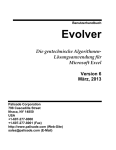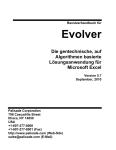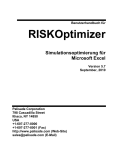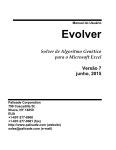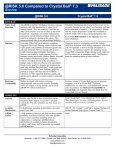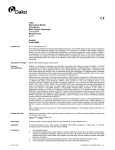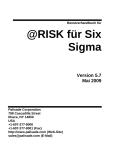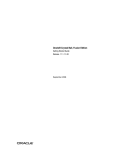Download Evolver - Palisade Corporation
Transcript
Benutzerhandbuch Evolver Die gentechnische AlgorithmenLösungsanwendung für Microsoft Excel Version 7 Juni, 2015 Palisade Corporation 798 Cascadilla Street Ithaca, NY 14850 USA +1-607-277-8000 +1-607-277-8001 (Fax) http://www.palisade.com (Web-Site) [email protected] (E-Mail) Copyright-Hinweis Copyright © 2015, Palisade Corporation. Warenzeichen Microsoft, Excel und Windows sind eingetragene Warenzeichen der Microsoft Corporation. IBM ist ein eingetrages Warenzeichen von International Business Machines, Inc. Palisade, Evolver, TopRank, BestFit und RISKview sind eingetragene Warenzeichen der Palisade Corporation. RISK ist ein Warenzeichen von Parker Brothers, ein Unternehmensbereich der Tonka Corporation, und wird in Lizenz verwendet. Inhaltsverzeichnis Inhaltsverzeichnis i Einführung 1 Einführung ...........................................................................................3 Installationsanleitung .........................................................................7 Hintergrund 13 Was ist Evolver? ...............................................................................15 Evolver: Schritt für Schritt 23 Einführung .........................................................................................25 Das Evolver-Programm ....................................................................26 Evolver-Referenzhandbuch 45 Befehl Modelldefinition ....................................................................47 Befehl Optimierungseinstellungen .................................................69 Befehl Optimierung starten .............................................................81 Befehle im Menü Dienstprogramme ...............................................83 Evolver-Überwachungsprogramm ..................................................87 Optimierung 101 Optimierungsmethoden .................................................................103 Gentechnische Algorithmen und OptQuest 115 Einführung .......................................................................................117 Entwicklung .....................................................................................117 Ein biologisches Beispiel ..............................................................120 Ein digitales Beispiel ......................................................................122 OptQuest..........................................................................................125 Inhaltsverzeichnis i Evolver-Extras 127 Hinzufügung von Beschränkungen.............................................. 129 Optimierungsbeschleunigung ...................................................... 139 Implementierung des gentechnischen Algorithmus in Evolver 140 Anhang A: Automatisierung von Evolver 143 Anhang B: Problembehandlung/ Fragen und Antworten 145 Problembehandlung/Fragen und Antworten ............................... 145 Anhang C: Zusätzliche Ressourcen 149 Zusätzliche Lernhilfen ................................................................... 149 ii Glossar 153 Index 159 Einführung Einführung ...........................................................................................3 Vor Beginn................................................................................................ 3 Inhalt des Evolver-Pakets ...................................................................... 3 Info zu dieser Version ............................................................................ 3 Die Betriebssystemumgebung .............................................................. 4 Unterstützung .......................................................................................... 4 Bevor Sie anrufen… .................................................................. 4 Kontaktieren von Palisade ....................................................... 5 Versionen für Studenten .......................................................... 6 Systemanforderungen für Evolver ....................................................... 6 Installationsanleitung .........................................................................7 Allgemeine Installationsanleitung ...................................................... 7 Deinstallieren von Evolver auf Ihrem Computer ................ 7 DecisionTools Suite ................................................................................ 8 Konfiguration der Evolver-Symbole oder -Verknüpfungen .. Error! Bookmark not defined. Warnmeldung hinsichtlich bösartiger Makros bei Systemstart..... 9 Weitere Informationen zu Evolver..................................................... 10 Evolver – Datei README ....... Error! Bookmark not defined. Evolver-Lernprogramm .......................................................... 11 Erste Schritte mit Evolver ..................... Error! Bookmark not defined. Einführung 1 2 Einführung Evolver ist das schnellste, fortschrittlichste gentechnische, auf Algorithmen basierte Optimierungsprogramm, das sich bisher auf dem Markt befindet. Evolver kann durch Anwendung von leistungsstarken gentechnischen, auf Algorithmen basierten Optimierungstechniken optimale Problemlösungen finden, die für standardmäßige lineare und nicht lineare Optimierungsprogramme praktisch unlösbar sind. In der Evolver-Software ist auch das Optimierungssystem OptQuest enthalten, mit dessen Hilfe Sie schnell Lösungen für eine Vielzahl von Optimierungsproblemen finden können. Auch werden für lineare Probleme die linearen Programmierungsmethoden verwendet. Evolver ist in zwei Versionen verfügbar (Professional und Industrial), um Ihnen zu ermöglichen, das für Sie geeignete Optimierungsprogramm auszuwählen. Durch das Evolver-Benutzerhandbuch, mit dem Sie es hier zu tun haben, wird eine Einführung in das Evolver-Programm und die zugrunde liegenden Prinzipien gegeben. Anschließend werden mehrere Beispiele für die einzigartige gentechnische AlgorithmusTechnik in Evolver angeführt. Diese komplette Bedienungsanleitung kann auch als ein vollkommen indexiertes Referenzhandbuch verwendet werden, in dem eine Beschreibung und Abbildung der einzelnen Evolver-Funktionen gegeben wird. Vor Beginn Vor Installation von und Arbeit mit Evolver muss sichergestellt werden, dass das Evolver-Paket alle erforderlichen Komponenten enthält und der Computer den Mindestanforderungen von Evolver gewachsen ist. Inhalt des Evolver-Pakets Evolver ist als Einzelprogramm verfügbar, kann aber auch als Programmkomponente von DecisionTools Suite Professional oder DecisionTools Suite Industrial geliefert werden. Das EvolverProgramm enthält auch das Evolver Excel-Add-In sowie mehrere Evolver-Beispiele und ein vollkommen indexiertes OnlineHilfesystem für Evolver. DecisionTools Suite Professional und DecisionTools Suite Industrial enthalten dagegen alle vorstehend genannten Komponenten plus zusätzliche Anwendungen. Einführung 3 Info zu dieser Version Diese Evolver-Version kann für Microsoft Excel 2007 oder höher als 32-Bit-Programm oder für Excel 2010 auch als 64-Bit-Programm installiert werden. Die Betriebssystemumgebung Dieses Benutzerhandbuch geht davon aus, dass Sie allgemein mit dem Windows-Betriebssystem und mit Excel vertraut sind. Das heißt, es wird angenommen: ♦ dass Sie sich mit dem Computer und der Maus auskennen ♦ dass Ihnen Begriffe wie Symbol, Klicken, Doppelklicken, Menü, Fenster, Befehl und Objekt bekannt sind ♦ dass Sie grundlegende Konzepte wie Verzeichnisstruktur und Dateibenennung verstehen Unterstützung Allen registrierten Evolver-Benutzern mit gültigem Wartungsplan steht unser technischer Support kostenlos zur Verfügung. Benutzer ohne Wartungsplan können unseren technischen Support gegen Berechnung per Vorfall in Anspruch nehmen. Um sicherzustellen, dass Sie als Evolver-Benutzer registriert sind, sollten Sie die Registrierung online über unsere Website http://www.palisade.com/support/register.asp vornehmen. Wenn Sie sich telefonisch mit uns in Verbindung setzen, sollten Sie immer die Seriennummer und das Benutzerhandbuch parat haben. Außerdem können wir Sie technisch besser unterstützen, wenn Sie vor dem Computer sitzen und arbeitsbereit sind. Bevor Sie anrufen… 4 Bevor Sie unseren technischen Support anrufen, ist es angebracht, folgende Prüfliste nochmals abzuhaken: • Haben Sie sich die Online-Hilfe angesehen? • Haben Sie in diesem Benutzerhandbuch nachgeschlagen und auch das Multimedia-Lernprogramm online durchgearbeitet? • Haben Sie die Datei README.RTF gelesen? Sie enthält aktuelle Evolver-Informationen, die evtl. bei Drucklegung des Handbuchs noch nicht zur Verfügung standen. • Können Sie das Problem nachvollziehen? Kann das Problem auch auf einem anderen Computer oder bei einem anderen Modell nachvollzogen werden? Einführung • Kontaktieren von Palisade Haben Sie sich bereits unsere Web-Seite (http://www.palisade.com) angesehen? Sie enthält die neueste FAQ (eine durchsuchbare Datenbank mit Fragen und Antworten, welche den technischen Support betreffen) sowie Evolver-Patches (Korrekturprogramme), die unter „Technical Support“ zu finden sind. Wir empfehlen Ihnen, regelmäßig unsere WebSeite aufzusuchen, damit Sie sich laufend über die neuesten EvolverInformationen sowie über anderweitige Palisade-Software informiert halten können. Palisade Corporation ist dankbar für alle Fragen, Bemerkungen oder Vorschläge, die mit Evolver zu tun haben. Es gibt viele Möglichkeiten, sich mit unserer technischen Abteilung in Verbindung zu setzen, zum Beispiel: • senden Sie Ihre E-Mail an [email protected] • rufen Sie uns unter der Nummer +1-607-277-8000 an, und zwar montags bis freitags zwischen 9.00 und 17.00 Uhr US-Ostküstenzeit. Lassen Sie sich dabei zum „Technical Support“ durchschalten • faxen Sie uns unter der Nummer +1-607-277-8001. • senden Sie einen Brief an: Technischer Support Palisade Corporation 798 Cascadilla St. Ithaca, NY 14850 USA Palisade Europe ist wie folgt zu erreichen: • senden Sie Ihre E-Mail an [email protected] • rufen Sie unter der Telefonnummer +44-1895 425050 (GB) an • faxen Sie unter der Nummer +44-1895 425051 (GB) • senden Sie einen Brief an: Palisade Europe 31 The Green West Drayton Middlesex UB7 7PN Großbritannien Einführung 5 Palisade Asia Pacific ist wie folgt zu erreichen: • senden Sie Ihre E-Mail an [email protected] • rufen Sie unter der Telefonnummer +61-2 9252 5922 (AU) an • faxen Sie unter der Nummer +61-2 9252 2820 (AU) • senden Sie einen Brief an: Palisade Asia-Pacific Pty Limited Suite 404, Level 4 20 Loftus Street Sydney NSW 2000 Australien Es ist wichtig, dass Sie uns bei jeder Kommunikation den Produktnamen, die Version sowie die Seriennummer nennen. Sie können die Versionsnummer herausfinden, indem Sie in Excel im Evolver-Menü auf Hilfe über klicken. Versionen für Studenten Für die Studentenversion von Evolver steht kein telefonischer Support zur Verfügung. Wenn Sie bei dieser Version Hilfe benötigen, sollten Sie eine der folgenden Alternativen versuchen: ♦ fragen Sie Ihren Professor bzw. Lehrbeauftragten. ♦ sehen Sie auf unserer Website http://www.palisade.com unter „Answers to Frequently Asked Questions“ (Antworten auf häufig gestellte Fragen) nach ♦ wenden Sie sich per E-Mail oder Fax an unsere Abteilung „Technical Support“ Systemanforderungen für Evolver Bei Evolver sind folgende Systemanforderungen zu berücksichtigen: 6 • Microsoft Windows XP oder höher • Microsoft Excel 2007 oder höher Einführung Installationsanleitung Evolver ist ein Add-In-Programm für Microsoft Excel. Durch Hinzufügung zusätzlicher Befehle zur Excel-Menüleiste erweitert Evolver die Funktionalität des Kalkulationstabellenprogramms. Allgemeine Installationsanleitung Durch das Setup-Programm werden die Evolver-Systemdateien in das Verzeichnis kopiert, das Sie auf der Festplatte angegeben haben. So wird das Setup-Programm unter Windows XP oder höher ausgeführt: 1) Doppelklicken Sie beim Ausführen der Installations-CD auf Evolver Setup.exe und folgen Sie dann den Installationsanweisungen auf dem Bildschirm. Falls Sie bei der Installation von Evolver auf Probleme stoßen, sollten Sie nachsehen, ob genügend Speicherplatz auf dem Laufwerk verfügbar ist, auf dem Evolver installiert werden soll. Versuchen Sie dann die Installation erneut, nachdem Sie ausreichend Speicherplatz freigemacht haben. Deinstallieren von Evolver Einführung Falls Sie Evolver (oder DecisionTools Suite) entfernen möchten, sollten Sie in der Systemsteuerung das Dienstprogramm Software verwenden und dann den Eintrag für Evolver oder DecisionTools Suite auswählen. 7 DecisionTools Suite Evolver kann zusammen mit der DecisionTools Suite eingesetzt werden, bei der es sich um einen Satz von Produkten für die Risikound Entscheidungsanalyse handelt, der von Palisade Corporation erhältlich ist. Normalerweise wird Evolver in einem Unterverzeichnis von „Programme\Palisade“ installiert. Das ist so ähnlich, wie z. B. Excel oft in einem Unterverzeichnis von „Microsoft Office“ installiert wird. Eines der Unterverzeichnisse von „Programme\Palisade“ ist somit das Evolver-Verzeichnis, das gewöhnlich die Bezeichnung Evolver7 hat. Dieses Verzeichnis enthält dann die Evolver-Add-InProgrammdatei (EVOLVER.XLA) sowie auch Beispielmodelle und andere zur Ausführung von Evolver erforderliche Dateien. Ein anderes Unterverzeichnis von „Programme\Palisade“ ist das Verzeichnis SYSTEM, in dem sich die Dateien befinden, die von den einzelnen Programmen der „DecisionTools Suite“ benötigt werden (einschließlich Hilfedateien und Programmbibliotheken). 8 Installationsanleitung Warnmeldung hinsichtlich bösartiger Makros bei Systemstart In Microsoft Office können unter Extras>Makro>Sicherheit mehrere Sicherheitseinstellungen vorgenommen werden, um zu verhindern, dass unerwünschte oder bösartige Makros in MS OfficeAnwendungen ausgeführt werden. Falls Sie nicht die niedrigste Sicherheitsstufe eingestellt haben und versuchen, eine Datei zu laden, die Makros enthält, wird eine Warnmeldung angezeigt. Um diese Meldung bei Ausführung von Add-Ins von Palisade zu vermeiden, sind unsere Add-In-Dateien mit einer digitalen Kennzeichnung versehen. Sobald Sie daher Palisade Corporation als vertrauenswürdige Quelle angeben, können Sie jedes Add-In von Palisade öffnen, ohne dass die Warnmeldung erscheint. Vorgehensweise: • Einführung Klicken Sie beim Start von Evolver auf Allen Dokumenten von diesem Herausgeber vertrauen, sobald die Warnmeldung (siehe nachstehende Abbildung) angezeigt wird. 9 Softwareaktivierung Bei der Aktivierung handelt es sich um einen einmaligen Lizenzprüfprozess, der erforderlich ist, um die Palisade-Software als vollkommen lizenziertes Produkt ausführen zu können. Die Aktivierungs-ID befindet sich auf der an Sie geschickten Rechnung und sieht so ähnlich wie z. B. „DNA-6438907-651282-CDM“ aus. Wenn Sie diese Aktivierungs-ID während der Installation eingeben, ist die Software bereits bei Beendung des Installationsvorgangs aktiviert und daher keine weitere Aktivierung durch Sie erforderlich. Falls Sie die Software erst irgendwann nach der Installation aktivieren möchten, müssen Sie im Hilfemenü den Befehl Lizenzmanager wählen. Mithilfe des Lizenzmanagers können Software-Lizenzen aktiviert, deaktiviert und auch auf einen anderen Computer verlegt werden. Ebenfalls kann der Lizenzmanager zum Verwalten von Lizenzen für Netzwerkinstallationen verwendet werden. Folgen Sie im Lizenzmanager dann den entsprechenden Anweisungen und Dialogen, um den gewünschten Lizenzierungsvorgang auszuführen. 10 Installationsanleitung Weitere Informationen zu Evolver Weitere Informationen zu Evolver sind in folgenden OnlineDokumenten zu finden: Evolver – Datei Readme In dieser Datei wird ein kurzer Überblick über Evolver gegeben. Auch sind hier die letzten Neuigkeiten über die neueste Version der Software zu finden. Um die Datei Readme anzuzeigen, müssen Sie in Evolver den Befehl Hilfe wählen und dann auf den Befehl Dokumentation und anschließend auf Readme klicken. EvolverLernprogramm Durch das Online-Lernprogramm können Benutzer, die zum ersten Mal mit Evolver arbeiten, eine schnelle Einführung in das Programm und die gentechnischen Algorithmen erhalten. Diese OnlineVorführung dauert nur wenige Minuten. Im nachstehenden Abschnitt Erste Schritte mit Evolver ist beschrieben, wie auf das Lernprogramm zugegriffen werden kann. Erste Schritte mit Evolver Der schnellste Weg, sich mit Evolver vertraut zu machen, ist das Online-Lernprogramm, in dem Ihnen fachmännisch im Filmformat die einzelnen Beispielmodelle vorgeführt werden. Dieses Lernprogramm ist eine Multimedia-Präsentation, in der die hauptsächlichen Evolver-Funktionen behandelt werden. Das Lernprogramm kann ausgeführt werden, indem Sie in der Befehlsleiste oder Symbolleiste von Evolver den Befehl Videos wählen. Einführung 11 12 Installationsanleitung Hintergrund Was ist Evolver? ...............................................................................15 Wie funktioniert Evolver? ................................................................... 16 OptQuest ................................................................................... 16 Gentechnische Algorithmen.................................................. 16 Lineare Programmierung ....................................................... 16 Was ist Optimierung? ........................................................................... 17 Welchen Zweck haben Excel-Modelle? ............................................ 18 Warum Evolver verwenden? ............................................................... 19 Keine reinen Vermutungen mehr......................................... 19 Flexibler ..................................................................................... 20 Leistungsfähiger ...................................................................... 21 Leichter zu verwenden ........................................................... 21 Preisgünstig .............................................................................. 22 Hintergrund 13 Hintergrund 14 Was ist Evolver? Das Evolver-Softwarepaket bietet Benutzern eine einfache Möglichkeit, optimale Lösungen für praktisch jedes Problem zu finden. Mit anderen Worten, mithilfe von Evolver finden Sie die besten Eingaben, um die gewünschte Ausgabe zu erhalten. Sie können Evolver dazu verwenden, die richtige Mischung, Reihenfolge oder Gruppierung von Variablen zu finden, die Ihnen den höchsterwarteten Wert bzw. das geringste Risiko für Profite oder den höchsterwarteten Wert für Waren aus der geringsten Materialmasse bietet. Evolver wird meistens als ein Add-In-Programm für Excel verwendet. Benutzer können ein Modell ihres Problems in Excel einrichten und dann Evolver aufrufen, um das Problem zu lösen. Sie müssen das Problem erst in Excel modellieren und dann für das Evolver-Add-In entsprechend beschreiben. Excel liefert gewöhnlich alle Formeln, Funktionen, Diagramme und Makros, die zum Erstellen realistischer Problemmodelle erforderlich sind. Evolver bietet auch die Schnittstelle, um das Gesuchte zu beschreiben, und hat auch das geeignete System, um die richtige Lösung zu finden. Mithilfe dieser Komponenten ist es möglich, optimale Lösungen für praktisch alle Probleme zu finden, die irgendwie modelliert werden können. Hintergrund 15 Wie funktioniert Evolver? In Evolver werden zwei Optimierungssysteme (OptQuest und Gentechnischer Algorithmus) verwendet, um nach den optimalen Lösungen für ein Problem zu suchen. Außerdem werden in Evolver auch lineare Programmierungsmethoden verwendet, wenn das Programm feststellt, dass es sich um ein lineares Problem handelt. OptQuest Im OptQuest-System werden die metaheuristische, mathematische Optimierung und neutrale Netzwerkkomponenten dazu verwendet, die Suche nach den besten Lösungen für Entscheidungs- und Planungsprobleme aller Art vorzunehmen. Durch OptQuest werden hoch entwickelte metaheuristische Verfahren, einschließlich TabuSuche, neuronale Netzwerke und Streusuche, in einer einzigen Kombinationsmethode vereint. Weitere Einzelheiten über OptQuest finden Sie unter Gentechnischer Algorithmus und OptQuest. Gentechnische Algorithmen In Evolver werden gentechnische Algorithmen dazu verwendet, die beste Lösung für Ihr Modell zu finden. Gentechnische Algorithmen kann man fast mit den Darwin’schen Evolutionsprinzipien vergleichen, indem eine Umgebung geschaffen wird, in der Hunderte von möglichen Lösungen für das Problem miteinander wetteifern und nur die geeignetste überlebt. Genau wie bei der biologischen Evolution, kann jede Lösung ihre guten „Genen“ durch Ergebnislösungen weitergeben, sodass die gesamte Lösungspopulation davon profitieren kann. Wie Sie vielleicht schon merken, erinnert die im Zusammenhang mit gentechnischen Algorithmen verwendete Terminologie oft an die Evolutionslehre. Wir sprechen von „Crossover“-Funktionen, die bei der Lösungssuche helfen, von „Mutationsraten“, die Abwechslung in den „Genpool“ bringen und wir bewerten die gesamte „Population“ der Lösungen oder „Organismen“. Weitere Informationen über die Funktionsweise der gentechnischen Algorithmen in Evolver finden Sie unter Gentechnische Algorithmen und OptQuest.. Lineare Programmierung 16 Lineare Probleme können durch Evolver schnell gelöst werden, und zwar durch lineare Programmierungsmethoden. Zu diesem Zweck muss im Dialogfeld Optimierungseinstellungen auf der Registerkarte System die Option Optimierungsmodus auf Automatisch gestellt werden. Was ist Evolver? Was ist Optimierung? Optimierung ist der Prozess, durch den die beste Lösung für ein Problem gefunden wird, das vielleicht viele mögliche Lösungen haben könnte. Bei den meisten Problemen handelt es sich um viele Variablen, die auf Basis von eingegebenen Formeln und Beschränkungen interagieren. Eine Firma kann beispielsweise drei Fertigungsanlagen haben, die jeweils verschiedene Mengen von unterschiedlichen Waren fertigen. Was ist in diesem Fall die optimale Methode, die Nachfrage der lokalen Einzelhandelsgeschäfte hinreichend zu decken und gleichzeitig die Transportkosten zu minimieren, wenn die Kosten der einzelnen Fertigungsanlagen für Fertigung der Waren, die Kosten jeder Fertigungsanlage für den Transport zu den einzelnen Geschäften und die Beschränkungen jeder Anlage zu berücksichtigen sind? Dies ist die Art von Frage für deren Beantwortung die Optimierungs-Tools vorgesehen sind. Optimierung beschäftigt sich oft mit der Suche nach einer Kombination, die das meiste aus den gegebenen Ressourcen herausholt. Hintergrund 17 In dem vorstehenden Beispiel würde jede vorgeschlagene Lösung aus einer kompletten Liste bestehen, aus der hervorgeht, welche von welcher Anlage gefertigten Waren auf welchem LKW an welches Einzelhandelsgeschäft zu transportieren sind. Bei anderen Optimierungsbeispielen kann es sich z. B. darum handeln, wie der höchste Profit bzw. die geringsten Kosten zu erzielen sind oder wie die meisten Leben gerettet werden können. Auch kann auf diese Weise die geringste Statik in einem Schaltkreis, der kürzeste Weg von einem Ort zum anderen oder die wirkungsvollste Mischung an Werbungsmediakäufen festgestellt werden. Ferner ist eine wichtige Untergruppe von Optimierungsproblemen vorhanden, bei der es sich um Ablaufsplanung handelt. Bei diesen Problemen kann es u. U. um das Maximieren der Leistung während einer Arbeitsschicht oder das Minimieren von Ablaufskonflikten bei zeitlich unterschiedlichen Gruppenbesprechungen gehen. Weitere Einzelheiten über die Optimierung sind unter Optimierung zu finden. Welchen Zweck haben Excel-Modelle? Um die Effizienz eines Systems zu erhöhen, müssen wir erst einmal herausfinden, wie dieses System überhaupt funktioniert. Daher ist ein Arbeitsmodell des Systems erforderlich. Modelle sind Abstraktionen, die für das Untersuchen von komplexen Systemen erforderlich sind. Um die Ergebnisse aber in Realität anwenden zu können, darf das Modell den Zusammenhang zwischen Ursache und Wirkung unter den verschiedenen Variablen nicht zu sehr vereinfachen. Durch bessere Software und immer leistungsfähigere Computer können Betriebswirtschaftler jetzt realistischere Wirtschaftsmodelle aufbauen. Auch sind Wissenschaftler jetzt in der Lage, chemische Reaktionen besser vorauszusagen und Geschäftsleute können eine genauere Empfindlichkeitsanalyse ihrer Unternehmensmodelle vornehmen. In den letzten Jahren sind Computerhardware- und Computersoftwareprogramme, wie z. B. Microsoft Excel, derart verbessert worden, dass praktisch jeder PC-Benutzer jetzt realistische Modelle von komplexen Systemen erstellen kann. Die in Excel integrierten Funktionen sowie die Makrofähigkeiten und die saubere, intuitive Schnittstelle ermöglichen selbst Anfängern, sehr komplexe Probleme zu modellieren und zu analysieren. Weitere Einzelheiten über die Modellerstellung finden Sie unter Evolver-Extras. 18 Was ist Evolver? Warum Evolver verwenden? Die einzigartige Evolver-Technik ermöglicht jedem Benutzer, der mit einem PC und Excel für Windows arbeitet, seine Modelllösungen maximal zu optimieren. Vor Verfügbarkeit von Evolver gab es für Benutzer, die die Leistungsfähigkeit des System erhöhen wollten oder nach optimalen Lösungen suchten, nur drei Möglichkeiten: sie konnten entweder mit Vermutungen arbeiten, ineffiziente Problemlösungs-Software verwenden oder es Optimierungsfachleuten überlassen, eine speziell angepasste Software zu entwerfen und zu installieren. Hier sind einige der wichtigsten Vorteile, die durch Verwendung von Evolver erzielt werden können: Keine reinen Vermutungen mehr Hintergrund Wenn Sie es mit einer großen Anzahl von aufeinander einwirkenden Variablen zu tun haben und versuchen, die beste Kombination, die richtige Reihenfolge oder die optimale Gruppierung dieser Variablen zu finden, liegt die Versuchung nah, einfach mit einer wohl begründeten Vermutung zu arbeiten. Überraschend viele Benutzer meinen, dass jegliches Modellieren und Analysieren über eine fundierte Annahme hinaus eine sehr komplizierte Programmierung erforderlich macht oder mit verwirrenden statistischen oder mathematischen Algorithmen verbunden ist. Eine gut optimierte Lösung kann leicht Millionen von Dollar, Tausende von Gallonen an knappem Treibstoff, Monate an verschwendeter Zeit usw. einsparen. Da leistungsstarke PCs jetzt zunehmend erschwinglich und Softwareprogramme, wie z. B. Excel und Evolver, ohne weiteres verfügbar sind, ist kaum noch ein Grund vorhanden, bei Lösungen mit Vermutungen zu arbeiten oder wertvolle Zeit zu verschwenden, um eine Reihe von Szenarien manuell auszuprobieren. 19 Genauer und bedeutungsvoller Evolver ermöglicht Ihnen, das volle Sortiment an Excel-Formeln zu verwenden, um realistischere Systemmodelle zu erstellen. Durch Verwendung von Evolver braucht die Genauigkeit Ihres Modells nicht darunter zu leiden, dass die benutzten Algorithmen vielleicht für die realen Kompliziertheiten nicht ausreichen. Durch herkömmliche kleine Lösungsprogramme (d. h. durch statistische und lineare Programmier-Tools) werden Benutzer dazu gezwungen, mit Annahmen darüber zu arbeiten, wie die Variablen in dem zu lösenden Problem wirklich aufeinander einwirken. Dadurch kann es leicht zu sehr vereinfachten, unrealistischen Problemmodellen kommen. Auch werden Benutzer durch diese Tools veranlasst, von geschätzten Werten für unbestimmte Variablen auszugehen, weil das Optimierungsprogramm nicht in der Lage ist, mit den vielen möglichen Werten für unbestimmte Modellkomponenten fertig zu werden. Wenn die Benutzer dann endlich das System ausreichend vereinfacht haben, damit diese so genannten „Solvers“ verwendet werden können, ist die sich daraus ergebende Lösung oft zu abstrakt, um überhaupt noch praktischen Wert zu haben. Probleme mit sehr vielen Variablen, nicht linearen Funktionen, Verweistabellen, IFAnweisungen, Datenbankabfragen oder stochastischen (d. h. zufälligen) Elementen können nicht mittels dieser Methoden gelöst werden, ganz gleich wie einfach das Modell auch aufgebaut ist. Flexibler Es gibt viele Lösungsalgorithmen, mit denen kleine, einfache lineare und nicht lineare Problemtypen zufriedenstellend gelöst werden können. Zu diesen Algorithmen gehören u. a. „Hill-Climbers“, „BabySolvers“ und andere mathematischen Methoden. Selbst wenn diese allgemein nützlichen Optimierungs-Tools als Add-Ins für Kalkulationstabellen angeboten werden, sind sie nur für numerische Optimierung zu gebrauchen. Für größere oder kompliziertere Probleme können vielleicht spezielle benutzerdefinierte Algorithmen geschrieben werden, um gute Ergebnisse zu erhalten, aber das erfordert meistens sehr viel Forschung und Entwicklung. Aber selbst in diesem Fall müsste das sich daraus ergebende Programm bei jeder Modelländerung erneut modifiziert werden. Evolver kann dagegen nicht nur numerische Probleme handhaben, sondern ist weltweit das einzige kommerzielle Programm, das auch die meisten kombinatorischen Probleme lösen kann Dies sind die Probleme, bei denen die Variablen permutiert oder miteinander kombiniert werden müssen. Die Auswahl der Schlagmannreihenfolge bei einem Baseballteam ist z. B. ein kombinatorisches Problem, weil dabei die Positionen der Spieler in der Mannschaftsaufstellung ausgetauscht werden müssen. Evolver kann die optimale Anordnung der als Teil eines Projekts auszuführenden Aufgaben herausfinden, um nur solche Lösungen auszuwerten, die bestimmten 20 Was ist Evolver? Vorrangsbeschränkungen entsprechen. Solche Beschränkungen erfordern, dass bestimmte Aufgaben vor anderen ausgeführt werden müssen. Komplexe Ablaufsplanungsprobleme sind ebenfalls kombinatorischer Art. Ein und dasselbe Evolver-Programm kann alle diese Probleme und noch viele mehr lösen, die kein anderes Optimierungs-Tool handhaben kann. Leistungsfähiger Evolver ermöglicht bessere Lösungen. Die meisten Softwareprogramme ermitteln die optimalen Lösungen auf mathematische und systematische Weise. Diese Methoden sind sehr oft darauf beschränkt, dass eine bereits bestehende Lösung genommen und dann nach der nächstliegenden Antwort gesucht wird, die etwas besser zu sein scheint. Solche „lokale“ Lösung kann u.U. weit von der optimalen Lösung entfernt sein. Evolver erhebt auf intelligente Weise Werteproben aus dem gesamten Möglichkeitsbereich, wodurch sich dann eine erheblich bessere globale Lösung ergibt. Leichter zu verwenden Trotz seiner offensichtlichen Leistungsstärke und Vorteile in Bezug auf Flexibilität ist Evolver recht einfach zu verwenden, da es für den Benutzer nicht erforderlich ist, sich in den durch das Programm verwendeten Optimierungstechniken auszukennen. Für Evolver ist nicht das A und O Ihres Problems, sondern nur ein Kalkulationstabellenmodell wichtig, durch das ausgewertet werden kann, wie passend die verschiedenen Szenarien sind. Sie brauchen in der Kalkulationstabelle nur die Zellen auswählen, die die betreffenden Variablen enthalten, und dann Evolver auf das Gesuchte hinweisen. Evolver verbirgt auf intelligente Weise die komplizierte Technik und automatisiert den WHAT-IF-Prozess, durch den das Problem analysiert wird. Zweifelsohne sind viele kommerzielle Programme für mathematische Programmierung und Modellerstellung vorhanden, aber Kalkulationstabellen sind bei weitem am beliebtesten und werden buchstäblich zu Millionen pro Monat verkauft. Durch das intuitive Zeilen- und Spaltenformat sind Kalkulationstabellen leichter einzurichten und beizubehalten als andere dedizierte Pakete. Kalkulationstabellen sind auch leichter zusammen mit anderen Programmen, wie z. B. Textverarbeitungssystemen und Datenbanken, einzusetzen und bieten mehr integrierte Formeln, Formatierungsoptionen, Diagramme und Makros als andere eigenständigen Pakete. Da es sich bei Evolver um ein Add-InProgramm für Microsoft Excel handelt, haben Benutzer Zugriff auf sämtliche Funktionen und Entwicklungs-Tools, um so mühelos realistischere Modelle ihres Systems aufzubauen. Hintergrund 21 Preisgünstig Viele Firmen wenden sich an Fachberater, um für sich benutzerdefinierte Optimierungssysteme erstellen zu lassen. Solche Systeme funktionieren oft sehr gut, aber ihre Entwicklung und Implementierung erfordert in der Regel viel Zeit (mitunter viele Monate) und ist auch sehr kostspielig. Für Systeme dieser Art ist außerdem aufwändige Schulung und ständige Wartung notwendig. Im Falle einer Systemänderung muss u.U. ein ganz neuer Algorithmus entwickelt werden, um optimale Lösungen zu finden. Evolver ist dagegen erheblich preisgünstiger und liefert den bisher leistungsfähigsten gentechnischen Algorithmus, durch den schnelle und präzise Lösungen für eine Vielfalt von Problemen möglich sind. Da Evolver in einer intuitiven und bekannten Umgebung arbeitet, ist praktisch keine kostspielige Schulung und Wartung erforderlich. Vielleicht möchten Sie die Optimierungsfähigkeiten von Evolver sogar den von Ihnen selbst definierten Programmen hinzufügen. In nur wenigen Tagen wären Sie dann in der Lage, Visual Basic zum Entwickeln Ihres eigenen Planungs-, Verteilungs-, Fertigungs- oder Finanzverwaltungssystems zu verwenden. Einzelheiten über Entwicklung einer auf Evolver basierten Anwendung finden Sie im Evolver-Entwickler-Kit. 22 Was ist Evolver? Evolver: Schritt für Schritt Einführung .........................................................................................25 Das Evolver-Programm ....................................................................26 Starten von Evolver ............................................................................... 26 Evolver-Symbolleiste .............................................................. 26 Öffnen eines Beispielmodells ............................................... 26 Dialogfeld Evolver – Modell ............................................................... 27 Auswahl der Zielzelle .......................................................................... 28 Hinzufügung anpassbarer Zellbereiche ........................................... 28 Auswahl einer Lösungsmethode .......................................... 30 Beschränkungen .................................................................................... 32 Hinzufügung einer Beschränkung ....................................... 33 Einfache und Formel- beschränkungen .............................. 33 Andere Evolver-Optionen ................................................................... 36 Anhalte- bedingungen ............................................................ 36 Ansichtsoptionen ..................................................................... 37 Ausführung der Optimierung ............................................................ 39 Evolver: Schritt für Schritt 23 24 Einführung In diesem Kapitel wird der gesamte Evolver-Optimierungsprozess Schritt für Schritt beschrieben. Falls Evolver auf Ihrem Computer noch nicht installiert ist, lesen Sie bitte unter Einführung nach und installieren Sie Evolver, bevor Sie mit dem Lernprogramm beginnen. Wir beginnen damit, dass wir ein vordefiniertes Kalkulationstabellenmodell öffnen und dann für Evolver das Problem definieren, indem wir die entsprechenden Dialogfelder verwenden. Anschließend beobachten wir, wie Evolver nach Lösungen sucht, und untersuchen einige der vielen Optionen im EvolverÜberwachungsprogramm. Weitere Informationen zu irgendeinem bestimmten Thema sind hinten in diesem Handbuch im Index zu finden oder auch unter Revolver-Referenz. HINWEIS: Die nachstehenden Bildschirmabbildungen stammen aus Excel 2010. Falls Sie eine andere Excel-Version verwenden, entsprechen diese Abbildungen evtl. nicht ganz dem, was Sie auf dem Bildschirm sehen. Der Problemlösungsprozess beginnt mit einem Modell, durch das das betreffende Problem genau dargestellt wird. Das Modell muss in der Lage sein, einen gegebenen Satz an Eingabewerten (anpassbaren Zellen) auszuwerten und über eine numerische Einstufung anzugeben, wie gut das Problem durch diese Eingaben gelöst werden kann (Auswertung der „objektiven“ Funktion) Während Evolver nach Lösungen sucht, wird durch die Funktion ein gewisses Feedback übermittelt, wodurch Evolver erkennen kann, wie gut oder schlecht die einzelnen Vermutungen sind, und somit in die Lage versetzt wird, zunehmend bessere Vermutungen zu treffen. Bei Erstellung eines Modells des Problems muss genau auf die objektive Funktion geachtet werden, da Evolver sehr bemüht ist, diese Zelle zu maximieren (bzw. zu minimieren). Evolver: Schritt für Schritt 25 Das Evolver-Programm Starten von Evolver Um Evolver zu starten müssen Sie entweder auf dem WindowsDesktop auf das Evolver-Symbol klicken oder im WindowsStartmenü erst Palisade DecisionTools und dann Evolver 7 wählen. Dadurch werden dann Microsoft Excel und das Evolver-Programm gestartet. EvolverSymbolleiste Nach dem Laden von Evolver ist in Excel eine neue Symbolleiste für Evolver zu sehen. Diese Symbolleiste enthält Schaltflächen, über die bestimmte Evolver-Einstellungen angegeben werden sowie die Optimierungen gestartet, pausieren gelassen und auch völlig gestoppt werden können. Öffnen eines Beispielmodells Um die Evolver-Funktionen zu überprüfen, können Sie sich ein Beispielmodell ansehen, das beim Installieren von Evolver automatisch mit installiert wurde. Vorgehensweise: 1) Öffnen Sie das Arbeitsblatt Bäckerei - Lernprogrammprobe.xlsx (oder .xls), indem Sie im Hilfemenü den Befehl Beispiele für Kalkulationstabellen wählen. 26 Das Evolver-Programm Dieses Beispielblatt beschäftigt sich mit einem einfachen Profitmaximierungsproblem für eine Bäckerei. Ihre Bäckerei stellt 6 Brotprodukte her. Sie sind der Geschäftsführer der Bäckerei und müssen sich dringend mit dem Einkommen, den Unkosten und den Profiten aus der Brotproduktion befassen. Es ist Ihre Aufgabe, herauszufinden, wie für jedes Produkt die Gesamtprofite maximiert und gleichzeitig auch die Richtlinien für Produktionsbegrenzung eingehalten werden können. Bei diesen Richtlinien handelt es sich u.a. um 1) Einhaltung des Produktionsanteils an kalorienarmem Brot, 2) Einhaltung eines akzeptablen Verhältnisses zwischen möglichst hohem Ballaststoff- und möglichst geringem Kaloriengehalt, 3) Einhaltung eines akzeptablen Verhältnisses zwischen 5 Getreidearten und niedrigem Kaloriengehalt und 4) Einhaltung einer auf eine bestimmte Anzahl von Mannstunden begrenzten Backzeit. Dialogfeld Evolver – Modell Vorgehensweise, um die Evolver-Optionen für dieses Arbeitsblatt einzustellen: 1) Klicken Sie auf das Symbol für Modelldefinition in der EvolverBefehlsleiste (ganz links in der Leiste). Es wird dann folgendes Dialogfeld angezeigt: Evolver: Schritt für Schritt 27 Dieses Dialogfeld erleichtert den Benutzern, das Problem einfach und unkompliziert zu beschreiben. In dem im Lernprogramm gegebenen Beispiel versuchen wir herauszufinden, wie viel von den verschiedenen Brotsorten gebacken werden sollten, um den Gesamtprofit zu maximieren. Auswahl der Zielzelle Die Zielzelle in diesem Beispielmodell hat die Bezeichnung Gesamtprofit. Dies ist die Zelle, deren Wert minimiert oder maximiert werden soll, oder die Zelle, deren Wert so gut wie möglich einem voreingestellten Wert angenähert werden soll. So wird die Zielzelle angegeben: 1) Stellen Sie die Option Optimierungsziel auf „Maximum“ ein. 2) Geben Sie die Zielzelle ($I$11) in das Feld Zelle ein. In den Dialogfeldern von Evolver können Zellverweise auf zwei Weisen eingegeben werden: 1) Sie können mit dem Cursor in das Feld klicken und dann den Verweis direkt in das Feld eingeben oder 2), Sie können im betreffenden Feld auf das Symbol für Verweiseingabe klicken und dann die gewünschten Arbeitsblattzellen direkt mit der Maus auswählen. Hinzufügung anpassbarer Zellbereiche Sie müssen jetzt angeben, wo sich die Zellen befinden, deren Werte Evolver anpassen soll, um nach Lösungen zu suchen. Diese Variablen werden blockweise hinzugefügt und bearbeitet, und zwar unter Anpassbare Zellbereiche im Dialogfeld Modell. Die Anzahl der Zellen, die unter Anpassbare Zellbereiche eingegeben werden können, hängt ganz davon ab, welche Version von Evolver Sie verwenden. 1) Klicken Sie unter Anpassbare Zellbereiche auf Hinzufügen. 2) Wählen Sie $C$4:$G$4 aus, da dies in Excel die Zellen sind, die als anpassbarer Zellbereich hinzugefügt werden sollen. Eingabe des MinMax-Bereichs für anpassbare Zellen 28 Meistens ist es angebracht, die möglichen Werte für einen anpassbaren Zellbereich auf einen bestimmten Min-Max-Bereich zu begrenzen. In Evolver wird das „Bereichsbeschränkung“ genannt. Dieser Min-Max-Bereich kann schnell und mühelos bei Auswahl der anzupassenden Zellen eingegeben werden. In dem Beispiel Bäckerei umfasst dieser Bereich einen möglichen Minimalwert von 0 und einen Maximalwert von 100.000 für die Anzahl der Brote die von jeder Sorte gebacken werden sollen. Sie können diese Bereichsbeschränkung wie folgt eingeben: Das Evolver-Programm 1) Geben Sie 0 in die Zelle Minimum und 100.000 in die Zelle Maximum ein. 2) Klicken Sie in der Zelle Werte auf den nach unten zeigenden Pfeil und wählen Sie dann im Dialogfeld die Option Ganzzahl. Geben Sie jetzt einen zweiten anzupassenden Zellbereich ein: 1) Klicken Sie auf Hinzufügen, um eine zweite anpassbare Zelle einzugeben. 2) Wählen Sie die Zelle B4. 3) Geben Sie 20.000 als Minimum und 100.000 als Maximum ein. 4) Klicken Sie in der Zelle Werte auf den nach unten zeigenden Pfeil und wählen Sie dann im Dialogfeld die Option Diskontinuierlich. Belassen Sie den Wert für Standardschrittgröße auf 2. Evolver: Schritt für Schritt 29 Dadurch wird die letzte anpassbare Zelle (B4) angegeben, die die Produktionsebene für kalorienarmes Brot darstellt. Durch Auswahl einer Schrittgröße von 2 wird festgelegt, dass die Anzahl der Fälle aus geraden Zahlen bestehen muss (z. B. 20.000, 20.002, 20.004 usw.). Wenn dieses Problem noch weitere Variablen hätte, würden wir diese ebenfalls als Sätze von anpassbaren Zellen hinzufügen. In Evolver können Sie eine unbegrenzte Anzahl von anpassbaren Zellgruppen erstellen. Sie brauchen zu diesem Zweck lediglich erneut auf „Hinzufügen klicken. Etwas später möchten Sie vielleicht die anpassbaren Zellen überprüfen oder einige der zugehörigen Einstellungen ändern. Das kann mühelos durch Bearbeitung des Min-Max-Bereichs in der Tabelle geschehen. Auch können Sie einen Satz von Zellen auswählen und dann auf Löschen klicken, um diesen zu entfernen. Auswahl einer Lösungsmethode Beim Definieren von anpassbaren Zellen können Sie die zu verwendende Lösungsmethode angeben. Für verschiedene Arten von anpassbaren Zellen sind unterschiedliche Lösungsmethoden erforderlich. Lösungsmethoden werden jeweils für eine Gruppe von anpassbaren Zellen eingestellt und geändert werden, indem Sie auf Gruppe klicken und Bearbeiten wählen, um das Dialogfeld Einstellungen für anpassbare Zellgruppen anzuzeigen. Oft wird die standardmäßige Lösungsmethode Formulierung verwendet, bei der der Wert jeder einzelnen Zelle unabhängig von den anderen Zellen geändert werden kann. Da Formulierung bereits als Standardmethode ausgewählt ist, braucht hier nichts geändert werden. Die Lösungsmethoden Formulierung und Reihenfolge sind am beliebtesten und können auch zusammen verwendet werden, um komplexe, kombinatorische Probleme zu lösen. Durch die Lösungsmethode Formulierung wird jede Variable als Bestandteil einer Formulierung behandelt und es wird versucht, die „beste Kombination“ zu finden, indem der Wert der einzelnen Variablen unabhängig voneinander geändert wird. Im Gegensatz dazu werden bei der Lösungsmethode Reihenfolge die Werte unter den Variablen 30 Das Evolver-Programm ausgetauscht. Mit anderen Worten, die Originalwerte werden neu angeordnet, um die beste Reihenfolge zu finden. Bei diesem Modell behalten Sie Formulierung als Lösungsmethode und ♦ Evolver: Schritt für Schritt geben dann einfach die Bezeichnung Fertige Backbleche in das Feld Beschreibung ein. 31 Beschränkungen Evolver ermöglicht Ihnen, Beschränkungen einzugeben. Dabei handelt es sich um Bedingungen, die eingehalten werden müssen, um eine gültige Lösung zu generieren. In diesem Beispielmodell müssen drei zusätzliche Beschränkungen eingehalten werden, damit für jede Brotart ein Satz von möglichen Produktionsebenen eingesetzt werden kann. Diese beiden Beschränkungen sind zusätzlich zu den Bereichsbeschränkungen, die bereits für die anpassbaren Zellen eingegeben wurden. und zwar folgende: 1) Produktionszeit muss innerhalb der vorgeschriebenen Mannstunden-Begrenzung liegen (Mannstunden insgesamt < 50.000) 2) Einhaltung eines akzeptablen Verhältnisses zwischen möglichst hohem Ballaststoff- und möglichst geringem Kaloriengehalt (Brote mit hohem Ballaststoffgehalt >= 1,5 * der gebackenen kalorienarmen Brote) 3) Einhaltung eines akzeptablen Verhältnisses zwischen den Fünfkornbroten und Broten mit geringem Kaloriengehalt (Fünfkornbrote >= 1,5 * der kalorienarmen Brote) Mit jeder durch Evolver errechneten möglichen Lösung für Ihr Modell wird genau überprüft, ob die eingegebenen Beschränkungen auch eingehalten werden. Beschränkungen werden im Dialogfeld Evolver – Modell ganz unten unter Beschränkungen angezeigt. In Evolver können zwei Arten von Beschränkungen angegeben werden: 32 ♦ Harte Beschränkungen Dies sind Bedingungen, die eingehalten werden müssen, um eine gültige Lösung zu erhalten (bei einer harten Iterationsbeschränkung könnte es sich z. B. um C10<=A4 handeln, in welchem Fall die Lösung verworfen werden würde, wenn durch sie für C10 ein Wert generiert wird, der größer ist als der Wert in Zelle A4). ♦ Weiche Beschränkungen Dies sind Bedingungen, die so gut wie möglich eingehalten werden sollten, die aber kompromittiert werden können, um ein erheblich besseres Zielzellenergebnis zu erhalten. Bei einer weichen Beschränkung könnte es sich z. B. um C10<100 handeln. In diesem Fall könnte C10 zwar größer als 100 sein, aber dann würde der für die Zielzelle berechnete Wert reduziert werden, und zwar gemäß der von Ihnen eingegebenen Strafpunkte. Das Evolver-Programm Hinzufügung einer Beschränkung Vorgehensweise: 1) Klicken Sie in Evolver im Hauptdialogfeld unter Beschränkungen auf Hinzufügen. Dadurch wird das Dialogfeld Beschränkungseinstellungen angezeigt, in das Sie die Beschränkungen für Ihr Modell eingeben können. Einfache und Formelbeschränkungen Zwei Formate – Einfach und Formel – können zur Eingabe von Beschränkungen verwendet werden. Das Format Einfach ermöglicht die Eingabe von Beschränkungen unter Verwendung von Beziehungen, wie z. B. <, <=, >, >= oder =. Eine typische Beschränkung des Formats Einfach wäre z. B. 0<Wert von A1<10, wobei A1 in das Feld Zellbereich, 0 in das Feld Min und 10 in das Feld Max eingegeben wird. Der gewünschte Operator wird dann in den Dropdown-Listenfeldern ausgewählt. Bei diesem Beschränkungsformat kann entweder ein Minimalwert oder ein Maximalwert oder auch beides eingegeben werden. Eine Formelbeschränkung macht es dagegen möglich, irgendeine gültige Excel-Formel als Beschränkung einzugeben. Es kann z. B. die Formel =WENN(A1>100, B1>0, B1<0) eingegeben werden. Ob B1 bei dieser Beschränkung positive oder negative sein muss, hängt ganz vom Wert in Zelle A1 ab. Alternativ kann die Formel auch in eine Zelle eingegeben werden. Wenn es sich bei dieser Zelle um C1 handelt, kann im Dialogfeld Beschränkungseinstellungen in das Feld Formel der Wert =C1 eingegeben werden. In der Regel wird RISKOptimizer durch Eingabe der Beschränkungen im Format Einfach dabei geholfen, die optimale Lösung schneller zu finden. Die vorstehend erwähnte Formel könnte beispielsweise als Evolver: Schritt für Schritt 33 =WENN(A1>100;B1; -B1) in Zelle D1 eingegeben werden. Anschließend kann eine einfache Formatsbeschränkung hinzugefügt werden, wodurch dann D1>0 sein muss. Um die Beschränkungen für das Modell Bäckerei einzugeben, müssen Sie drei neue Beschränkungen angeben. Es handelt sich hier um harte Beschränkungen, da die eingegebenen Bedingungen eingehalten werden müssen, um die mögliche Lösung durch Evolver nicht verwerfen zu lassen. Geben Sie zuerst die harten Beschränkungen für das Format Einfach ein: 1) Geben Sie in das Beschreibungsfeld Akzeptierbare Gesamtarbeitsstunden ein. 2) Geben Sie in das Feld Zu beschränkender Bereich den Wert I8 ein. 3) Wählen Sie rechts von Zu beschränkender Bereich den Operator <= aus. 4) Geben Sie in das Feld Maximum den Wert 50.000 ein. 5) Klicken Sie auf OK, um diese Beschränkung einzugeben. Geben Sie jetzt das Formelformat für harte Beschränkungen ein: 1) Klicken Sie auf Hinzufügen, um erneut das Dialogfeld Beschränkungseinstellungen anzuzeigen. 2) Geben Sie in das Beschreibungsfeld den Text Akzeptierbares Verhältnis - Ballaststreich/Kalorienarm ein. 3) Wählen Sie im Feld Eintragsart den Eintrag Formel aus. 4) Geben Sie in das Feld Formelbeschränkung den Wert C4>=1,5*B4 ein. 34 Das Evolver-Programm 5) Klicken Sie auf OK. 6) Klicken Sie auf Hinzufügen, um erneut das Dialogfeld Beschränkungseinstellungen anzuzeigen. 7) Geben Sie in das Beschreibungsfeld den Text Akzeptierbares Verhältnis - Fünfkorn/Kalorienarm ein. 8) Wählen Sie im Feld Eintragsart den Eintrag Formel aus. 9) Geben Sie in das Feld Formelbeschränkung den Wert D4>=1,5*B4 ein. 10) Klicken Sie auf OK. Das Dialogfeld Evolver – Modell sollte mit den eingegebenen Beschränkungen wie folgt aussehen: Evolver: Schritt für Schritt 35 Andere Evolver-Optionen Optionen, wie z. B. Excel-Neuberechnungen anzeigen und Optionen für Ausführungszeit, sind verfügbar, um steuern zu können, wie sich Revolver während einer Optimierung verhält. Hier sind einige Einstellmöglichkeiten für Ausführungsoptionen und die Einstellung der Anzeigeaktualisierung. Anhaltebedingungen Evolver kann beliebig lange ausgeführt werden. Mithilfe der Anhaltebedingungen wird Evolver angewiesen, automatisch anzuhalten, wenn entweder: a) eine bestimmte Anzahl an Szenarien oder Versuchen ausgeführt wurde oder b) eine bestimmte Zeitspanne verstrichen ist, c) keine erhebliche Verbesserung in den letzten n Versuchen festgestellt wurde oder d) die eingegebene Excel-Formel dem Wert WAHR entspricht. So können die Bedingungen für die Ausführungszeit angezeigt und bearbeitet werden: 1) Klicken Sie in der Evolver-Symbolleiste oder -Befehlsleiste auf das Symbol für Einstellungen. 2) Wählen Sie die Registerkarte Ausführungszeit. Im Dialogfeld Optimierungseinstellungen können Sie jede beliebige Kombination dieser Optimierungs-Anhaltebedingungen auswählen oder auch überhaupt keine. Falls Sie mehr als eine Anhaltebedingung wählen, stoppt Evolver, sobald eine der ausgewählten Bedingungen eintritt. Wenn Sie dagegen keine Anhaltebedingung auswählen, wird Evolver so lange ausgeführt, bis Sie den Vorgang manuell anhalten, indem Sie in der Evolver-Symbolleiste auf „Stop“ drücken. Das 36 Das Evolver-Programm Programm wird aber auch von sich aus anhalten, wenn alle möglichen Lösungen ausprobiert worden sind. Versuche Zeitdauer Fortschritt Formel ist WAHR Durch diese Option wird die Anzahl der Versuche eingestellt, die Evolver ausführen soll. In jedem Versuch wertet Evolver einen kompletten Satz von Variablen oder eine mögliche Lösung für das Problem aus. Evolver wird angehalten, sobald eine bestimmte Zeitspanne verstrichen ist. Dies kann durch eine Dezimalzahl angegeben werden (z. B. 4,25). Diese Anhaltebedingung wird am beliebtesten benutzt, weil dadurch die Verbesserung festgehalten und Evolver so lange ausgeführt wird, bis kaum noch Verbesserungen auftreten. Evolver würde beispielsweise anhalten, wenn 20.000 Versuche ausgeführt worden sind und der Zielzellenwert dabei um nicht mehr als 0,01 % verbessert worden ist. Evolver wird angehalten, wenn die eingegebene Excel-Formel in einer Neuberechnung des Modells dem Wert WAHR entspricht. ♦ Ansichtsoptionen Schalten Sie alle Anhaltebedingungen aus, um Evolver unbehindert ausführen zu können. Während Evolver ausgeführt wird, stehen auf der Registerkarte Ansicht mehrere Optionen zur Verfügung, über die festgelegt werden kann, was auf dem Bildschirm zu sehen sein soll. Evolver: Schritt für Schritt 37 Für Excel-Neuberechnungen anzeigen sind folgende Optionen verfügbar: Jeder Versuch Durch diese Option wird der Bildschirm nach jeder Berechnung neu gezeichnet. Dadurch können Sie sehen, wie Evolver die Variablen jeweils neu anpasst und die Ausgabe neu berechnet. Diese Option sollte eingeschaltet sein, während Sie sich mit Evolver vertraut machen oder Evolver auf ein neues Modell angewendet wird. Dadurch kann festgestellt werden, ob das Modell die Berechnungen auch ordnungsgemäß vornimmt. ♦ 38 Jeder neue beste Versuch Über diese Option wird der Bildschirm jedesmal neu gezeichnet, wenn Evolver eine neue beste Antwort generiert. Dadurch ist während der Optimierung stets die aktuelle optimale Lösung zu sehen. Wählen Sie „Jeder Versuch“ Das Evolver-Programm Ausführung der Optimierung Jetzt braucht dieses Modell nur noch optimiert werden, um den Gesamtprofit zu maximieren und dabei die Richtlinien für die Produktionsbegrenzung einzuhalten. Vorgehensweise: 1) Klicken Sie auf OK, um das Dialogfeld Optimierungseinstellungen zu beenden. 2) Klicken Sie auf das Symbol für Optimierung starten. Während dieser Vorgang ausgeführt wird, ist im Fenster EvolverFortschritt Folgendes zu sehen: 1) die beste bisher gefundene Lösung, 2) der Originalwert der Zielzelle bei Beginn der Evolver-Optimierung, 3) die Anzahl der Versuche in Ihrem Modell, die bisher ausgeführt wurden, und die Anzahl der davon gültigen Versuche (d. h. bei denen alle Beschränkungen eingehalten wurden) und 4) die bisher während der Optimierung verstrichene Zeit. Sie können jederzeit während der Ausführung auf das Symbol für Excel-Aktualisierungsoptionen klicken, um bei jedem Versuch eine Echtzeit-Aktualisierung des Bildschirms zu sehen. Evolver: Schritt für Schritt 39 EvolverÜberwachungsprogramm In Evolver kann auch ein kontinuierliches Protokoll der für jede Probelösung ausgeführten Simulationen angezeigt werden. Dieses Protokoll ist während der Ausführung von Evolver im EvolverÜberwachungsprogramm zu sehen. Das kontinuierliche Protokoll der ausgeführten Simulationen kann wie folgt angezeigt werden: 1) Klicken Sie im Fenster Evolver-Fortschritt auf das Symbol für Überwachungsprogramm (d. h. auf die Lupe), um das EvolverÜberwachungsprogramm anzuzeigen. 2) Klicken Sie auf die Registerkarte Protokoll. In diesem Bericht sind die Simulationsergebnisse jeder Probelösung zu sehen. Die Spalte Ergebnis zeigt für jeden Versuch den Wert der Zielzelle, der maximiert oder minimiert werden soll – in diesem Fall der Gesamtprofit in $I$11. Aus den Spalten C4 bis G4 gehen die Werte hervor, die für die anpassbaren Zellen verwendet wurden. 40 Das Evolver-Programm Anhalten der Optimierung Da die Optimierung ausgeführt wird, ohne dass irgendeine Auswahl auf der Registerkarte Ausführungszeit oder im Dialogfeld Optimierungseinstellungen vorgenommen wurde, muss die Optimierung angehalten werden, indem Sie 1) im Fenster Evolver-Überwachungsprogramm oder EvolverFortschritt auf das Symbol für Stop klicken. Sobald der Evolver-Prozess angehalten wird, ist die Registerkarte Anhalteoptionen zu sehen, auf der folgende Optionen verfügbar sind: Dieselben Optionen werden automatisch angezeigt, wenn irgendwelche der im Dialogfeld Evolver-Optimierungseinstellungen eingestellten Anhaltebedingungen eingehalten werden. Evolver: Schritt für Schritt 41 Übersichtsbericht In Evolver können Sie einen Optimierungs-Übersichtsbericht erstellen, der wichtige Informationen enthält, wie z. B. Datum und Urzeit der Ausführung, die verwendeten Optimierungseinstellungen, den für die Zielzelle berechneten Wert und den ursprünglichen und besten Wert der einzelnen anpassbaren Zellen. Dieser Bericht kann dazu verwendet werden, die Ergebnisse von aufeinander folgenden Optimierungen zu vergleichen. 42 Das Evolver-Programm Platzierung der Ergebnisse im Modell So können Sie in Ihrem Arbeitsblatt die neue, optimierte Kombination von Produktionsebenen für die Bäckerei den sechs verschiedenen Brotarten zuweisen: 1) Stellen Sie sicher, dass bei Anzeige der Anhalteoptionen nicht die Option „Ursprüngliche anpassbare Zellwerte wiederherstellen“ ausgewählt ist. 2) Klicken Sie auf OK. Sie kehren dann zur Kalkulationstabelle Bäckerei Lernprogrammprobe.xlsx zurück, in der jetzt die neuen Variablen zu sehen sind, durch die die beste Lösung erstellt wurde. WICHTIGER HINWEIS: In unserem Beispiel ist zwar zu sehen, dass Evolver eine Lösung gefunden hat, die einen Gesamtprofit von 4.686.420 ergibt, aber das von Ihnen erarbeitete Ergebnis kann durchaus höher oder niedriger ausfallen. Diese Differenzen ergeben sich dadurch, dass Evolver sich in folgendem wichtigen Punkt von allen anderen problemlösenden Algorithmen unterscheidet: Der gentechnische Algorithmus und das OptQuest-System ermöglichen Evolver, viele verschiedene Probleme zu lösen und bessere Lösungen zu finden. Evolver: Schritt für Schritt 43 Wenn Sie nach Ausführung von Evolver irgendein Arbeitsblatt speichern, werden alle Einstellungen in den Evolver-Dialogfeldern gleich mit gespeichert, selbst wenn Sie die Originalwerte des Arbeitsblattes nach Ausführung von Evolver wiederherstellen. Beim nächsten Öffnen des Arbeitsblattes werden dadurch die neuesten Evolver-Einstellungen automatisch mit geladen. In all den anderen Arbeitsblattbeispielen sind die Evolver-Einstellungen bereits vorhanden, sodass mit dem Optimieren sofort begonnen werden kann. HINWEIS: Falls Sie das Modell Bäckerei mit vollständig voreingestellten Optimierungseinstellungen sehen möchten, sollten Sie das Beispielmodell Bäckerei.xlsx (oder .xls) öffnen. 44 Das Evolver-Programm Evolver-Referenzhandbuch Befehl Modelldefinition .................................................................... 47 Anpassbare Zellbereiche ..................................................................... 49 Anpassbare Zellgruppen ..................................................................... 52 Lösungsmethode Formulierung ............................................ 53 Lösungsmethode Ablaufsplan .............................................. 59 Anzahl der Zeitblöcke und Beschränkungs- zellen .......... 61 Beschränkungen .................................................................................... 62 Schaltfläche „Hinzufügen“ –Hinzufügen von Beschränkungen....................................................................... 62 Genauigkeit der Beschränkung ............................................ 63 Eintragsart ................................................................................. 63 Weiche Beschränkungen ........................................................ 65 Befehl Optimierungseinstellungen................................................. 69 Befehl Optimierungseinstellungen – Registerkarte Ausführungszeit .................................................................................... 69 Befehl „Einstellungen“ – Registerkarte „System“ .......................... 72 Optimierungs- modus ............................................................. 72 Optimierungs- system ............................................................ 73 Einstellungen für den gentechnischen Algorithmus ........ 73 Operatoren ................................................................................ 76 Befehl Optimierungseinstellungen – Registerkarte Ansicht ........ 78 Befehl Optimierungseinstellungen – Registerkarte Makros ........ 79 Befehl Optimierung starten ............................................................. 81 Befehle im Menü Dienstprogramme ............................................... 83 Befehl Anwendungseinstellungen .................................................... 83 Befehl Beschränkungs-Solver ............................................................. 84 Evolver-Überwachungsprogramm ................................................. 87 Evolver-Überwachungsprogramm – Registerkarte Fortschritt ..... 88 Dialogfeld Diagramm- optionen .......................................... 89 Evolver-Überwachungsprogramm – Registerkarte Übersicht ...... 90 Evolver-Überwachungsprogramm – Registerkarte Protokoll ....... 92 Evolver-Überwachungsprogramm – Registerkarte Population .... 94 Evolver-Überwachungsprogramm – Registerkarte Diversity ....... 95 Evolver-Referenzhandbuch 45 Evolver-Überwachungsprogramm – Registerkarte Anhalteoptionen.....................................................................................96 46 Das Evolver-Programm Befehl Modelldefinition Definiert sowohl das Ziel als auch die anpassbaren Zellen und die Beschränkungen für ein Modell Durch Auswahl des Evolver-Befehls Modelldefinition (oder durch Klicken auf das Symbol für Modell in der Evolver-Symbolleiste) wird das Dialogfeld Modell angezeigt. Dialogfeld Evolver – Modell Dieses Dialogfeld wird dazu verwendet, in Evolver ein Optimierungsproblem anzugeben oder zu beschreiben. Dieses Dialogfeld ist in jeder neuen Excel-Arbeitsmappe anfangs leer, aber die darin angegebenen Informationen werden zusammen mit der Arbeitsmappe gespeichert. Mit anderen Worten, wenn das Arbeitsblatt wieder geöffnet wird, sind alle in das Dialogfeld Modell eingegebenen Informationen darin enthalten. Alle Komponenten dieses Dialogfelds werden in diesem Abschnitt beschrieben. Evolver-Referenzhandbuch 47 Im Dialogfeld Modell stehen folgende Optionen zur Verfügung: • Optimierungsziel. Durch diese Option wird festgelegt, nach welcher Antwort Evolver suchen soll. Bei Auswahl von Minimum sucht Evolver nach variablen Werten, durch die der kleinstmögliche Wert für die Zielzelle erzeugt wird (bis ganz hinunter zu -1e300). Wenn dagegen Maximum gewählt wird, sucht Evolver nach variablen Werten, die den größtmöglichen Wert für die Zielzelle ergeben (bis hinauf zu +1e300). Bei Auswahl von Zielwert sucht Evolver nach variablen Werten, die einen Wert für die Zielzelle erzeugen, der möglichst nah an dem von Ihnen angegebenen Wert liegt. Sobald Evolver eine entsprechende Lösung findet, wird die Suche automatisch beendet. Wenn Sie beispielsweise angeben, dass Evolver nach einem Ergebnis suchen soll, das dem Wert 14 am nächsten liegt, werden vielleicht Szenarien angezeigt, die einen Wert von 13,7 oder 14,5 ergeben. 13,7 liegt natürlich näher an 14 als 14,5, aber Evolver kümmert sich nicht darum, ob der Wert über oder unter dem angegebenen Wert liegt, sondern nur darum, wie dicht der gefundene Wert an dem von Ihnen genannten Wert liegt. • Zelle. Die Zelle oder Zielzelle enthält die Ausgabe Ihres Modells. Bei jeder von Evolver erzeugten Probelösung (d.h. bei jeder Kombination von möglichen anpassbaren Zellwerten) wird ein Wert für diese Zielzelle erstellt. Die Zielzelle sollte eine Formel enthalten, die entweder direkt oder über eine Reihe von Berechnungen von den anpassbaren Zellen abhängt. Diese Formel kann mithilfe von standardmäßigen Excel-Formeln (wie z. B. SUM() oder auch mittels benutzerdefinierter VBAMakrofunktionen erstellt werden. Bei Verwendung von VBAMakrofunktionen kann Evolver sogar Modelle auswerten, die sehr komplex sind. Während Evolver nach einer Lösung sucht, wird der Wert der Zielzelle als Einstufung oder objektive Funktion verwendet, um die einzelnen möglichen Szenarien auszuwerten. Bei Aufbau des Modells muss die Zielzelle die Anpassungsgüte des gegebenen Szenarios reflektieren, damit Evolver beim Berechnen der Möglichkeiten auch den Fortschritt genau messen kann. 48 Befehl Modelldefinition Anpassbare Zellbereiche In der Tabelle Anpassbare Zellbereiche werden die einzelnen Bereiche angezeigt, die die von Evolver anzupassenden Zellen oder Werte enthalten, und zwar zusammen mit der für diese Zellen eingegebenen Beschreibung. Jeder Satz von anpassbaren Zellen ist in einer horizontalen Zeile aufgelistet. Ein oder mehrere anpassbare Zellbereiche können zu einer anpassbaren Zellgruppe zusammengefasst werden. Alle Zellbereiche in einer anpassbaren Zellgruppe verwenden die gleiche Lösungsmethode und wenn der gentechnische Algorithmus eingesetzt wird, auch die gleiche Crossing-over-Rate, Mutationsrate sowie die gleichen Operatoren. Da die anpassbaren Zellen die Variablen des Problems enthalten, müssen Sie mindestens eine Gruppe von anpassbaren Zellen definieren, um Evolver verwenden zu können. Die meisten Probleme werden durch nur eine Gruppe von anpassbaren Zellen beschrieben, aber kompliziertere Probleme erfordern evtl. verschiedene Blöcke von Variablen, um gleichzeitig mit unterschiedlichen Lösungsmethoden beigelegt werden zu können. Diese einzigartige Architektur ermöglicht den mühelosen Aufbau von sehr komplexen Problemen aus vielen Gruppen von anpassbaren Zellen. Evolver-Referenzhandbuch 49 Folgende Optionen stehen zur Eingabe von anpassbaren Zellbereichen zur Verfügung: • Hinzufügen. Sie können neue anpassbare Zellen hinzufügen, indem Sie neben dem Listenfeld Anpassbare Zellen auf Hinzufügen klicken. Wählen Sie die hinzuzufügende Zelle oder den Zellbereich aus. Daraufhin wird in der Tabelle Anpassbare Zellbereiche eine neue Zeile angezeigt. Sie können in der Tabelle einen Minimum- oder Maximum-Wert für die Zellen in dem Bereich angeben, und zwar zusammen mit dem zu prüfenden Wertetyp, nämlich Ganzzahl-Werte im ganzen Bereich, diskontinuierliche Werte mit definierter Schrittgröße oder beliebige Werte. • Minimum und Maximum. Nachdem Sie angegeben haben, wo sich die anpassbaren Zellen befinden, wird durch den Eintrag unter Minimum und Maximum der Bereich der für die einzelnen Zellen akzeptablen Werte eingestellt. Standardmäßig wird für jede anpassbare Zelle ein Realzahlwert (Doppelstellengleitkommawert) zwischen negativer und positiver Unendlichkeit eingestellt. Bereichseinstellungen sind Beschränkungen, die genau eingehalten werden müssen. In Evolver kann keine Variable einen Wert außerhalb der eingestellten Bereiche annehmen. Es ist zu empfehlen, möglichst genaue Bereiche für die Variablen einzustellen, um die Leistung von Evolver zu erhöhen. Vielleicht wissen Sie, dass der Wert nicht negative sein darf oder dass Evolver für eine bestimmte Variable nur Werte zwischen 50 und 70 ausprobieren soll. • Bereich. Der Verweis auf die anzupassende Zelle wird in das Feld Bereich eingegeben. Dieser Verweis kann durch Auswahl des Bereichs mit der Maus in der Kalkulationstabelle oder durch Eingabe eines Bereichsnamen in einen gültigen Excel-Verweis (z. B. Sheet!A1:BS) vorgenommen werden. Das Feld Bereich ist für alle Lösungsmethoden verfügbar. Bei der Methode Formulierung oder Budget können jedoch die Optionen Minimum, Maximum und Werte hinzugefügt werden, um die Eingabe eines Bereichs für die anpassbaren Zellen zu ermöglichen. HINWEIS: Wenn den Variablen enge Bereiche zugewiesen werden, können Sie dadurch den Umfang der Suche begrenzen und somit dafür sorgen, dass Evolver schneller eine Lösung findet. Die Bereiche für die Variablen dürfen jedoch nicht zu eng eingestellt werden, da Evolver sonst keine optimalen Lösungen finden kann. 50 Befehl Modelldefinition • Werte. Die Eingabe unter „Werte“ ermöglicht Ihnen, Evolver anzuweisen, alle in dem angegebenen Bereich befindlichen Variablen als Ganzzahlen (z. B. 22; 21; 22), diskontinuierliche Realzahlen mit einer Schrittgröße von 0,5 (z. B. 20; 20,5; 21; 21,5; 22) oder als Realzahlen in einem bestimmten Bereich zu behandeln. Diese Option ist nur bei den Lösungsmethoden Formulierung und Budget verfügbar. Standardmäßig werden alle Variablen als Realzahlen im angegebenen Bereich angesehen. Wenn z. B. ein Bereich von 1 bis 4 angegeben ist bedeutet: • „Beliebig“, dass alle Realzahlen zwischen 1 und 4 eingeschlossen sind. • „Ganzzahl“, dass die Werte 1, 2, 3 und 4 eingeschlossen sind • „Diskontinuierlich mit Schrittgröße 0,5“, dass die Werte 1; 1,5; 2; 2,5; 3; 3,5 und 4 eingeschlossen sind Standardmäßig werden alle Realzahlen im angegebenen Bereich mit einbezogen. Die Option „Werte“ ist nur bei den Lösungsmethoden Formulierung und Budget verfügbar. Durch Verwendung von „diskontinuierlichen“, anpassbaren Zellen wird die Anzahl der möglichen Lösungen im Vergleich zu anpassbaren Zellen mit „beliebigen“ Werten dramatisch reduziert. Zellen mit diskontinuierlichen Werten ergeben daher oft schnellere Optimierungen. Evolver-Referenzhandbuch 51 Anpassbare Zellgruppen Jede Gruppe von anpassbaren Zellen kann mehrere Zellbereiche enthalten. Dadurch können Sie eine Hierarchie von Zellbereichsgruppen aufbauen, die in Beziehung zueinander stehen. In jeder Gruppe kann jeder Zellbereich seine eigene Min-MaxBereichsbeschränkung haben. Alle Zellbereiche in einer anpassbaren Zellgruppe verwenden die gleiche Lösungsmethode. Diese ist im Dialogfeld Anpassbare Zellgruppeneinstellungen angegeben. Zum Zugriff auf dieses Dialogfeld müssen Sie neben der Tabelle Anpassbare Zellbereiche auf die Schaltfläche Gruppe klicken. Sie haben die Möglichkeit, eine neue Gruppe zu erstellen, der Sie dann anpassbare Zellbereiche hinzufügen oder in der Sie auch die Einstellungen einer bereits vorhandenen Gruppe bearbeiten können. Im Dialogfeld Anpassbare Zellgruppeneinstellungen sind u. a. folgende Optionen verfügbar: • Beschreibung. Beschreibt die Gruppe der anpassbaren Zellbereiche in Dialogfeldern und Berichten. • Lösungsmethode. Wählt die Lösungsmethode aus, die in der Gruppe für die einzelnen anpassbaren Zellbereiche verwendet werden soll. Wenn Sie in Evolver einen anzupassenden Zellbereich auswählen, geben Sie gleichzeitig eine Lösungsmethode an, die beim Anpassen dieser Zellen verwendet werden soll. Durch diese Lösungsmethoden werden die Werte Ihrer Variablen auf verschiedene Weise „jongliert“. 52 Befehl Modelldefinition Die Lösungsmethode Formulierung behandelt z. B. jede ausgewählte Variable als den Bestandteil einer Formulierung, d. h. der Wert jeder Variable kann unabhängig von den Werten der anderen Variablen geändert werden. Bei der Lösungsmethode Reihenfolge werden dagegen die Werte unter den anpassbaren Zellen ausgetauscht, wodurch die Originalwerte neu angeordnet werden. In Evolver sind sechs Lösungsmethoden verfügbar. Drei dieser Lösungsmethoden (Formulierung, Reihenfolge und Gruppierung) verwenden vollkommen unterschiedliche Algorithmen. Bei den anderen drei handelt es sich um Abkömmlinge der ersten drei Methoden, aber mit zusätzlichen Beschränkungen. Im folgenden Abschnitt wird die Funktion der einzelnen Lösungsmethoden beschrieben. Um einen besseren Einblick in die Verwendungsweise der einzelnen Lösungsmethoden zu erhalten, sollten Sie sich die in der Software anhaltenden Beispieldateien näher ansehen. Lösungsmethode Formulierung Formulierung ist die einfachste und beliebteste Lösungsmethode. Sie können diese Methode überall dort verwenden, wo die anzupassenden Variablen unabhängig voneinander verändert werden können. Sie sollten sich jede Variable wie eine Zutat zu einem Kuchen vorstellen. Bei Verwendung der Lösungsmethode Formulierung wird Evolver angewiesen, Zahlen für diese Variablen zu generieren, um die beste Mischung zu finden. Die einzige Beschränkung, die Sie Formulierungsvariablen auferlegen, ist ein Bereich (d. h. zwischen höchstem und niedrigstem Wert), in den diese Werte fallen müssen. Diese Werte werden in den Feldern Min und Max des Dialogfelds „Anpassbare Zellen“ eingestellt (z. B. 1 bis 100). Auch müssen Sie angeben, ob Evolver mit Ganzzahlen (1, 2, 7), diskontinuierlichen Werten im ganzen Bereich und angegebener Schrittgröße (1; 1,5; 2; 2,5; 3) oder mit Realzahlen (z. B. 1,4230024 oder 63,72442) arbeiten soll. Es folgen einige Beispiele darüber, wie ein Satz von variablen Werten evtl. vor Aufruf von Evolver in einem Arbeitsblatt aussehen könnte, und welche beiden neuen Szenarien sich nach Verwendung der Lösungsmethode Formulierung vielleicht daraus ergeben könnten. Originalsatz von variablen Werten Satz 1 von möglichen Formulierungswerten Satz 2 von möglichen Formulierungswerten 23,472 15,344 37,452 145 101 190 9 32,44 7,073 65.664 14.021 93.572 Evolver-Referenzhandbuch 53 Lösungsmethode Reihenfolge Die Lösungsmethode Reihenfolge ist die zweitbeliebteste Methode nach Formulierung. Bei der Methode Reihenfolge handelt es sich um die Umsetzung einer Reihe von Werten, um die beste Anordnung dieser Werte zu finden. Im Gegensatz zu den Lösungsmethoden Formulierung und Budget, bei denen Evolver angewiesen wird, Werte für die gewählten Variablen zu generieren, wird bei der Methode Reihenfolge mit den in Ihrem Modell bereits vorhandenen Werten gearbeitet. Die Reihenfolge könnte z. B. die Folge darstellen, in der verschiedene Aufgaben auszuführen sind. Angenommen, Sie möchten die richtige Reihenfolge finden, in der fünf Aufgaben, die mit 1,2,3,4 und 5 nummeriert sind, am besten auszuführen sind. Durch die Lösungsmethode Reihenfolge würden in diesem Fall die 5 Werte durcheinander gemischt werden, sodass ein mögliches Szenario vielleicht 3,5,2,4,1 sein könnte. Da Evolver hier lediglich die in Ihrem ursprünglichen Arbeitsblatt gegebenen variablen Werte auswertet, wird bei der Lösungsmethode Reihenfolge kein Min-Max-Bereich für anpassbare Zellen eingegeben. Es folgen einige Beispiele darüber, wie ein Satz von variablen Werten evtl. vor Aufruf von Evolver in einem Arbeitsblatt aussehen könnte, und welche beiden neuen Szenarien sich nach Verwendung der Lösungsmethode Reihenfolge vielleicht daraus ergeben könnten. 54 Originalsatz von variablen Werten Satz 1 von möglichen Reihenfolgewerten Satz 2 von möglichen Reihenfolgewerten 23,472 145 65.664 145 23,472 9 9 65.664 145 65.664 9 23,472 Befehl Modelldefinition Lösungsmethode Gruppierung Die Lösungsmethode Gruppierung sollte immer dann verwendet werden, wenn es sich bei dem Problem um mehrere Elemente handelt, die in Sätzen gruppiert werden sollen. Standardmäßig entsprechen dann die durch RISKOptimizer erstellten verschiedenen Gruppen der Anzahl der eindeutigen Werte, die bei Start einer Optimierung in den anpassbaren Zellen vorhanden sind. (Dieses Standardverhalten kann geändert werden, indem Sie das Feld Gruppen-IDs verwenden, das weiter unter beschrieben wird.) Angenommen, ein Bereich von 50 Zellen enthält nur die Werte 2, 3,5 und 17. Wenn Sie dann die 50 Zellen auswählen und die Werte mithilfe der Lösungsmethode Gruppierung anpassen, wird jede der 50 Zellen durch Evolver einer der drei Gruppen (2, 3,5 oder 17) zugewiesen. Alle Gruppen werden durch mindestens eine der anpassbaren Zellen dargestellt. Das ist ungefähr so, als ob jede der 50 Variablen in einen von mehreren Behältern geworfen und dabei darauf geachtet wird, dass sich in jedem Behälter mindestens eine Variable befindet. Ein anderes Beispiel wäre das Zuweisen von einer Reihe von Positionswerten (bei denen es sich z. B. um 1, 0 oder -1 handeln kann) zu einem Handelssystem, um Kauf-, Verkauf- oder Haltepositionen anzuzeigen. Genau wie bei der Lösungsmethode Reihenfolge werden auch hier durch Evolver bereits vorhandene Werte angeordnet, sodass kein Min-Max-Bereich und auch keine Ganzzahloption zu definieren ist. HINWEIS: Bei Verwendung der Lösungsmethode Gruppierung dürfen keine Zellen leer gelassen werden, es sei denn, dass 0,0 eine der Gruppen sein soll. Sie werden vielleicht erkennen, dass anstelle der Lösungsmethode Gruppierung evtl. auch die Lösungsmethode „Formulierung“ verwendet werden kann, sofern bei dieser die Option Ganzzahlen aktiviert wird und die Bereiche von 1 bis 3 (oder entsprechend der vorhandenen Gruppenanzahl) eingestellt werden. Der Unterschied liegt darin, wie die Suche nach einer Formulierung und eine Gruppe von anpassbaren Zellen ausgeführt wird. Bei der Lösung eines Gruppierungsproblems muss der Algorithmus viel mehr auf die Werte aller Variablen achten, weil bei dieser Lösungsmethode ein Satz von Variablen aus einer Gruppe durch einen Satz von Variablen aus einer anderen Gruppe ausgetauscht werden kann. Evolver-Referenzhandbuch 55 Es folgen einige Beispiele darüber, wie ein Satz von variablen Werten evtl. vor Aufruf von Evolver in einem Arbeitsblatt aussehen könnte, und welche beiden neuen Szenarien sich nach Verwendung der Lösungsmethode Gruppierung vielleicht daraus ergeben könnten. Originalsatz von variablen Werten Satz 1 von möglichen Gruppierungswerten Satz 2 von möglichen Gruppierungswerten 6 6 8 7 6 7 8 8 6 8 7 7 Bei Verwendung der Lösungsmethode Gruppierung sind im Dialogfeld Einstellungen für anpassbare Zellgruppen zwei zusätzliche Einstellungen vorhanden. • Gruppen-IDs (optional) – Diese Einstellung ermöglicht einem Benutzer, einen Bereich mit numerischen Gruppen-IDs anzugeben. In der Regel liest Evolver die Gruppen-IDs aus dem anpassbaren Bereich. Wenn es sich beim anpassbaren Bereich beispielsweise um A1:D1 handelt und dieser Bereich die Zahlen 1, 1, 3, 2 enthält, wird Evolver die Zahlen 1, 2 und 3 als GruppenIDs verwenden. Es kann jedoch vorkommen, dass mehr Gruppen als anpassbare Zellen vorhanden sind. Vielleicht möchten Sie Elemente aus den Zellen A1:D1 den Gruppen 1 bis 5 zuweisen. In diesem Fall ermöglicht die Einstellung Gruppen-IDs dem Benutzer, einen Bereich mit fünf Zellen und den Zahlen 1 bis 5 anzugeben, die dann während der Optimierung als Gruppen-IDs verwendet werden können. • Alle Gruppen müssen verwendet werden. Wenn diese Option aktiviert ist, werden bei jeder Lösung alle Gruppen mit einbeziehen. Wenn es sich bei den anpassbaren Zellen beispielsweise um A1:D1 und bei den Gruppen-IDs um 1, 2 und 3 handelt, wird Evolver nicht versuchen, eine Lösung zu finden, in der 1 allen vier Zellen zugewiesen ist, aber 2 und 3 fehlen. Andererseits könnte solch eine Lösung aber versucht werden, wenn die vorstehend genannte Option nicht aktiviert ist. 56 Befehl Modelldefinition Lösungsmethode Budget Die Lösungsmethode Budget ist ähnlich der Methode Formulierung, aber alle Werte der Variablen müssen eine bestimmte Zahl ergeben. Diese Zahl ist die Gesamtsumme der variablen Werte zur Zeit der Optimierung. Angenommen, Sie möchten die beste Methode zur Verteilung des jährlichen Budgets unter mehreren Abteilungen herausfinden. Durch die Lösungsmethode Budget würde in diesem Fall die Gesamtsumme der aktuellen Werte für diese Abteilungen als das optimal zu verteilende Gesamtbudget verwendet. Nachstehend sind einige Beispiele darüber, wie zwei neue Szenarien evtl. nach Verwendung der Lösungsmethode Budget aussehen würden. Originalsatz von Budgetwerten Satz 1 von möglichen Budgetwerten Satz 2 von möglichen Budgetwerten 200 93,1 223,5 3,5 30 0 10 100 -67 10 0,4 67 Es werden viele Werte ausprobiert, aber die Gesamtsumme bleibt 223,5. Anstelle der Lösungsmethode „Budget“ könnte z. B. die Lösungsmethode „Formulierung“ verwendet und dann eine Beschränkung hinzugefügt werden, durch die ein fester Gesamtwert für die anpassbare Zelle angegeben wird. Diese Methode ist bei Verwendung des OptQuest-Systems zu empfehlen. Bei Verwendung des gentechnischen Algorithmus ist jedoch die Budget-Methode effizienter. Evolver-Referenzhandbuch 57 Lösungsmethode Projekt Die Lösungsmethode Projekt ist ähnlich der Lösungsmethode Reihenfolge, aber gewisse Aufgaben müssen vor anderen ausgeführt werden. Die Lösungsmethode Projekt kann beim Projektmanagement dazu verwendet werden, die Reihenfolge neu anzuordnen, in der die Aufgaben ausgeführt werden sollen. Aber die Reihenfolge wird immer den Vorrangsbeschränkungen entsprechen. Ein mithilfe der Lösungsmethode Projekt modelliertes Problem wird erheblich einfacher zu handhaben und zu verstehen sein, wenn die anpassbaren Zellen, die die Reihenfolge der Aufgaben enthalten, sich in einer Spalte und nicht in einer Zeile befinden. Bei dieser Lösungsmethode wird nämlich davon ausgegangen, dass die vorhergehenden Aufgabezellen vertikal und nicht horizontal angeordnet sind. Es ist daher einfacher, Ihr Arbeitsblatt zu untersuchen, wenn die anpassbaren Zellen ebenfalls vertikal angeordnet sind. Nachdem Sie angegeben haben, wo sich die anpassbaren Zellen befinden, sollten Sie im Dialogfeld unter Vorhergehende Aufgaben angeben, wo die Zellen der vorhergehenden Aufgaben zu finden sind. Es handelt sich hier um eine Zellentabelle, aus der hervorgeht, welche Aufgaben vor welchen anderen Aufgaben ausgeführt werden müssen. Die Lösungsmethode verwendet diese Tabelle, um in einem Szenario die Reihenfolge der Variablen neu anzuordnen, bis den Vorrangsbeschränkungen voll entsprochen wird. Im Bereich der vorhergehenden Aufgaben sollte eine Zeile für jede in den anpassbaren Zellen befindliche Aufgabe vorhanden sein. Abgefangen mit der ersten Spalte des Bereichs der vorhergehenden Aufgaben, sollte die ID-Nummer jeder Aufgabe, von der die Aufgabe dieser Zeile abhängt, in einer separaten Spalte aufgelistet werden. Beispiel für das Einrichten von Präzedenzfällen für die Lösungsmethode Projekt Der Bereich der Vorrangsaufgaben sollte mit n Zeilen mal m Spalten angegeben werden, wobei n die Anzahl der im Projekt (d. h. in den 58 Befehl Modelldefinition anpassbaren Zellen) enthaltenden Aufgaben und m die Höchstanzahl an vorhergehenden Aufgaben, die eine Aufgabe hat, darstellt. Es folgen einige Beispiele darüber, wie ein Satz von variablen Werten evtl. vor Aufruf von Evolver in einem Arbeitsblatt aussehen könnte, und welche beiden neuen Szenarien sich nach Verwendung der Lösungsmethode Projekt vielleicht ergeben würden, und zwar mit der Beschränkung, dass 2 immer nach 1 und 4 immer nach 2 kommen muss. Lösungsmethode Ablaufsplan Originalsatz von variablen Werten Satz 1 von möglichen Projektwerten Satz 2 von möglichen Projektwerten 1 1 1 2 3 2 3 2 4 4 4 3 Ein Ablaufsplan ist ähnlich einer Gruppierung; es ist eine Zuweisung von Aufgaben zu bestimmten Zeitperioden. Es wird davon ausgegangen, dass jede Aufgabe gleichviel Zeit in Anspruch nimmt, genau wie Klassenstunden in einer Schule alle gleich lang sind. Anders als bei einer Gruppierung können Sie im Dialogfeld Einstellungen für anpassbare Zellgruppe bei der Lösungsmethode Ablaufsplan aber direkt die zu verwendende Anzahl an Zeitblöcken (oder Gruppen) angeben. Sie werden feststellen, dass bei Auswahl der Methode Ablaufsplan im unteren Teil des Dialogfelds mehrere in Beziehung stehende Optionen angezeigt werden. Sie können einen Bereich angeben, in dem die Ablaufsplanbeschränkungen definiert sind. Dieser Bereich kann eine beliebige Länge haben, muss aber genau drei Spalten breit sein. Acht Beschränkungsarten sind möglich: 1) (with) Die Aufgaben in der 1. und 3. Spalte müssen im gleichen Zeitblock ausgeführt werden. 2) (not with) Die Aufgaben in der 1. und 3. Spalte dürfen nicht im gleichen Zeitblock ausgeführt werden. Evolver-Referenzhandbuch 59 3) (before) Die Aufgabe in der 1. Spalte muss vor der Aufgabe in der 3. Spalte ausgeführt werden. 4) (at) Die Aufgabe in der 1. Spalte muss im Zeitblock der 3. Spalte ausgeführt werden. 5) (not after) Die Aufgabe in der 1. Spalte muss zur selben Zeit oder vor der Aufgabe in der 3. Spalte ausgeführt werden. 6) (not before) Die Aufgabe in der 1. Spalte muss zur selben Zeit oder nach der Aufgabe in der 3. Spalte ausgeführt werden. 7) (not at) Die Aufgabe in der 1. Spalte darf nicht im Zeitblock der 3. Spalte ausgeführt werden. 8) (after) Die Aufgabe in der 1. Spalte muss nach der Aufgabe in der 3. Spalte ausgeführt werden. Als Beschränkung kann entweder ein numerischer Code (1 bis 8) oder die englische Beschreibung (after, not at usw.) eingegeben werden. (Hinweis: Evolver kann in allen Sprachversionen sowohl die englische als auch die übersetzte Beschreibung einer eingegebenen Beschränkung erkennen. Alle für das Problem angegebenen Beschränkungen werden eingehalten. Sie können Beschränkungen erstellen, indem Sie auf Ihrem Arbeitsblatt eine Tabelle einrichten, in der die linke und die rechte Spalte Aufgaben darstellen und die mittlere Spalte die Art der Beschränkungen angibt. Eine Nummer von 1 bis 8 stellt die Art der vorstehend genannten Beschränkung dar. Die im Beschränkungsbereich befindlichen Zellen müssen die Beschränkungsdaten enthalten, bevor Sie mit dem Optimieren beginnen können. Diese Aufgabe Beschränkung Diese Aufgabe 5 4 2 12 2 8 2 3 1 7 1 5 6 2 4 9 3 1 Es folgen einige Beispiele darüber, wie ein Satz von variablen Werten evtl. vor Aufruf von Evolver in einem Arbeitsblatt aussehen könnte, und welche beiden neuen Szenarien sich nach Verwendung der Lösungsmethode Ablaufplanung vielleicht daraus ergeben könnten. 60 Befehl Modelldefinition Originalsatz von variablen Werten Satz 1 der möglichen Ablaufsplanwerte Satz 2 der möglichen Ablaufsplanwerte 1 1 1 2 1 3 3 3 1 1 1 2 2 2 2 3 3 2 HINWEIS: Wenn Sie die Lösungsmethode Ablaufsplan wählen, werden immer Ganzzahlen (1,2,3 usw.) verwendet, ganz gleich, ob in den anpassbaren Zellen Zahlen mit oder ohne Dezimalstellen vorhanden sind. Diese Werte stellen die Zeitfenster dar und der maximal mögliche Wert entspricht dem Wert, der im Feld Anzahl der Zeitblöcke angegeben ist. Anzahl der Zeitblöcke und Beschränkungszellen Weitere Informationen zu diesen Optionen sind in diesem Kapitel im Abschnitt Lösungsmethoden unter Ablaufsplan zu finden. Evolver-Referenzhandbuch 61 Beschränkungen Evolver ermöglicht Ihnen, Beschränkungen oder Bedingungen einzugeben, die eingehalten werden müssen, um eine gültige Lösung zu generieren. Im Dialogfeld Modelldefinition werden die eingegebenen Beschränkungen in der Beschränkungstabelle angezeigt. Schaltfläche „Hinzufügen“ – Hinzufügen von Beschränkungen 62 Durch Klicken auf die Schaltfläche Hinzufügen neben der Beschränkungstabelle kann das Dialogfeld Beschränkungseinstellungen angezeigt werden, in das die Beschränkungen eingegeben werden. Über dieses Dialogfeld kann der gewünschte Beschränkungstyp sowie auch die entsprechende Beschreibung und Definition angegeben werden. Befehl Modelldefinition Beschränkungstyp Genauigkeit der Beschränkung In Evolver können zwei Arten von Beschränkungen angegeben werden: • Hart – dies sind Bedingungen, die eingehalten werden müssen, um eine gültige Lösung zu erhalten (bei einer harten Beschränkung könnte es sich z. B. um C10<=A4 handeln, in welchem Fall die Lösung verworfen werden würde, wenn durch sie für C10 ein Wert generiert wird, der größer ist als der Wert in Zelle A4). • Weich– dies sind Bedingungen, die so gut wie möglich eingehalten werden sollten, aber kompromittiert werden können, um ein erheblich besseres Zielzellenergebnis zu erhalten (bei einer weichen Beschränkung könnte es sich z. B. um C10<100 handeln, aber C10 könnte auch größer als 100 sein, in welchem Fall der berechnete Zielzellenwert jedoch reduziert werden würde, und zwar auf Basis der eingegebenen Strafklausel). Dies bezieht sich auf Übertretungen der Beschränkung, die so gering sind, dass sie von Evolver nicht beachtet werden, d. h. die Lösung wird trotz dieser geringfügigen Übertretungen als gültig anerkannt. Diese geringe Ungenauigkeit in der Handhabung von Beschränkungen hat damit zu tun, dass Computer mathematische Vorgänge nur mit begrenzter Genauigkeit ausführen können. Es ist zu empfehlen, die Genauigkeit auf Automatisch eingestellt zu lassen. Durch die Optimierungsübersicht werden in diesem Fall die effektiven Genauigkeitszahlen berichtet. Hierbei handelt es sich um die maximale Beschränkungsübertretung, die unbeachtet bleiben kann. Alternativ kann aber auch eine bestimmte Zahl in das Feld Genauigkeit eingegeben werden. Eintragsart Zwei Eintragsarten – Einfach und Formel – können zur Eingabe von Beschränkungen verwendet werden. Evolver-Referenzhandbuch • Das Format Einfach ermöglicht die Eingabe von Beschränkungen unter Verwendung von Beziehungen, wie z. B. <, <=, >, >= oder =. Eine typische Beschränkung des Formats Einfach wäre z. B. 0<Wert von A1<10, wobei A1 in das Feld Zellbereich, 0 in das Feld Min und 10 in das Feld Max eingegeben wird. Der gewünschte Operator wird dann in den Dropdown-Listenfeldern ausgewählt. Bei diesem Beschränkungsformat kann entweder ein Minimalwert oder ein Maximalwert oder auch beides eingegeben werden. • Eine Formelbeschränkung macht es dagegen möglich, irgendeine gültige Excel-Formel als Beschränkung 63 einzugeben. Es kann z. B. die Formel =WENN(A1>100, B1>0, B1<0) eingegeben werden. Ob B1 bei dieser Beschränkung positive oder negative sein muss, hängt ganz vom Wert in Zelle A1 ab. Alternativ kann die Formel auch in eine Zelle eingegeben werden. Wenn es sich bei dieser Zelle um C1 handelt, kann im Dialogfeld Beschränkungseinstellungen in das Feld Formel der Wert =C1 eingegeben werden. In der Regel wird Evolver durch Eingabe der Beschränkungen im Format Einfach dabei geholfen, die optimale Lösung schneller zu finden. Die vorstehend erwähnte Formel könnte beispielsweise als =WENN(A1>100;B1; -B1) in Zelle D1 eingegeben werden. Anschließend kann eine einfache Formatsbeschränkung hinzugefügt werden, wodurch dann D1>0 sein muss. 64 Befehl Modelldefinition Weiche Beschränkungen Weiche Beschränkungen sind Bedingungen, die so gut wie möglich eingehalten werden sollten, die aber kompromittiert werden können, um ein erheblich besseres Zielzellenergebnis zu erhalten. Bei Nichteinhaltung einer weichen Beschränkung wird dadurch das Zielzellenergebnis geändert, d. h. es wird weiter vom Optimalwert entfernt. Wie groß diese Änderung ist, wird durch eine Strafklausel berechnet, die bei Angabe der weichen Beschränkung mit eingegeben wird. Hier sind weitere Informationen zu den Strafklauseln: • Eingabe einer Strafklausel. Evolver arbeitet mit einer Standardstrafklausel, die beim ersten Eingeben einer weichen Beschränkung angezeigt wird. Es kann jedoch auch irgendeine gültige Excel-Formel eingegeben werden, um die Strafpunkte zu berechnen, die bei Nichteinhaltung der weichen Beschränkung angewendet werden sollen. Die eingegebene Strafklausel sollte das Schlüsselwort deviation (Abweichung) enthalten, durch das dargestellt wird, wie viel die Beschränkung überschritten wurde. Bei jeder Neuberechnung wird durch Evolver geprüft, ob die weiche Beschränkung eingehalten wurde. Ist das nicht der Fall, wird die Höhe der Abweichung in die Strafformel eingegeben und dann berechnet, wie viele Strafpunkte auf die Zielzelle anzuwenden sind. Diese Strafpunkte werden anschließend dem berechneten Zielzellenwert entweder hinzugefügt oder davon abgezogen, um diese weniger „optimal“ zu machen. Wenn beispielsweise im Dialogfeld Evolver – Modell im Feld Optimierungsziel die Option Maximum ausgewählt wurde, werden die Strafpunkte von dem berechneten Zielzellenwert abgezogen. Evolver-Referenzhandbuch 65 • Anzeige der Auswirkungen einer eingegebenen Strafklausel. Evolver enthält das Excel-Arbeitsblatt Strafklauseln und weiche Beschränkungen in Evolver.xlsx (oder .xls), das dazu verwendet werden kann, die Auswirkungen verschiedener Strafklauseln auf bestimmte weiche Beschränkungen und Zielzellenergebnisse auszuwerten. Die Arbeitsmappe Strafklauseln und weiche Beschränkungen ermöglicht Ihnen, in Ihrem Modell eine weiche Beschränkung auszuwählen, deren Auswirkungen Sie analysieren möchten. Die Strafklausel kann dann geändert werden, um zu sehen, wie dadurch aus einem bestimmten Beschränkungs-Nichteinhaltungswert ein spezieller Zielstrafwert entsteht. Wenn die weiche Beschränkung z. B. A10<100 ist, kann Strafklauseln und weiche Beschränkungen in Evolver.xlsx verwendet werden, um festzustellen, was der Zielwert sein würde, wenn ein Wert von 105 für Zelle A10 berechnet werden würde. • Anzeige der angewendeten Strafpunktwerte. Wenn die Strafpunkte wegen einer nicht eingehaltenen weichen Beschränkung auf die Zielzelle angewendet werden, sind diese Strafpunkte im Evolver-Überwachungsprogramm zu sehen. Auch werden die Strafpunktwerte in den Arbeitsblättern des Optimierungsprotokolls angezeigt, die nach der Optimierung erstellt werden können. HINWEIS: Wenn Sie am Ende einer Optimierung eine Lösung in Ihrem Arbeitsblatt platzieren, enthält das in der Kalkulationstabelle gezeigte berechnete Zielzellenergebnis keine Strafpunktwerte, die wegen nicht eingehaltener weicher Beschränkungen auferlegt wurden. Das die Strafpunktwerte enthaltende Zielzellenergebnis und die Anzahl der Strafpunkte, die wegen der einzelnen nicht eingehaltenen weichen Beschränkungen auferlegt wurde, sind in Evolver nur im Arbeitsblatt Optimierungsprotokoll zu sehen. 66 Befehl Modelldefinition • Evolver-Referenzhandbuch Implementierung von weichen Beschränkungen in Arbeitsblattformeln. Strafklauseln können im Arbeitsblatt direkt in den Formeln implementiert werden. Wenn weiche Beschränkungen im Arbeitsblatt implementiert werden, sollten sie in Evolver nicht in das Hauptdialogfeld eingegeben werden. Weitere Informationen über das Implementieren von Strafklauseln im Arbeitsblatt sind im Abschnitt Weiche Beschränkungen unter Evolver-Extras zu finden. 67 68 Befehl Modelldefinition Befehl Optimierungseinstellungen Befehl Optimierungseinstellungen – Registerkarte Ausführungszeit Definiert die Ausführungszeiteinstellungen für eine Optimierung Auf der Registerkarte Ausführungszeit des Dialogfelds Optimierungseinstellungen werden die Evolver-Einstellungen angezeigt, durch die Ausführungszeit für die Optimierung festgelegt wird. Durch diese Anhaltebedingungen wird angegeben, wie und wann Evolver während einer Optimierung angehalten wird. Sobald Sie den Befehl Optimierung starten wählen, wird Evolver fortlaufend ausgeführt, um durch die fortgesetzten Simulationen bessere Lösungen zu finden, bis den ausgewählten Anhaltekriterien entsprochen wird. Sie können jede beliebige Anzahl von diesen Bedingungen aktivieren oder auch überhaupt keine, falls Evolver so lange ausgeführt werden soll, bis Sie das Programm anhalten. Sofern mehrere Bedingungen aktiviert sind, wird Evolver angehalten, sobald einer dieser ausgewählten Bedingungen entsprochen wird. Sie können diese Auswahlen auch außer Kraft setzen und Evolver jederzeit manuell anhalten, indem Sie im EvolverÜberwachungsprogramm oder im Fenster Fortschritt auf die Schaltfläche Stop klicken. Evolver-Referenzhandbuch 69 Optionen für Optimierungsausführungszeit Optionen für Optimierungsausführungszeit auf der Registerkarte Ausführungszeit: • Versuche – Wenn diese Option eingestellt ist, kann Evolver angehalten werden, sobald die angegebene Anzahl von Versuchslösungen durch das Programm erstellt wurde. Die Einstellung Versuche ist besonders nützlich, wenn verglichen werden soll, wie effizient Evolver bei Verwendung verschiedener Modellierungsmethoden arbeitet. Evolver kann durch Änderung der Modellierung eines Problems oder durch Auswahl einer anderen Lösungsmethode u. U. effizienter gemacht werden. Wenn über ein Modell eine bestimmte Anzahl von Simulationen ausgeführt wird, ist dadurch zu erkennen, wie effizient Evolver beim Konvergieren auf eine Lösung arbeitet, und zwar ungeachtet jeglicher Differenzen in der Anzahl der ausgewählten Variablen, in der Geschwindigkeit der verwendeten Hardware oder in der Bildschirmaktualisierungszeit. Ferner ist in Evolver die Optimierungs-Arbeitsblattübersicht recht praktisch, um zwischen den Ausführungen die Ergebnisse zu vergleichen. Weitere Informationen zur Optimierungs-Arbeitsblattübersicht sind in diesem Kapitel unter Evolver-Überwachungsprogramm, Abschnitt Anhalteoptionen, zu finden. • Zeit – Diese Option ermöglicht Ihnen, Evolver so einzustellen, dass nach einer bestimmten Anzahl von Stunden, Minuten oder Sekunden keine Szenarien mehr simuliert werden. Für diesen Eintrag kann jede beliebige positive Realzahl (z. B. 600, 5,2 usw.) verwendet werden. • Fortschritt – Über diese Option kann Evolver so eingestellt werden, dass keine Szenarien mehr simuliert werden, wenn der Fortschritt in der Zielzelle auf weniger als den angegebenen Wert zurückgefallen ist (Änderungskriterium). Als Ganzzahl kann die Anzahl der Simulationen angegeben werden, nach denen der noch verbleibende Fortschritt überprüft werden soll. Im Feld Maximale Änderung kann ein Prozentsatz (z. B. 1%) als maximaler Änderungswert eingegeben werden. Angenommen, Sie möchten den Wert der Zielzelle maximieren und bei den in den Fortschritts-Anhaltebedingungen verwendeten Parametern handelt es sich um 20.000 Versuche und 0,01 % Änderung. Und ferner angenommen, dass nach 10.000 Versuchen die bisher beste Antwort 2000 ist. Wenn in diesem Fall „Fortschritt“ die einzige gewählte Anhaltebedingung ist, wird Evolver nach 30.000 Versuchen nur dann weitermachen, wenn das Programm während der letzten 20.000 Versuche zumindest eine 70 Befehl Optimierungseinstellungen Antwort (d. h. ein Ergebnis) von 2000,2 finden kann. Mit anderen Worten, wenn bei den von Evolver gegebenen Antworten während der letzten 20.000 Versuche nicht mindestens ein Fortschritt (d. h. ein Verbesserung) von 0,01 zu verzeichnen ist, wird angenommen, dass kaum noch eine Verbesserung zu erwarten ist, und wird die Suche daher beendet. Je komplizierter das Optimierungsproblem, desto höher sollte die Anzahl der Versuche sein, die in den Anhaltebedingungen angegeben wird. Dies ist die beliebteste Anhaltebedingung, da sie dem Benutzer auf wirksame Weise ermöglicht, Evolver anzuhalten, sobald nicht mehr viele weitere Verbesserungen durch Evolver generiert werden. Falls Sie sich die Diagramme der besten Ergebnisse auf der Registerkarte Fortschritt des EvolverÜberwachungsprogramm ansehen, werden Sie feststellen, dass die Fortschrittskurve in den Diagrammen langsam verflacht, bevor Evolver dann angehalten wird. Fortschritt ermöglicht Ihnen praktisch, automatisch das vorzunehmen, was Sie auch manuell ausführen könnten, nämlich das Programm so lange auszuführen, bis kaum noch Verbesserungen generiert werden. • Formel ist WAHR. Bei dieser Anhaltebedingung wird die Optimierung angehalten, sobald die eingegebene (oder bezogene) Excel-Formel dem Wert WAHR entspricht. • Bei Fehler anhalten. Diese Anhaltebedingung lässt die Optimierung anhalten, sobald ein fehlerhafter Wert für die Zielzelle berechnet wird. HINWEIS: Es ist auch möglich, überhaupt keine Anhaltebedingungen auszuwählen. Evolver wird in solchem Fall so lange ausgeführt, bis Sie im Fortschritts- oder Überwachungsfenster von Evolver auf Stop drücken oder bis das Programm feststellt, dass bereits alle möglichen Lösungen versucht worden sind. Evolver-Referenzhandbuch 71 Befehl „Einstellungen“ – Registerkarte „System“ Über die Registerkarte „System“ werden System und Einstellungen für die Optimierung ausgewählt. Mithilfe der Registerkarte System im Dialogfeld Optimierungseinstellungen wählen Sie das Optimierungssystem und die entsprechenden Einstellungen, die während der Optimierung verwendet werden sollen. In Evolver werden zwei Optimierungssysteme (OptQuest und Gentechnischer Algorithmus) verwendet, um nach den optimalen Lösungen für ein Problem zu suchen. Auch verwendet Evolver lineare Programmierungsmethoden, um lineare Probleme zu lösen, sofern Optimierungsmodus auf Automatisch eingestellt ist. Das Feld Ausgangswert bezieht sich auf die Zufallswerterstellung des Optimierungs-Algorithmus (Gentechnischer Algorithmus oder OptQuest). Durch Einstellung dieses Feldes auf einen festen Ganzzahlwert wird sichergestellt, das in beiden Optimierungen dieselbe Lösungsfolge verwendet wird, sofern dieselben Ausgangswerte für anpassbare Zellen angegeben sind. Wenn Sie dieses Feld jedoch auf Automatisch eingestellt belassen, verwendet Evolver Zufallswerte zu Auswahl des anfänglichen Satzes. Optimierungsmodus 72 In den meisten Fällen kann Evolver automatisch erkennen, welches System die besten und schnellsten Lösungen für Ihr Problem finden kann. Zu diesem Zweck muss die Einstellung Automatisch angegeben werden (um Evolver zu ermöglichen, bei linearen Problemen entsprechende lineare Programmierungsmethoden zu Befehl Optimierungseinstellungen verwenden). Es kann jedoch mitunter auch vorkommen, dass Sie aus irgendeinem Grund ein bestimmtes System verwenden möchten. Vielleicht haben Sie z. B. ein Modell, für das die nur im System Gentechnischer Algorithmus verfügbare Lösungsmethode Projekt oder Ablaufsplan erforderlich ist. Optimierungssystem Zur Suche nach den optimalen Lösungen für ein Problem sind zwei Optimierungssysteme – Gentechnischer Algorithmus und OptQuest – verfügbar. Gentechnischer Algorithmus ist das aus Evolver stammende System, das in Evolver vor Version 6.0 verwendet wurde. Das System Gentechnischer Algorithmus kann man fast mit den Darwin’schen Evolutionsprinzipien vergleichen, indem eine Umgebung geschaffen wird, in der Hunderte von möglichen Lösungen für das Problem miteinander wetteifern und nur die geeignetste überlebt. Genau wie bei der biologischen Evolution, kann jede Lösung ihre guten „Genen“ durch Ergebnislösungen weitergeben, sodass die gesamte Lösungspopulation davon profitieren kann. Im OptQuest-System werden die metaheuristische, mathematische Optimierung und neutrale Netzwerkkomponenten dazu verwendet, die Suche nach den besten Lösungen für Entscheidungs- und Planungsprobleme aller Art vorzunehmen. Durch OptQuest werden hoch entwickelte metaheuristische Verfahren, einschließlich TabuSuche, neuronale Netzwerke und Streusuche, in einer einzigen Kombinationsmethode vereint. Einstellungen für den gentechnischen Algorithmus Auf der Registerkarte System sind unter Einstellungen für den gentechnischen Algorithmus folgende Einstellungsmöglichkeiten zu finden: Populationsgröße – Durch Populationsgröße wird in Evolver angegeben, wie viele Organismen (oder vollständige Variablensätze) jeweils gespeichert werden sollen. Obwohl noch viel debattiert und untersucht wird, um die optimale Populationsgröße zur Verwendung bei verschiedenen Problemen herauszufinden, wird allgemein empfohlen, je nach Ausmaß des Problems 30 bis 100 Organismen in der Population zu verwenden (d. h. größere Populationen für größere Probleme). Bei einer größeren Population wird wahrscheinlich länger für ein Problem gebraucht, aber dafür auch wegen des dann größeren „Genepools“ evtl., eher eine Globalantwort auf das Problem gefunden. Crossing-over- und Mutation – Eines der schwierigsten Probleme beim Suchen nach optimalen Lösungen ist zu entscheiden, worauf man sich konzentrieren sollte, besonders wenn es für das Problem Evolver-Referenzhandbuch 73 praktisch endlose Möglichkeiten zu geben scheint. Mit anderen Worten, wie viel Rechenzeit sollte dafür verwendet werden, neue Bereiche im „Lösungsraum“ zu erforschen, und wie viel Zeit sollte zum Feineinstellen der Lösungen in der Population benutzt werden, die sich bereits als ziemlich gut erwiesen hat? Ein Großteil des Erfolges des gentechnischen Algorithmus hat damit zu tun, dass dieser praktisch automatisch das rechte Gleichgewicht beibehält. Die GA-Struktur ermöglicht guten Lösungen, sich „fortzupflanzen“, aber hält auch weniger gute Organismen am Leben, um die Vielfalt und auch die Möglichkeiten zu erhalten, dass evtl. ein verborgenes „Gen“ sich für die endgültige Lösung als wichtig erweist. Crossover und Mutation sind zwei Parameter, die sich auf den Umfang der Suche auswirken, und Evolver ermöglicht den Benutzern, diese Parameter vor und auch noch während des Entwicklungsprozesses zu ändern. Auf diese Weise kann ein fachkundiger Benutzer der GA helfen, indem er entscheidet, worauf sich das Programm konzentrieren soll. Für die meisten Zwecke brauchen die Einstellungen für Crossover und Mutation (0,5 bzw. 0,1) nicht geändert werden. Für den Fall, dass Sie den Algorithmus für das Problem fein abstimmen, vergleichende Studien ausführen oder sonst irgendwie experimentieren möchten, geben wir hier eine kurze Einführung zu diesen beiden Parametern. • Crossover – Die Crossing-over-Rate kann zwischen 0,01 und 1,0 eingestellt werden und zeigt den Grad der Wahrscheinlichkeit, dass zukünftige Szenarien oder „Organismen“ eine Mischung von Informationen aus der vorherigen Generation von übergeordneten oder Vorgängerorganismen enthalten wird. Diese Rate kann durch sachkundige Benutzer geändert werden, um die Performance von Evolver bei komplexen Problemen fein abzustimmen. Mit anderen Worten, eine Rate von 0,5 bedeutet, dass ungefähr 50% der variablen Werte eines untergeordneten oder Nachwuchsorganismus von dem einen und die übrigen Werte von dem anderen Vorgängerorganismus abstammen werden. Eine Rate von 0,9 besagt dagegen, dass ca. 90% der Werte des Nachwuchsorganismus vom ersten Vorgängerorganismus und ca. 10% vom zweiten Vorgängerorganismus abstammen werden. Eine Crossing-over-Rate von 1 zeigt an, dass kein Crossover stattfinden wird und somit nur Klone oder Duplikate der Vorgängerorganismen ausgewertet werden. Die durch Evolver verwendete Standardrate ist 0,5. Sobald Evolver mit dem Lösen eines Problems begonnen hat, können Sie 74 Befehl Optimierungseinstellungen die Crossing-over-Rate mithilfe des EvolverÜberwachungsprogramm ändern (weitere Einzelheiten hierüber sind unter Evolver-Überwachungsprogramm in diesem Kapitel zu finden). • Mutationsrate – Die Mutationsrate kann zwischen 0,0 und 1,0 eingestellt werden und weist auf die Wahrscheinlichkeit hin, dass zukünftige Szenarien einige Zufallswerte enthalten werden. Eine höhere Mutationsrate bedeutet einfach, dass mehr Mutationen oder „Zufallsgenwerte“ in die Population gelangen werden. Da die Mutation nach dem Crossover stattfindet, bedeutet eine Mutationsrate von 1 (100% Zufallswerte), dass praktisch kein Crossover wirksam werden kann und dass Evolver ausschließlich Zufallsszenarien erzeugen wird. Falls alle Daten der optimalen Lösung bereits irgendwo in der Population vorhanden waren, ist der Crossover-Operator wahrscheinlich ausreichend, um schließlich die Lösung zusammenzustoppeln. Mutation hat sich als wichtiges Element in der biologischen Welt erwiesen, und zwar oft aus denselben Gründen, aus denen die Mutation auch im gentechnischen Algorithmus benötigt wird: Mutation ist wichtig für das Aufrechterhalten einer mannigfaltigen Population von unterschiedlichen Organismen, um zu vermeiden, dass die Population zu unflexibel wird, um sich der dynamischen Umgebung anzupassen. Genau wie in einem gentechnischen Algorithmus sind es oft die genetischen Mutationen in der Tierwelt, die schließlich zur Entwicklung von wichtigen neuen Funktionen führen. Für die meisten Zwecke reicht die standardmäßige Mutationseinstellung vollkommen aus. Diese Einstellung kann jedoch durch versierte Benutzer auch geändert werden, um die Performance von Evolver bei komplexen Problemen entsprechend fein abzustimmen. Vielleicht entschließt sich der Benutzer, die Mutationsrate zu erhöhen, falls die Population in Evolver ziemlich homogen ist und während der letzten 200 oder 300 Versuche keine neuen Lösungen mehr gefunden wurden. Eine typische Änderung der Einstellung ist von 0,06 auf 0,2. Sobald Evolver mit dem Lösen eines Problems begonnen hat, können Sie die Mutationsrate mithilfe des EvolverÜberwachungsprogramm dynamisch ändern (weitere Einzelheiten hierzu sind weiter hinten in diesem Kapitel unter Evolver-Überwachungsprogramm zu finden). Evolver-Referenzhandbuch 75 Wenn Sie im Feld Mutationsrate in der Dropdown-Liste den Eintrag Autom. wählen, wird die Mutationsrate automatisch eingestellt. Das ermöglicht Evolver, die Mutationsrate automatisch zu erhöhen, wenn ein Organismus sehr alt erscheint, d. h. wenn er über viele Versuche hinweg unverändert geblieben ist. Bei vielen Modellen können durch Auswahl von Autom. schneller bessere Ergebnisse erzielt werden, besonders dann, wenn die optimale Mutationsrate nicht bekannt ist. Operatoren Wenn in Evolver die Lösungsmethode Formulierung verwendet wird, sind auswählbare gentechnische Operatoren verfügbar. Wenn Sie im Dialogfeld Optimierungseinstellungen auf der Registerkarte System auf die Schaltfläche Operatoren klicken, können Sie einen bestimmten gentechnischen Operator (wie z. B. Heuristisches Crossover oder Begrenzungsmutation) wählen, um mögliche Werte für einen Satz von anpassbaren Zellen zu erstellen. Auch kann Evolver automatisch alle verfügbaren Operatoren prüfen, um den Operator zu finden, der für Ihr Problem am besten ist. Gentechnische Algorithmen verwenden gentechnische Operatoren, um aus den aktuellen Lösungen in der Population neue zu erstellen. Bei zwei der genetischen Operatoren, die in Evolver verwendet werden, handelt es sich um die Operatoren Mutation und Crossover. Durch den Operator Mutation wird bestimmt, ob Zufallsänderungen in „Genen“ (Variablen) vorgenommen sollen und auf welche Weise das passieren soll. Mithilfe des Operators Crossover wird dagegen festgelegt, wie Lösungspaare in der Population bestimmte „Genen“ austauschen können, um Nachwuchslösungen zu erzeugen, die besser für das Problem geeignet sind als das Vorgängerpaar. In Evolver stehen folgende speziellen gentechnischen Operatoren zur Verfügung: ♦ 76 Lineare Operatoren – Diese Operatoren sind dazu da, Probleme zu lösen, bei denen die optimale Lösung an der durch die Beschränkungen definierten Grenze liegt. Dieses Mutations- und Befehl Optimierungseinstellungen Crossover-Operatorpaar ist gut für das Lösen von linearen Optimierungsproblemen geeignet. ♦ Begrenzungsmutation – Dieser Operator ist dazu geeignet, auf schnelle Weise Variablen zu optimieren, die sich auf monotone Art auf das Ergebnis auswirken und auf die Bereichsbegrenzung eingestellt werden können, ohne gegen die Beschränkungen zu verstoßen. ♦ Cauchy-Mutation – Dieser Operator ist dafür konzipiert, hauptsächlich kleine Änderungen in Variablen zu erzeugen, kann aber mitunter auch für große Änderungen eingesetzt werden. ♦ Ungleichförmige Mutation – Dieser Operator erzeugt bei zunehmender Anzahl von berechneten Versuchen immer kleiner werdende Mutationen. Das ermöglicht Evolver, die Antworten fein abzustimmen. ♦ Arithmetisches Crossover – Dieser Operator erzeugt neue Nachwuchslösungen, und zwar durch arithmetisches Kombinieren der beiden Vorgängerlösungen. Diese Methode kann anstelle des Genenaustauschs verwendet werden. ♦ Heuristisches Crossover – Dieser Operator verwendet die durch die beiden Vorgängerlösungen erzeugten Werte, um zu bestimmen, wie die Nachwuchslösung generiert wird. Durch diesen Operator wird in der aussichtsreichsten Richtung gesucht und auch lokal fein abgestimmt. Je nach Art des Optimierungsproblems können evtl. durch verschiedene Kombinationen von Mutations- und CrossoverOperatoren die besten Ergebnisse erzielt werden. Auf der Registerkarte Operatoren des Dialogfelds Einstellungen für anpassbare Zellgruppen können bei Verwendung der Lösungsmethode Formulierung beliebig viele Operatoren ausgewählt werden, Bei Auswahl mehrerer Operatoren prüft Evolver alle sich daraus ergebenden gültigen Kombinationen, um für Ihr Modell die beste Kombination zu identifizieren. Nach Ausführung des Modells werden die einzelnen ausgewählten Operatoren im Arbeitsblatt Optimierungsübersicht nach Performance rangmäßig eingestuft (aber diese Einstufung wird nur angezeigt, wenn dafür genügend Versuche während der Optimierung ausgeführt wurden). Bei nachfolgenden Ausführungen desselben Modells können dann evtl. schnellere und bessere Optimierungen erreicht werden, indem Sie ausschließlich die in der Optimierungsübersicht zu sehenden leistungsstärksten Operatoren auswählen. Evolver-Referenzhandbuch 77 Befehl Optimierungseinstellungen – Registerkarte Ansicht Definiert die Ansichtseinstellungen für eine Optimierung Auf der Registerkarte Ansicht des Dialogfelds Optimierungseinstellungen werden in Evolver die Einstellungen angezeigt, durch die festgelegt wird, was während einer Optimierung zu sehen ist. Es stehen folgende Optionen zur Verfügung: 78 • Excel bei Start minimieren. Durch diese Option wird Excel bei Start einer Optimierung minimiert. • Excel-Neuberechnungen anzeigen. Hierdurch wird festgelegt, Excel entweder bei jedem neuen besten Versuch oder am Ende jedes Versuchs zu aktualisieren. Befehl Optimierungseinstellungen Befehl Optimierungseinstellungen – Registerkarte Makros Definiert die Makros, die während einer Optimierung ausgeführt werden sollen Während einer Optimierung und während Simulation der einzelnen Probelösungen können zu verschiedenen Zeiten VBA-Makros ausgeführt werden. Dies ermöglicht die Entwicklung von benutzerdefinierten Berechnungen, die dann während der Optimierung aufgerufen werden. Makros können zu folgenden Zeitpunkten während einer Optimierung ausgeführt werden: • Bei Start der Optimierung – Makro wird nach Klicken auf das Symbol für Start und vor Generierung der ersten Probelösung ausgeführt. • Vor Neuberechnung jedes Versuchs – Makro wird vor Neuberechnung jedes vorzunehmenden Versuchs ausgeführt. • Nach Neuberechnung jedes Versuchs – Makro wird nach Neuberechnung jedes vorzunehmenden Versuchs ausgeführt. • Nach Ausgabespeicherung – Makro wird nach jedem Versuch und nach Speicherung des Zielzellenwertes im Optimierungssystem ausgeführt. Dementsprechend haben alle an Zellwerten vorgenommenen Änderungen keine Auswirkungen Evolver-Referenzhandbuch 79 auf die Informationen, die bezüglich dieses Versuchs an das Optimierungssystem weitergegeben wurden. Dieses Makro kann dazu verwendet werden, den Benutzer über den Fortschritt der Optimierung auf dem Laufenden zu halten (oder um den Optimierungsfortschritt zu protokollieren). • Bei Beendung der Optimierung – Makro wird nach Beendung der Optimierung ausgeführt. Durch diese Funktion können Berechnungen, die nur durch ein Makro vorgenommen werden können, während einer Optimierung ausgeführt werden. Iterative Schleifenberechnungen und Berechnungen, die neue Daten aus externen Quellen erfordern, sind Beispiele solcher Berechnungen, die Makros erfordern. Der auszuführende Makro wird durch den Makro-Namen definiert. 80 Befehl Optimierungseinstellungen Befehl Optimierung starten Startet eine Optimierung Über diesen Befehl oder durch Klicken auf das Symbol für Optimierung starten kann eine Optimierung des aktiven Modells und der aktiven Arbeitsmappe gestartet werden. Sobald RISKOptimizer startet, wird das Fenster Evolver-Fortschritt angezeigt. In diesem Fenster ist Folgendes zu sehen: Evolver-Referenzhandbuch • Versuch oder die Gesamtanzahl der ausgeführten Versuche. Kann auch anzeigen, wie viele dieser Versuche als gültig anzusehen sind, da alle harten Beschränkungen eingehalten wurden. • Ausführungszeit oder wie lange die Ausführung gedauert hat. • Original weist auf den Originalwert der Zielzelle hin. • Beste bedeutet, das dies der derzeit beste Wert für die Zielzelle ist, die minimiert oder maximiert werden soll. 81 Im Fenster Evolver-Fortschritt sind in der Evolver-Symbolleiste folgende Optionen verfügbar: 82 • Excel-Aktualisierungsoptionen anzeigen. Zeigt die Optionen an, über die die Excel-Anzeige Jeder Versuch, Jeder neue beste Versuch oder Niemals aktualisiert werden kann. In einigen Situationen wird der Bildschirm allerdings ganz unabhängig von diesen Einstellungen aktualisiert, z. B. wenn die Optimierung irgendwie angehalten wurde. • Evolver-Überwachungsprogramm anzeigen. Zeigt das vollständige Fenster Evolver-Überwachungsprogramm an. • Ausführen. Bei Klicken auf dieses Symbol beginnt Evolver mit der Suche nach einer Lösung, und zwar auf Basis der aktuellen Beschreibung im Dialogfeld Evolver – Modell. Wenn Sie Evolver pausieren lassen, können Sie trotzdem noch auf das Symbol für Ausführen klicken, um die Suche nach besseren Lösungen fortzusetzen. • Pausieren. Falls Sie den Evolver-Prozess pausieren lassen möchten, brauchen Sie nur auf das Symbol für Pausieren klicken, um den Evolver-Prozess vorübergehend zu „fixieren“. Während des Pausierens möchten Sie vielleicht das EvolverÜberwachungsprogramm öffnen und erkunden sowie das Protokoll einsehen, ein Diagramm kopieren oder die Parameter für den gentechnischen Algorithmus ändern. • Stop. Hält die Optimierung an. Befehl Optimierung starten Befehle im Menü Dienstprogramme Befehl Anwendungseinstellungen Zeigt das Dialogfeld Anwendungseinstellungen an, in dem Programmstandardwerte festgelegt werden können Es kann eine Vielzahl von Evolver-Einstellungen auf Standardwerte festgelegt werden, die dann bei jeder Ausführung von Evolver automatisch verwendet werden. Das schließt u. a. standardmäßige Anhalte-, Crossover- und Mutationsraten-Einstellungen mit ein. Evolver-Referenzhandbuch 83 Befehl Beschränkungs-Solver Führt den Beschränkungs-Solver aus HINWEIS: Der Beschränkungs-Solver ist recht nützlich, wenn bei der Optimierung das System Gentechnischer Algorithmus verwendet wird. Wird dagegen bei der Optimierung das System OptQuest eingesetzt, ist der Beschränkungs-Solver Im Allgemeinen nicht erforderlich. Die nachstehende Beschreibung bezieht sich nur auf das System Gentechnischer Algorithmus. Durch den Befehl Beschränkungs-Solver kann das EvolverProgramm besser mit den Modell-Beschränkungen fertig werden. Wenn Evolver eine Optimierung ausführt, wird angenommen, dass die ursprünglichen anpassbaren Zellenwerte allen harten Beschränkungen entsprechen, d.h., dass die Originallösung gültig ist. Wenn das nicht der Fall ist, führt der Algorithmus u.U. sehr viele Simulationen aus, bevor die erste gültige Lösung gefunden wird. Wenn das Modell jedoch mehrere Beschränkungen enthält, ist vielleicht nicht sofort zu sehen, welche anpassbaren Zellwerte mit allen Beschränkungen konform gehen. Wenn im Evolver-Modell mehrere harte Beschränkungen vorhanden sind und bei den Optimierungen alle Lösungen als ungültig angezeigt werden, erhalten Sie eine entsprechende Meldung, sodass dann der Beschränkungs-Solver ausgeführt werden kann. Der BeschränkungsSolver führt die Optimierung in einem speziellen Modus aus, um nach einer Lösung zu suchen, die allen harten Beschränkungen entspricht. Der Optimierungsvorgang wird dem Benutzer auf gleiche Weise gezeigt, wie das bei normalen Optimierungen der Fall ist. Das Fenster Evolver-Fortschritt zeigt die Anzahl der Beschränkungen, die bei der Originallösung und der besten Lösung eingehalten werden. 84 Befehle im Menü Dienstprogramme Das Fenster Evolver-Fortschirtt enthält eine Schaltfläche, über die der Benutzer zum Evolver-Überwachungsprogramm umschalten kann. Im Modus Beschränkungs-Solver sind die Einzelheiten des Fortschritts während de Optimierung genauso verfügbar wie bei Optimierungen im normalen Modus, und zwar auf den Registerkarten Fortschritt, Übersicht, Protokoll, Population und Diversity. Im Modus Beschränkungs-Solver enthalt das Überwachungsprogramm die zusätzliche Registerkarte Beschränkungs-Solver. Auf dieser Registerkarte ist der Status der einzelnen harten Beschränkungen (in Form von Eingehalten oder Nicht eingehalten) für die beste, letzte und Originallösung zu sehen. Eine über den Beschränkungs-Solver vorgenommene Optimierung wird automatisch angehalten, sobald eine Lösung gefunden wird, die allen harten Beschränkungen entspricht. Die Optimierung kann aber auch durch Klicken auf eine dafür vorgesehen Schaltfläche im Fenster Evolver-Fortschirtt oder im Evolver-Überwachungsprogramm angehalten werden. Nachdem der Beschränkungs-Solver ausgeführt wurde, können Sie im Evolver-Überwachungsprogramm auf der Registerkarte Anhalteoptionen die beste, letzte oder Originallösung wählen, genauso wie das bei Optimierungen im normalen Modus möglich ist. Es ist nicht erforderlich, den Beschränkungs-Solver vor Ausführung entsprechend einzurichten. Der Solver verwendet die im Modell angegebenen Einstellungen und ändert nur das Optimierungsziel. Das neue Optimierungsziel ist dann, eine Lösung zu finden, die mit allen harten Beschränkungen konform geht. Evolver-Referenzhandbuch 85 86 Befehle im Menü Dienstprogramme Evolver-Überwachungsprogramm Wenn Sie im Fenster Evolver-Fortschritt auf das Lupensymbol klicken, wird das Evolver-Überwachungsprogramm angezeigt. Dieses Programm reguliert und berichtet über sämtliche Evolver-Aktivitäten. Vom Überwachungsprogramm aus können Sie Parameter ändern und auch den Fortschritt der Optimierung analysieren. Ferner haben Sie die Möglichkeit, unten im Evolver-Überwachungsprogramm in der Statusleiste Echtzeit-Informationen über das Problem sowie auch Informationen über den Fortschritt in Evolver anzeigen zu lassen. Evolver-Referenzhandbuch 87 Evolver-Überwachungsprogramm – Registerkarte Fortschritt Zeigt die Fortschrittsdiagramme für den Zielzellenwert an Über die Registerkarte Fortschritt kann in Evolver grafisch dargestellt werden, wie sich die Ergebnisse für die ausgewählte Zielzelle mit jeder Simulation ändern. In den Fortschrittsdiagrammen ist die Anzahl der ausgeführten Versuche auf der x-Achse und der Zielzellenwert auf der y-Achse zu sehen. Sie können aber auch mit der rechten Maustaste auf das Diagramm Fortschritt klicken, um das Dialogfeld Diagrammoptionen anzeigen zu lassen, in dem es möglich ist, die Diagramme noch weiter anzupassen. 88 Evolver-Überwachungsprogramm Dialogfeld Diagrammoptionen Im Dialogfeld Diagrammoptionen sind die Einstellungen zu sehen, die im angezeigten Diagramm für Titel, Legenden, Skalierung und Schriftart zuständig sind. Evolver-Referenzhandbuch 89 Evolver-Überwachungsprogramm – Registerkarte Übersicht Zeigt Einzelheiten der anpassbaren Zellwerte an Über die Registerkarte Übersicht kann im EvolverÜberwachungsprogramm eine Übersichtstabelle der während der Optimierung getesteten anpassbaren Zellwerte angezeigt werden. Bei Verwendung des gentechnischen Algorithmus werden außerdem Tools zum Anpassen der Crossing-over- und Mutationsrate angezeigt. Die Parameter für das System Gentechnischer Algorithmus ermöglichen Ihnen, die Crossing-over- und die Mutationsrate des gentechnischen Algorithmus zu ändern, während am Problem gearbeitet wird. Alle hier vorgenommenen Änderungen setzen die ursprünglichen Einstellungen dieser Parameter außer Kraft und wirken sich sofort aus. 90 Evolver-Überwachungsprogramm Es ist fast immer zu empfehlen, die standardmäßige Crossing-overRate von 0,5 zu verwenden. Für Mutation kann die Rate in vielen Modellen so hoch wie 0,4 eingestellt werden, wenn Sie nach der besten Lösung suchen und bereit sind, etwas länger darauf zu warten. Wenn die Mutationsrate auf das Maximum von 1 eingestellt wird, ergibt das reine Zufallswerte, da Evolver die Mutation nach dem Crossover ausführt. Das bedeutet, dass nachdem aus der Kreuzung der beiden Vorgängerlösungen eine Nachfolgelösung entstanden ist, 100% der „Genen“ dieser Lösung reine Zufallswerte generieren und dadurch das Crossover vollkommen bedeutungslos wird (weitere Informationen hierüber sind im Index unter Crossing-over-Rate, Zweck und Mutationsrate, Zweck zu finden). Evolver-Referenzhandbuch 91 Evolver-Überwachungsprogramm – Registerkarte Protokoll Zeigt während der Optimierung ein Protokoll über die einzelnen Simulationen an Über die Registerkarte Protokoll kann im EvolverÜberwachungsprogramm während der Optimierung eine Übersichtstabelle über die einzelnen Simulationen angezeigt werden. In diesem Protokoll sind die Ergebnisse für die Zielzelle, die einzelnen anpassbaren Zellen und für die eingegebenen Beschränkungen zu finden. Durch die Optionen unter Anzeigen kann ausgewählt werden, ob ein Protokoll aller Versuche oder nur ein Protokoll der Versuche angezeigt werden soll, in denen ein Fortschritt erzielt wurde (d. h. bei denen sich das Optimierungsergebnis verbesserte). In diesem Protokoll ist Folgendes zu sehen: 1) Verarbeitungszeit insgesamt, d. h. die Zeit, die seit Beginn der Simulation verstrichen ist 2) Ergebnis, d. h. der Wert der zu maximierenden oder minimierenden Zielzellenstatistik, einschließlich der Strafpunktwerte für nicht eingehaltene weiche Beschränkungen 3) Ausgaben-Mittelw., Ausgaben-StdAbw., Ausgaben-Min. und Ausgaben-Max., d. h. die Statistiken für die Wahrscheinlichkeitsverteilung der berechneten Zielzelle. 92 Evolver-Überwachungsprogramm 4) Eingabespalten, d. h. die für die angepassten Zellen verwendeten Werte 5) Beschränkungsspalten, d. h. Spalten, in denen angezeigt wird, ob die Beschränkungen eingehalten wurden Evolver-Referenzhandbuch 93 Evolver-Überwachungsprogramm – Registerkarte Population Listet alle Variablen der einzelnen Organismen (d. h. jeder möglichen Lösung) in der aktuellen Population auf Wenn der gentechnische Algorithmus verwendet wird, ist die Registerkarte Population zu sehen. Die Populationstabelle enthält ein Raster, in dem alle Variablen für jeden Organismus (d. h. für jede mögliche Lösung) in der aktuellen Population aufgelistet werden. Diese Organismen (Org n) sind rangmäßig angeordnet, und zwar vom ungeeignetsten bis zum geeignetsten oder besten. Da in dieser Tabelle alle Organismen in der Population aufgelistet sind, wird durch die Einstellung Populations-Größe im Dialogfeld EvolverEinstellungen festgelegt, wie viele Organismen hier zu sehen sind (standardmäßig sind es 50). Außerdem wird in der Spalte Ergebnis der sich ergebende Zielzellenwert für jeden Organismus angezeigt. 94 Evolver-Überwachungsprogramm Evolver-Überwachungsprogramm – Registerkarte Diversity Zeigt ein Farbdiagramm aller Variablen in der aktuellen Population an Diese Registerkarte ist nur zu sehen, wenn der gentechnische Algorithmus verwendet wird, und nicht beim aktivierten Optimierungssystem OptQuest. Durch das Diagramm auf der Registerkarte Diversity werden den anpassbaren Zellwerten bestimmte Farben zugewiesen, und zwar je nachdem, wie viel sich der Wert einer gewissen Zelle innerhalb der Population von Organismen (d.h. von Lösungen) verändert, die an einer bestimmten Stelle gespeichert sind. (Gemäß der gentechnischen Optimierungsterminologie ist dies ein Anzeichen der Vielfalt oder Verschiedenheit im Genpool.) Im Diagramm entspricht jeder senkrechte Balken einer anpassbaren Zelle. Die horizontalen Streifen innerhalb der einzelnen Balken stellen die Werte der betreffenden anpassbaren Zelle in anderen Organismen (d.h. in anderen Lösungen) dar. Den Streifen werden die Farben dadurch zugewiesen, dass der Bereich zwischen dem Minimal- und Maximalwert einer bestimmten anpassbaren Zelle in 16 gleichlange Intervalle unterteilt wird. Jedes dieser Intervalle wird durch eine unterschiedliche Farbe dargestellt. Aus der Tatsache, dass z. B. im nachfolgenden Bild der vertikale Balken, der die zweite anpassbare Zelle darstellt, nur eine Farbe hat, geht hervor, dass diese Zelle in jeder gespeicherten Lösung den gleichen Wert enthält. Evolver-Referenzhandbuch 95 Evolver-Überwachungsprogramm – Registerkarte Anhalteoptionen Zeigt die Anhalteoptionen für die Optimierung an Wenn Sie auf Stop klicken, wird im EvolverÜberwachungsprogramm die Registerkarte Anhalteoptionen angezeigt. Das schließt auch die Optionen ein, die zur Aktualisierung des Arbeitsblattes mit den besten berechneten Werten für anpassbare Zellen verfügbar sind, sowie auch die Optionen zur Wiederherstellung von Originalwerten und Erstellung eines Optimierungsübersichtsberichts. Dieses Dialogfeld wird auch angezeigt, wenn einer der benutzerdefinierten Anhaltebedingungen entsprochen wurde (angegebene Anzahl von Versuchen wurde ausgewertet, angegebene Minuten sind abgelaufen usw.). Die Anhalteoptionen ermöglichen Ihnen, die ursprünglichen Werte (d. h. die Werte vor Ausführung von Evolver) der anpassbaren Zellen wiederherzustellen. Alle über die Registerkarte Anhalteoptionen möglichen Aktionen können auch mithilfe der Befehle im Evolver-Menü oder in der Evolver-Symbolleiste ausgeführt werden. Falls das Überwachungsprogramm nicht genutzt wird, indem Sie auf OK klicken, ohne irgendeine Aktion zu wählen, können die anpassbaren Zellen trotzdem noch über die Menü-/Symbolleistenbefehle auf ihre ursprünglichen Werte zurückgesetzt und entsprechende Berichte erstellt werden. 96 Evolver-Überwachungsprogramm Durch die Optionen unter Zu erstellende Berichte können Optimierungsübersichts-Arbeitsblätter für Berichte über Ausführungsergebnisse erstellt werden. Auch können diese Arbeitsblätter zum Vergleichen von Simulationsergebnissen verwendet werden. Folgende Berichtsoptionen sind verfügbar: • Optimierungsübersicht. Dieser Übersichtsbericht enthält Informationen, wie z. B. Datum und Urzeit der Ausführung, die verwendeten Optimierungseinstellungen, den für die Zielzelle berechneten Wert sowie den ursprünglichen und besten Wert für die einzelnen anpassbaren Zellen. Dieser Bericht kann dazu verwendet werden, die Ergebnisse von aufeinander folgenden Optimierungen zu vergleichen. Evolver-Referenzhandbuch 97 • 98 Protokoll aller Versuche – In diesem Bericht sind die Ergebnisse aller ausgeführten Versuche zu sehen. Die magentafarbene Werte weisen auf eine nicht eingehaltene Beschränkung hin. Evolver-Überwachungsprogramm • Evolver-Referenzhandbuch Protokoll der Fortschrittsschritte. Dieser Bericht enthält die Ergebnisse aller das Ergebnis der Zielzelle verbessernden Versuche. 99 100 Optimierung Optimierungsmethoden .................................................................103 Hill-Climbers (Algorithmen mit selbstoptimierendem Lösungsansatz) ....................................... Error! Bookmark not defined. Excel Solver............................................ Error! Bookmark not defined. Evolver im Vergleich zu Solver ........................................................ 107 Wann sollte Evolver verwendet werden? ......... Error! Bookmark not defined. Problemarten .......................................... Error! Bookmark not defined. Lineare Probleme ...................... Error! Bookmark not defined. Nicht lineare Probleme ......................................................... 108 Tabellenbasierte Probleme ..... Error! Bookmark not defined. Kombinatorische Probleme .... Error! Bookmark not defined. Optimierung 101 102 Optimierungsmethoden In den Lernprogrammen haben wir schon einige Beispiele von Optimierungsproblemen gesehen. Einige Optimierungsprobleme sind dabei viel schwieriger als andere zu lösen. Bei sehr schwierigen Problemen, wie z. B. dem Suchen nach der kürzesten Strecke zwischen 1000 Orten, ist es nicht möglich, alle etwaigen Lösungen zu untersuchen. Solche Methode würde selbst auf den schnellsten Computern mehrere Jahre in Anspruch nehmen. Um solche Probleme zu lösen, muss eine Untermenge aller möglichen Lösungen durchsucht werden. Durch Untersuchung dieser Lösungen kann am besten festgestellt werden, wie bessere Lösungen gefunden werden können. Und das wird durch einen Algorithmus erreicht. Ein Algorithmus ist einfach eine Schritt-für-Schritt-Beschreibung, wie ein Problem gelöst werden kann. Alle Computerprogramme werden z. B. durch Kombination vieler Algorithmen entwickelt. Wir beginnen damit, zu untersuchen, wie ein Problem durch die meisten problemlösenden Algorithmen dargestellt wird. Die meisten Probleme können in drei elementare Komponenten zerlegt werden: Eingaben, irgendeine Funktion und eine sich daraus ergebende Ausgabe. Suche nach: bei dieser: nach dem besten: Komponenten des Problems Eingaben Funktion Ausgabe In Evolver/Excel Variablen Modell Zielwert Angenommen, das Optimierungsproblem enthält zwei Variablen, nämlich x und y. Wenn in einer Gleichung ausgedrückt, ergeben diese beiden Variablen das Ergebnis = z. Unser Problem besteht darin, den Wert für x und y zu finden, der den höchsten z-Wert ergibt. Man kann sich z wie eine „Bewertung“ darüber vorstellen, wie gut irgendeine xy-Paarung ist. In diesem Beispiel Optimierung Suche nach: bei dieser: nach dem besten: x und y Gleichung z 103 Ein Diagramm eines jeden x- und y-Satzes sowie des daraus entstehenden z-Satzes würde ein dreidimensionales Oberflächendiagramm ergeben, wie in der nachstehenden Abbildung gezeigt. Eine „Landschaft“ möglicher Szenarien oder Lösungen. Jeder Schnittpunkt von einem x- und einem y-Wert ergibt eine zHöhe. Die Höhen und Tiefen in dieser „Landschaft“ stellen die guten bzw. nicht so guten Lösungen dar. Das Suchen nach dem Maximum oder dem höchsten Punkt dieser Funktion, und zwar durch Untersuchung jeder Lösung, würde selbst bei dem leistungsstärksten Computer und dem schnellsten Programm viel zu viel Zeit in Anspruch nehmen. * Es ist dabei zu berücksichtigen, dass wir Excel nur die eigentliche Funktion und kein Diagramm davon zur Verfügung stellen. Auch könnten wir es genauso gut mit einem 200dimensionalen wie mit diesem zweidimensionalen Problem zu tun haben. Wir benötigen daher eine Methode, die uns trotz weniger Berechnungen maximale Produktivität ermöglicht. * In unserem Diagramm wird die Funktion als ebene Landschaft gezeigt. In den seltenen Fällen, in denen wir es mit einfachen, differenzierbaren Funktionen zu tun haben, ist es möglich, die Rechenart zu verwenden, um das Minimum und Maximum zu finden. Die meisten realistischen Probleme können jedoch nicht durch solche einfachen Funktionen beschrieben werden. 104 Optimierungsmethoden Hill-Climbers (Algorithmen mit selbstoptimierendem Lösungsansatz) Als Nächstes wollen wir uns einen einfachen Hill-ClimberAlgorithmus ansehen: 1) Irgendwo in der Landschaft starten (Zufallspunkt wählen) 2) Kurzen Zufallsweg einschlagen (beliebige Richtung) 3) Wenn dieser Weg zu einem neuen, höher liegenden Punkt führt, dort bleiben und dann Schritt 2 wiederholen. Falls der neue Punkt jedoch niedriger liegt, zurück zum Anfangspunkt gehen und erneut versuchen. Durch Hill-Climbing wird immer nur eine Lösung oder ein Szenario zur Zeit ausprobiert. Wir verwenden hier einen schwarzen Punkt (•), um eine mögliche Lösung (einen Satz von x-, y- und z-Werten) darzustellen. Wenn wir den Punkt an einem rein zufälligen Startpunkt platzieren, hoffen wir, dass er durch unsere Hill-ClimbingMethode auf den höchsten Punkt im Diagramm gebracht wird. Aus dem vorstehenden Diagramm ist klar ersichtlich, dass der Punkt auf die rechts befindliche Erhöhung gebracht werden soll. Wir wissen dass jedoch nur, weil wir bereits die gesamte Landschaft gesehen haben. Bei Ausführung des Algorithmus sieht dieser nur die nächstliegende Umgebung, aber nicht die ganze Landschaft. Mit anderen Worten, der Algorithmus kann zwar die Bäume, aber nicht den ganzen Wald sehen. Optimierung 105 Bei den meisten realitätsbezogenen Problemen ist die Landschaft aber nicht so eben und die Berechnung würde daher Jahre in Anspruch nehmen. Aus diesem Grund berechnen wir nur das aktuelle und die nächstliegenden Szenarien. Angenommen, es handelt sich bei dem Punkt um einen Mann mit verbundenen Augen, der von sanft rollenden Hügeln umgeben ist. Bei Verwendung des Hill-ClimbingAlgorithmus würde dieser Mann einen Schritt in jede Richtung machen und sich dann dorthin fortbewegen, wo er fühlt, dass es aufwärts geht. Dieser Mann würde erfolgreich seinen Weg nach oben finden und schließlich die Spitze des Hügels erreichen, wo der Boden unter seinen Füßen überall abwärts führen würde. Diese Methode scheint sehr einfach zu sein. Aber wird würden auf ein ernstes Problem stoßen, wenn der Mann an einer anderen Stelle starten und dadurch den falschen Hügel besteigen würde! (Siehe nachstehendes Diagramm). Selbst bei einer Abgleichsfunktion kann das Hill-Climbing jedoch fehlschlagen, wenn von einer etwas anderen Position aus gestartet wird (siehe rechts). Durch Hill-Climbing wird nur die am nächsten gelegene Hügelspitze oder das lokale Maximum gefunden. Wenn Ihr Problem sich daher in einer sehr unebenen und hügeligen Lösungslandschaft befindet, wie das bei den meisten realistischen Modellen der Fall ist, kann durch Hill-Climbing wahrscheinlich nicht der höchste oder sogar noch nicht einmal einer der höchsten Hügel gefunden werden. Auch besteht bei Hill-Climbing noch ein anderen Problem: Wie können wir eigentlich das Gelände um unseren aktuellen Standort herum finden? Falls die Landschaft durch eine Abgleichsfunktion beschrieben wird, ist es vielleicht möglich, die Differentialrechnung zu verwenden, um die Richtung mit der steilsten Schräge zu finden. Wenn die Landschaft dagegen diskontinuierlich oder nicht differenzierbar ist (wie in realen Problemen oft der Fall), müssen wir die Punktwerte der umliegenden Szenarien berechnen. 106 Optimierungsmethoden Angenommen, eine Bank stellt einen Sicherheitsbeamten ein, der die Bank von 9.00 – 17.00 Uhr bewachen soll, muss ihm aber zwei Arbeitspausen von je 30 Minuten gewähren. Unsere Aufgabe ist in diesem Fall, die optimalen Pausenzeiten zu finden, und zwar unter Berücksichtigung der generellen Regeln bezüglich Leistungs/Ermüdungsverhältnis und des zeitlich unterschiedlichen Kundenstromes während des Tages. Vielleicht beginnen wir damit, verschiedene Kombinationen von Arbeitspausen auszuwerten. Falls wir derzeit mit einem Arbeitsplan arbeiten, bei dem die Arbeitspausen für 11.00 Uhr und 15.00 Uhr angesetzt sind, sollten wir vielleicht die Produktivität der umliegenden Szenarien berechnen: Richtung Pause 1 (x) Pause 2 (y) Aktuelle Lösung 11:00:00 15:00:00 Wertung (z) = 46,5 West-Szenario 10:45:00 15:00:00 = 44,67 Ost-Szenario 11:15:00 15:00:00 = 40,08 Nord-Szenario 11:00:00 15:15:00 = 49.227 Süd-Szenario 11:00:00 14.45 Uhr = 43,97 Falls wir drei anpassbare Zellen (Pausen) anstelle von zwei hätten, müssten wir acht verschiedene Richtungen berücksichtigen. In der Tat, wenn wir fünfzig Variablen hätten (was bei einem mittelgroßen Problem durchaus vorkommen kann), müssten wir die Produktivität für 250, oder mehr als eine Billiarde Szenarien berechnen… und nur für diesen einen Sicherheitsbeamten!! Es können am Hill-Climbing aber Änderungen vorgenommen werden, um die Fähigkeit dieses Algorithmus zu verbessern, globale Maxima (d. h. die höchsten Hügel in der gesamten Landschaft) zu finden. Hill-Climbing ist am besten für unimodale Probleme zu verwenden. Aus diesem Grunde wird diese Technik in einigen Analysenprogrammen eingesetzt. Hill-Climbing ist jedoch nur sehr begrenzt für komplexe oder sehr umfangreiche Probleme von Nutzen. Lokale Optimierung mittels Excel Solver Excel enthält ein Optimierungs-Dienstprogramm, das Solver genannt wird. Der GRG-Algorithmus in Solver ist ein Beispiel eines HillClimbing-Algorithmus, der zwar eine lokale, aber keine globale Lösung finden kann. Eine Hill-Climbing-Routine beginnt mit den aktuellen variablen Werten, die dann langsam angepasst werden, bis die Ausgabe des Modell sich nicht weiter verbessert. Das bedeutet, dass Probleme mit mehr als einer möglichen Lösung durch GRG Optimierung 107 wahrscheinlich nicht sehr gut gelöst werden können, da Solver immer eine lokale Lösung ergibt und nicht zur globalen Lösung hinüber springen kann (siehe nachstehende Abbildung). Landschaft der möglichen Lösungen Außerdem macht GRG erforderlich, dass die durch Ihr Modell dargestellte Funktion kontinuierlich ist. Das bedeutet, dass die Ausgabe sich bei Anpassung der Eingaben mühelos ändern sollte. Falls Ihr Modell Verweistabellen verwendet, störintensive Echtzeitdaten aus anderen Programmen erfasst, Zufallselemente enthält oder mit WENN-Funktionen arbeitet, wird es „sprunghaft“ und diskontinuierlich sein. GRG würde solch ein Problem nicht lösen können. GRG war der einzige nicht lineare Optimierungs-Algorithmus, der vor Excel 2010 durch Solver verfügbar war (Solver enthält auch einen linearen Programmierungs-Algorithmus zur Lösung linearer Probleme). Seit Excel 2010 sind in Solver aber auch einige globale Optimierungs-Tools zu finden, über die Sie im nächsten Abschnitt noch mehr erfahren werden. Globale Optimierung – Solver gegenüber Palisade-Add-Ins Gleich von Anfang an haben die Evolver- und RiskOptimizer ExcelAdd-Ins die globalen Optimierungsmethoden enthalten. Aber vor Excel 2010 war das Solver-Programm nur mit einer lokalen Optimierungsmethode zur Lösung nicht linearer Probleme ausgestattet. GRG-Algorithmus. Microsoft war sich der Notwendigkeit von globalen Optimierungs-Tools sehr bewusst und bezog diese in die Excel 2010-Version von Solver mit ein. Excel 2010 Solver bietet daher separate globale Optimierungsmethoden zur Lösung von kontinuierlichen sowie auch diskontinuierlichen Problemen. Um nach einem globalen Maximum mit kontinuierlichen Funktionen zu suchen, können Benutzer die 108 Optimierungsmethoden GRG-Methode ausführen, und zwar bei aktivierter Option „Multistart verwenden“. Für globale Optimierung mit diskontinuierlichen Funktionen ist dagegen die Lösungsmethode „Evolutionary“ verfügbar. Diese Methode steht im Gegensatz zu den Palisade-AddIns, bei denen der Benutzer nicht die Art des Optimierungsproblems angeben und auch nicht den entsprechenden Algorithmus auswählen muss. Die beiden in Evolver und RISKOptimizer verfügbaren Algorithmen (d. h. der genetische Algorithmus und OptQuest) sind beide in der Lage, sowohl kontinuierliche als auch diskontinuierliche, globale Optimierungsprobleme zu lösen. In der Regel ist der Benutzer der Palisade-Produkte in der Lage, die Auswahl des Algorithmus der Software zu überlassen. Auch ist Excel Solver nicht in der Lage, besonders große Probleme zu handhaben. Es sind nur maximal 200 Variablen (anpassbare Zellen) und 100 Beschränkungen zulässig. (Diese Limitierung trifft aber nicht auf einfache Beschränkungen zu, durch die die Begrenzungen von anpassbaren Zellen definiert werden.) Es sollte auch beachtet werden, dass Evolver die Option bietet, anpassbare Zellwerte als diskontinuierlich zu definieren, und zwar mit angegebener Schrittgröße. Wenn z. B. die Schrittgröße 0,5 ist, kann es sich bei den zulässigen Werten für eine anpassbare Zelle um 1; 1.5; 2; 2,5 und 3 handeln. Der Solver in Excel hat keine solche Funktion. Problemarten Gewöhnlich werden mehrere verschiedene Arten von Problemen optimiert. Lineare Probleme In linearen Problemen bestehen alle Ausgaben aus einfachen linearen Eingabefunktionen, wie z. B. in y=mx+b. Wenn in den Problemen nur einfache arithmetische Operatoren, wie z. B. Addition, Subtraktion und Excel-Funktionen wie TREND() und SCHÄTZER() verwendet werden, ist das ein Zeichen dafür, dass ausschließlich lineare Beziehungen zwischen den Variablen vorhanden sind. Lineare Probleme sind seit Einführung von Computern und Entwicklung der Simplex-Methode durch George Dantzig verhältnismäßig einfach zu lösen. Ein einfaches lineares Problem kann am schnellsten und genauesten mithilfe eines linearen Programmierungs-Hilfsprogramm gelöst werden. Aus dem in Excel enthaltenen Solver-Programm kann ein lineares ProgrammierungsTool gemacht werden, wenn Sie das Kontrollkästchen „Lineares Modell übernehmen“ in Excel 2007 oder früheren Versionen Optimierung 109 aktivieren bzw. in Excel 2010 die Lösungsmethode „Simplex LP“ wählen. Solver verwendet dann eine lineare Programmierungsroutine, um schnell eine perfekte Lösung zu finden. Falls Ihr Problem schlichtweg in linearer Form ausgedrückt werden kann, sollten Sie auf jeden Fall die lineare Programmierung verwenden. Leider können jedoch die meisten realen Probleme nicht linear beschrieben werden. Von Version 6 an können durch Evolver auch lineare Probleme gelöst werden, und zwar mithilfe der linearen Programmierung. Im Gegensatz zum Solver in Excel braucht der Benutzer bei Evolver die Probleme nicht als linear identifizieren. Wenn Evolver feststellt, dass es sich um ein lineares Problem handelt, wird automatisch die lineare Programmierung angewendet (sofern im Dialogfeld Optimierungseinstellungen auf der Registerkarte System die Option Optimierungsmodus auf Automatisch eingestellt bleibt). Nicht lineare Probleme 110 Angenommen, es kostet $ 5000, um 5000 Widgets herzustellen und auszuliefern. Würde es dann automatisch $ 1 kosten, um nur ein Widget herzustellen und auszuliefern? Wahrscheinlich nicht. Das Fließband in der Widget-Fertigungsanlage würde weiterhin Strom verbrauchen, die Schreibarbeit wäre wahrscheinlich die gleiche und müsste durch die verschiedenen Abteilungen gehandhabt werden, die Materialien würden weiterhin in größeren Mengen eingekauft, die Lkws würden genau so viel Benzin oder Dieselöl benötigen, um die Widgets auszuliefern und der Lastwagenfahrer würde weiterhin für den ganzen Tag bezahlt werden, ganz gleich, wie viele Widgets sich auf dem Lkw befinden. Die meisten Realprobleme enthalten keine Variablen, die auf einfachen linearen Beziehungen beruhen. Diese Probleme erfordern Multiplikation, Division, Exponenten und integrierte Excel-Funktionen, wie z. B. ORDNEN() und VARIATION(). Sobald die Variablen eine disproportionale Beziehung zueinander haben, stehen wir vor einem nicht linearen Problem. Optimierungsmethoden Ein gutes Beispiel für ein nicht lineares Problem ist die Verwaltung eines Herstellungsprozesses in einer chemischen Fertigungsanlage. Angenommen, einige chemische Ausgangsprodukte sollen vermischt werden, um ein chemisches Produkt zu erhalten. Die Stärke dieser Reaktion könnte vielleicht auf nicht lineare Weise von der Menge der verfügbaren Ausgangsprodukte abhängen. Es wird wahrscheinlich irgendwann ein Punkt erreicht, an dem der Katalysator gesättigt ist und zusätzliche Produkte nicht mehr wirkungsvoll sind. Folgendes Diagramm zeigt diesen Zusammenhang:: Falls wir nur nach der Minimalmenge an Reaktanz suchen, die uns die höchste Reaktionsgeschwindigkeit bringt, können wir an einem beliebigen Punkt auf dem Diagramm starten und dann der ansteigenden Kurve folgen, bis wir die Spitze erreichen. Diese Methode der Problemlösung nennt man Hill-Climbing. Durch Hill-Climbing kann immer die beste Antwort gefunden werden, wenn a) die untersuchte Funktion eine Abgleichsfunktion ist und b) die anfänglichen variablen Werte dafür sorgen, dass am Fuße des höchsten „Hügels“ begonnen wird. Wenn eine dieser Bedingungen nicht eingehalten wird, kann Hill-Climbing leicht nur zu einer lokalen und keiner globalen Lösung führen. Extrem nichtlineare Probleme, wie sie oft in der Praxis vorkommen, können auf viele verschiedene Weisen in einer komplizierten Landschaft gelöst werden. Wenn bei dem Problem viele Variablen zu berücksichtigen sind oder die vorhandenen Formeln sehr störintensiv bzw. kurvenreich sind, kann die beste Lösung wahrscheinlich nicht durch Hill-Climbing gefunden werden, selbst wenn das Programm Hunderte von Versuchen von verschiedenen Startpunkten aus vornimmt. Meistens wird in diesen Fällen nur eine teilwegs optimale und sehr lokale Lösung gefunden (siehe nachstehende Abbildung). Optimierung 111 Durch Hill-Climbing wird das lokale, aber nicht das globale Maximum gefunden. Störintensive Daten: Hill-Climbing ist bei solchen Daten nicht wirksam, selbst wenn mehrere Versuche unternommen werden. RISKOptimizer und Evolver verwenden kein Hill-Climbing. Stattdessen verwenden diese Programme stochastische, globale Optimierungsmethoden, d. h. den genetischen Algorithmus und das OptQuest-System. Dadurch ist RISKOptimizer in der Lage, im Lösungsraum eines Problems viele Eingabewertkombinationen zu untersuchen, ohne dabei an einem lokalen Optimum hängenzubleiben. Durch diese Methoden werden die Informationen über vorhergehend versuchte Lösungen im PC-Speicher beibehalten. Mithilfe dieser Informationen kann dann besser erraten werden, welche Szenarien wahrscheinlich erfolgreich sein werden. Evolver generiert viele mögliche Szenarien und erweitert dann die Suche auf Basis des erhaltenen Feedbacks. Tabellenbasierte Probleme Für viele Probleme sind Verweistabellen und Datenbanken erforderlich. Um die Mengen der verschiedenen zu kaufenden Materialien auszuwählen, muss beispielsweise vielleicht der Preis für die verschiedenen Mengen nachgeschlagen werden. Durch Tabellen und Datenbanken werden Probleme diskontinuierlich (uneben). Dadurch ist es dann für Hill-Climbers, wie z. B. den GRGAlgorithmus von Solver, recht kompliziert, optimale Lösungen zu finden. In Excel 2010 wurde daher die Lösungsmethode „Evolutionary“ hinzugefügt, um auch komplizierte Optimierungen zu ermöglichen. Gleich von erster Version an ist in Evolver und RISKOptimizer die Methode „Evolutionary/Genetic“ verfügbar 112 Optimierungsmethoden gewesen, um auch kompliziertere Probleme lösen zu können. In der Version 6 wurde das Optimierungssystem OptQuest hinzugefügt, um hoch entwickelte Methoden bei komplizierteren Optimierungen zur Verfügung zu haben. Auch ist es bei Palisade-Produkten für den Benutzer nicht erforderlich, das Problem als „kompliziert“ (nonsmooth) zu identifizieren. Die Optimierungsmethoden in der Palisade-Software können sehr gut für einfache und auch komplizierte Probleme verwendet werden (was bei der standardmäßigen Solver-Option GRG nicht der Fall ist). Kombinatorische Probleme Es gibt eine umfangreiche Klasse von Problemen, die ganz anders als die bisher untersuchten numerischen Problemen sind. Probleme, bei denen für die Ausgaben die Reihenfolge der vorhandenen Eingabevariablen oder Untergruppierungen von Eingaben geändert werden müssen, werden kombinatorische Probleme genannt. Diese Probleme sind gewöhnlich sehr schwierig zu lösen, da für sie oft Exponentialzeit erforderlich ist. Mit anderen Worten, die zum Lösen eines Problems mit 4 Variablen erforderliche Zeit könnte evtl. durch 4 x 3 x 2 x 1 ausgedrückt werden. Wenn dann die Variablen auf 8 verdoppelt werden, erhöht sich dadurch die Lösungszeit auf 8 x 7 x 6 x 5 x 4 x 3 x 2 x 1 oder um einen Faktor von 1680. Das heißt, die Anzahl der Variablen verdoppelt sich, aber die Anzahl der zu untersuchenden möglichen Lösungen erhöht sich gleich 1680-mal. Die Schlagmannaufstellung für ein Baseballteam stellt ein kombinatorisches Problem dar. Aus den 9 Spielern können Sie einen als den ersten Schlagmann auswählen. Aus den verbleibenden 8 Spielern muss dann der zweite Schlagmann, aus den übrigen 7 Spielern der dritte Schlagmann usw. ausgewählt werden. Es sind somit 9x8x7x6x5x4x3x2x1, d h. 9 faktorielle Möglichkeiten vorhanden, die Schlagmannaufstellung vorzunehmen. Das sind ungefähr 362.880 verschiedene Anordnungen. Wenn Sie dann die Anzahl der Spieler verdoppeln, erhalten Sie 18 faktoriell mögliche Aufstellungen oder insgesamt 6.402.373.705.000.000 mögliche Aufstellungen! RISKOptimizer sowie der gentechnische Algorithmus von Evolver und OptQuest sind in der Lage, die möglichen Permutationen auf intelligente Weise zu durchsuchen. Das ist erheblich praktischer als das Durchsuchen sämtlicher Möglichkeiten und auch effizienter als das Untersuchen von rein zufälligen Permutationen. Unteranordnungen von guten Szenarien können beibehalten und dann zur Erstellung von noch besseren Szenarien verwendet werden. Optimierung 113 114 Optimierungsmethoden Gentechnische Algorithmen und OptQuest Einführung ...................................................................................... 117 Entwicklung .................................................................................... 117 Ein biologisches Beispiel .............................................................. 120 Ein digitales Beispiel ..................................................................... 122 Gentechnische Algorithmen und OptQuest 115 116 Optimierungsmethoden Einführung Gleich von Anfang an hat Evolver gentechnische Algorithmen geboten, um nach optimalen Antworten für Modelle zu suchen. Seit Version 6 ist in Evolver jetzt auch das Optimierungssystem OptQuest vorhanden. In diesem Kapitel finden Hintergrundinformationen über gentechnische Algorithmen und OptQuest. Entwicklung Die ersten gentechnischen Algorithmen wurden zu Beginn der 1970er Jahre durch John Holland an der University of Michigan entwickelt. Holland war sehr beeindruckt von der Leichtigkeit, mit der biologische Systeme Aufgaben ausführen konnten, die selbst für die leistungsstärksten Supercomputer unmöglich waren: Tiere können beispielsweise fehlerlos Gegenstände erkennen, Geräusche wahrnehmen und deuten sowie ganz allgemein fast unverzüglich durch eine dynamische Umgebung navigieren. Seit Jahrzehnten versuchen Wissenschaftler, diese Fähigkeiten in Maschinen zu replizieren, aber allmählich erkennen wir, wie schwierig diese Aufgabe ist. Die meisten Wissenschaftler sind sich darüber einig, dass komplexe biologische Systeme, die diese Fähigkeiten aufweisen, sich langsam dazu entwickelt haben. Evolutionstheorie Evolution, so die Theorie, hat Systeme mit enormen Fähigkeiten entwickelt, und zwar durch relativ einfache, sich selbst replizierende Bausteine sowie einige einfache Regeln. 1) Evolution findet auf der Chromosom-Ebene statt. Der Organismus als solcher bildet sich nicht heraus, sondern dient nur als Gefäß zum Fortpflanzen der Genen. Es sind die Chromosomen, die sich bei jeder Neuanordnung der Genen dynamisch ändern. 2) Die Natur neigt dazu, bevorzugt Kopien von Chromosomen zu generieren, die einen fitteren oder gesünderen Organismus erzeugen. Bei einem langlebigen und gesunden Organismus ist es wahrscheinlicher, dass seine Genen durch Vermehrung an neue Generationen von Organismen weitergereicht werden. Dieses Prinzip wird oft als „natürliche Auslese“ oder „Selektion des Stärkeren“ des bezeichnet. In diesem Sinne ist „Stärkerer“ aber nur ein relativer Begriff. Ein Organismus braucht nur im Vergleich zu anderen Organismen in derselben Population stärker zu sein, um sich durchzusetzen. 3) In der Population muss die genetische Vielfalt beibehalten werden. In der Natur ereignen sich häufig scheinbar zufällige Mutationen, Gentechnische Algorithmen und OptQuest 117 durch die Organismusvariationen erhalten bleiben. Diese genetischen Mutationen ergeben oft eine nützliche oder sogar überlebenswichtige Genenänderung in der Gattung. Bei einem breiteren Spektrum möglicher Kombinationen ist eine Population auch weniger anfällig in Bezug auf Krankheiten, wie z. B. Viren usw., die alle Organismen töten könnten, oder in Bezug auf andere Inzuchtprobleme. Sobald wir die Evolution in diese grundlegenden Bausteine unterteilen, wird es leichter, diese Techniken auch auf die Rechenwelt anzuwenden und damit zu beginnen, natürlicher reagierende und funktionierende Maschinen in Angriff zu nehmen. Holland begann, diese Evolutionseigenschaften auf einfache Zahlenfolgen anzuwenden, die Chromosomen darstellen sollten. Als Erstes kodierte er dieses Problem in Form von binären Zeichenfolgen (d. h. Zeilen von Einsen und Nullen), um die Chromosomen darzustellen, und generierte auf dem Computer viele dieser BitZeichenfolgen, um eine ganze Population davon zu erzeugen. Dann programmierte er eine Fitnessfunktion, die in der Lage war, die einzelnen Bit-Strings auszuwerten und in Rangkorrelation zu bringen. Die als „am fittesten“ betrachteten Strings tauschten anschließend Daten mit anderen Strings aus, und zwar durch Kreuzungs- oder Crossover-Routinen, um Nachwuchs-Bit-Strings zu generieren. Holland wandte sogar einen Mutations-Operator auf seine digitalen Chromosomen an, um die sich daraus ergebenden Nachwuchschromosomen mit einem gewissen Zufallsfaktor zu versehen und somit die genetische Vielfalt in der Population zu erhalten. Diese Fitnessfunktion sollte dem Tod in der biologischen Welt entsprechen und mit anderen Worten entscheiden, welche Zeichenfolgen fit genug zum Fortpflanzen waren und welche aus dem Speicher entfernt werden sollten. Durch das Programm wurde eine gewisse Anzahl dieser Chromosomen weiterhin gespeichert und diese gesamte Population an Zeichenfolgen entwickelte sich dann weiter, bis dadurch die Fitnessfunktion maximiert wurde. Dieses Ergebnis wurde dann dekodiert, um zu den Originalwerten zurückzukommen und die Lösung anzuzeigen. John Holland ist immer noch ein aktiver Pionier 118 Entwicklung auf diesem Gebiet, aber hat jetzt Hunderte von Wissenschaftlern und Gelehrten um sich geschart, die einen Großteil ihrer Zeit damit verbringen, an dieser vielversprechenden Alternative zu herkömmlicher linearer Programmierung sowie zu traditionellen mathematischen und statistischen Techniken zu arbeiten. Der ursprünglich von Holland entwickelte gentechnische Algorithmus war recht einfach, aber überraschend robust, und war daher in der Lage, optimale Lösungen für eine Vielfalt von Problemen zu finden. Durch viele benutzerdefinierte Programme, die sich nicht viel von diesem ursprünglichen gentechnischen Algorithmus unterscheiden, werden heutzutage sehr umfangreiche und komplexe Realprobleme gelöst. Neuzeitliche Anpassungen von gentechnischen Algorithmen Mit zunehmendem Interesse in akademischen Kreisen und zunehmender Rechnerleistung in regulären Desktop-PCs wurde durch Standardprogramme wie Microsoft Windows und Excel das Entwerfen und Verwalten von komplexen Modellen erheblich leichter. Die Verwendung von Realzahlen anstelle von Darstellung durch Bit-Zeichenfolgen beseitigte das komplizierte Kodieren und Dekodieren von Chromosomen. Die Beliebtheit des gentechnischen Algorithmus wächst heutzutage exponentiell und diesbezügliche Lehrgänge, Bücher und Artikel in Magazinen sowie auch fachkundige Berater sind plötzlich überall zu finden. Die „International Conference of Genetic Algorithms“ wirft den Blick bereits auf praktische Anwendungen, was ein Zeichen dafür ist, dass dieser Algorithmus eine Marktreife erreicht hat, von der andere die künstliche Intelligenz betreffende Techniken nur träumen können. Viele Fortune 500-Unternehmen arbeiten laufend mit gentechnischen Algorithmen, um Realprobleme zu lösen, und zwar angefangen von Maklerfirmen, Kraftwerken und Telefongesellschaften bis hin zu Restaurantketten, Kraftfahrzeughersteller und Fernsehstationen. Es ist sehr gut möglich, dass auch Sie bereits indirekt irgendeinen gentechnischen Algorithmus verwendet haben! Gentechnische Algorithmen und OptQuest 119 Ein biologisches Beispiel Hier ist ein einfaches Beispiel von Evolution in der biologischen Welt (in engem Rahmen).. Mit „Evolution“ meinen wir dabei irgendeine Änderung in der Verteilung oder Häufigkeit von Genen in einer Population. Das Interessante an der Evolution ist natürlich, dass sie zu Populationen führt, die sich ständig ihrer Umwelt anpassen. Angenommen, wir haben es mit einer Population von Mäusen zu tun. Diese Mäuse kommen in zwei Größen (klein und groß) und in zwei Farben (hell und dunkel). Sagen wir, unsere Population besteht aus folgenden acht Mäusen: Eines Tages erscheinen Katzen in der Nachbarschaft, die sofort über die Mäuse herfallen. Es ergibt sich jedoch, dass dunklere und kleinere Mäuse schlechter durch die Katzen aufgespürt werden können. Daher besteht nicht für alle Mäuse die gleiche Gefahr, vor der Vermehrung oder Fortpflanzung gefressen zu werden. Das wirkt sich auf die nächste Generation der Mäuse entsprechend aus. Vorausgesetzt, dass die alten Mäuse bald nach der Fortpflanzung sterben, wird die nächste Generation der Mäuse wie folgt aussehen: Wie zu sehen, ist es für große, für helle und besonders auch für große helle Mäuse schwierig, vor der Fortpflanzung nicht gefressen zu werden. Das setzt sich auch in der nächsten Generation fort. 120 Ein biologisches Beispiel Jetzt besteht die Population fast nur noch aus kleinen, dunklen Mäusen, weil diese in ihrer Umwelt besser überleben können als die anderen Mausarten. Ähnlich passiert es auch mit den Katzen. Weil diese bei weniger Mäusen jetzt hungrig werden, sind solche mit einer Vorliebe für Gras vielleicht besser für ihre neue Umwelt adaptiert und können ihre entsprechenden Genen an eine neue Katzengeneration weitergeben. Dies ist das Zentralkonzept der „natürlichen Auslese“. Vielleicht sollte man besser sagen: „Erfolgreiches Überleben bis zur Fortpflanzung“. Von der Evolutionslehre her gesehen, ist es nutzlos, der gesündeste „Junggeselle“ in der Population zu sein, da die Genen sich ohne Fortpflanzung nicht auf zukünftige Generationen auswirken können. Gentechnische Algorithmen und OptQuest 121 Ein digitales Beispiel Angenommen, wir haben ein Problem mit zwei Variablen (x und y), die das Ergebnis z ergeben. Sofern wir das Ergebnis z für jeden möglichen x- und y-Wert berechnen und aufzeichnen, wird sich daraus eine entsprechende „Lösungslandschaft“ ergeben (siehe Optimierung). Da wir nach dem maximalen z suchen, sind die Spitzen im Diagramm „gute“ und die tiefen Täler „schlechte“ Lösungen. Wenn wir einen gentechnischen Algorithmus dazu verwenden, die Funktion zu maximieren, beginnen wir damit, dass wir wahlfrei mehrere mögliche Lösungen oder Szenarien (die schwarzen Punkte) erstellen und nicht nur einen einzigen Anfangspunkt. Anschließend berechnen wir die Funktionsausgabe für die einzelnen Szenarios und stellen jedes Szenario als Punkt grafisch dar. Als Nächstes bringen wir die Szenarien in Rangkorrelation , und zwar nach Höhenlage (angefangen mit dem besten bis hin zum schlechtesten). Wir behalten dann die oberste Hälfte dieser Szenarien und verwerfen die anderen. Zuerst die gesamte „Population“ der möglichen Lösungen erstellen. Einige werden besser sein (d. h. höher liegen) als andere. 122 Als Nächstes erstellen wir eine Rangordnung der Lösungen und behalten dann nur die besseren von ihnen. Ein digitales Beispiel Die noch verbleibenden drei Szenarien kopieren sich, sodass wir wieder insgesamt sechs Szenarien erhalten. Aber jetzt kommt der interessante Teil: Jedes der sechs Szenarien besteht aus zwei anpassbaren Werten (grafisch dargestellt als x- und y-Koordinaten). Die Szenarien paaren sich rein zufällig. Jetzt tauscht jedes Szenario den ersten der zwei anpassbaren Werte gegen den entsprechenden Wert seines Partners aus. Beispiel: Vorher Nachher Szenario 1 3,4, 5,0 2,6, 5,0 Szenario 2 2,6, 3,2 3,4, 3,2 Dieser Vorgang wird Crossing-over oder Crossover genannt. Wenn unsere sechs Szenarien sich wahlfrei paaren und das Crossover durchführen, erhalten wir vielleicht einen neuen Satz an Szenarien, der wie folgt aussieht: In dem vorstehenden Beispiel gehen wir davon aus, dass die ursprünglichen drei Szenarien (a, b und c) sich mit den Duplikaten (A, B und C) gepaart haben und daraus die Paare aB, bC und bA entstanden sind. Von diesen Paaren wurden dann die Werte für die erste anpassbare Zelle ausgetauscht. Das entspricht in unserem Diagramm dem Austausch der x- und y-Koordinaten zwischen den Punktpaaren. Mit anderen Worten, unsere Szenarien-Population hat jetzt gerade eine Generation durchlebt, und zwar einschließlich Todes- und Geburtszyklus. Gentechnische Algorithmen und OptQuest 123 Wie Sie sehen, ergeben einige der neuen Szenarien eine geringere Ausgabe (niedrigere Höhenlage) als in der ursprünglichen Generation. Ein Szenario befindet sich jetzt jedoch ganz oben auf dem höchsten Hügel und zeigt damit einen Fortschritt an. Wenn wir die Population durch eine weitere Generation gehen lassen, haben wir vielleicht folgendes Bild: Sie können sehen, wie die durchschnittliche Performance der Szenarien-Population sich im Laufe der letzten Generation verbessert hat. In diesem Beispiel ist nicht mehr viel Raum für weitere Verbesserung. Das hat seinen Grund darin, dass nur zwei Genen pro Organismus vorhanden sind, d. h. insgesamt nur sechs Organismen, und keine Möglichkeit besteht, neue Genen zu erzeugen. Das bedeutet, dass wir nur einen begrenzten Genpool zur Verfügung haben. Der Genpool setzt sich aus allen Genen der Organismen in der Population zusammen. Gentechnische Algorithmen können erheblich leistungsstärker gemacht werden, indem mehr von der Stärke der eigentlichen biologischen Evolution kopiert wird. Das heißt, es sollte die Anzahl der Genen pro Organismus sowie auch die Anzahl der Organismen in der Population erhöht werden. Außerdem sollten hin und wieder zufällige Mutationen möglich sein. Des Weiteren sollten wir die zum Überleben bestimmten Szenarien mehr so wie in der Natur auswählen: d. h. mit einem Zufallselement, das solche Szenarien bei der Fortpflanzung leicht bevorzugt, die Überdurchschnittliches leisten, anstelle von solchen, die an der Spitze stehen (selbst der größte und stärkste Löwe kann vom Blitz getroffen werden)! Alle diese Techniken stimulieren die genetische Verfeinerung und tragen zur Vielfalt im Genpool bei. Dadurch werden alle Arten von Genen verfügbar gehalten, für den Fall, dass sie evtl. in verschiedenen Kombinationen recht nützlich sein könnten. Evolver implementiert ganz automatisch alle diese Techniken. 124 Ein digitales Beispiel OptQuest Einführung Im OptQuest-System wird metaheuristische Optimierung dazu verwendet, die Suche nach besseren Lösungen über den SuchAlgorithmus vorzunehmen. Durch dieses System wird festgehalten, welche Lösungen am besten funktionierten, und solche Lösungen werden dann neu kombiniert, um noch bessere Lösungen zu generieren. Außerdem wird durch diese Methode vermieden, dass sich das System in lokalen Lösungen verfängt oder durch ungewisse Modelldaten vom rechten Weg abkommt. Durch das OptQuestSystem werden Tabusuche, Streusuche, lineare Programmierung und neutrale Netzwerke zu einem einzigen kombinierten Optimierungsalgorithmus vereint, der maximale Effizienz beim Identifizieren von neuen Szenarien ermöglicht. Lineare Beschränkungen Durch OptQuest können Lösungen generiert werden, die fast immer allen angegebenen linearen Beschränkungen entsprechen, sodass keine Zeit durch die Auswertung ungültiger Lösungen verloren geht. (Mitunter kommt es vor, dass durch OptQuest eine Lösung generiert wird, die irgendeiner linearen Beschränkung nicht genau entspricht, da vielleicht der Computer nicht in der Lage ist, Berechnungen mit unendlicher Genauigkeit auszuführen. In solchen Fällen wird die Lösung in Evolver-Protokollen als „ungültig“ angezeigt. Das Beispiel Bäckerei zeigt, wie lineare Beschränkungen durch OptQuest gehandhabt werden. Zwei der drei Beschränkungen sind linearer Art und alle durch OptQuest generierten Lösungen entsprechen diesen beiden Beschränkungen. Die Beschränkung „Akzeptierbare Gesamtarbeitsstunden“ ist dagegen nicht linear und einige der generierten Lösungen entsprechen daher dieser Beschränkung nicht. Gentechnische Algorithmen und OptQuest 125 Nicht lineare Beschränkungen Durch OptQuest können nicht lineare Beschränkungen effizient gehandhabt werden, und zwar einschließlich von Situationen, in denen die ursprünglichen Werte der anpassbaren Zellen ungültig sind (d. h. nicht den angegebenen Beschränkungen entsprechen). Bei dem gentechnischen Algorithmus ist es in der Regel erforderlich, dass die ursprünglichen Werte der anpassbaren Zellen den Beschränkungen entsprechen. Falls die ursprüngliche Lösung ungültig ist, sucht „ConstraintSolver“ nach einer gültigen Lösung, um für einen Anfangspunkt für die Optimierung mittels gentechnischem Algorithmus zu sorgen. OptQuest erfordert nicht die Verwendung von ConstraintSolver. Falls die ursprüngliche Lösung ungültig ist, beginnt OptQuest evtl. die Optimierung damit, eine Reihe von ungültigen Lösungen zu generieren. Dadurch erfasst das Programm jedoch Informationen darüber, um wie viel die einzelnen Lösungen von den Beschränkungen abweichen. Der Zweck dieser Routine ist, auf diese Weise möglichst zu gültigen Lösungen zu kommen. 126 OptQuest Evolver-Extras Hinzufügung von Beschränkungen.............................................. 129 Bereichsbeschränkungen ................................................................... 129 Harte Beschränkungen – angepasst ................................................. 130 Weiche Beschränkungen.................................................................... 132 Strafklauseln .............................Error! Bookmark not defined. Eingabe einer Strafklausel ......Error! Bookmark not defined. Anzeige der Auswirkungen einer eingegebenen Strafklausel ................................Error! Bookmark not defined. Anzeige der angewendeten Strafpunkte ........................... 132 Eingabe von weichen Beschränkungen in das Arbeitsblatt ...................................................................... 135 Weitere Beispiele von Strafklauseln .................................. 136 Verwendung von Strafklauseln .......................................... 137 Mehrfache Zielprobleme ................................................................... 138 Optimierungsbeschleunigung ...................................................... 139 Implementierung der Optimierung in EvolverError! Bookmark not defined. Auswahl................................................................................... 140 Crossover ................................................................................. 140 Mutation .................................................................................. 142 Ersetzung ................................................................................. 142 Beschränkungen..................................................................... 142 Evolver-Extras 127 128 Hinzufügung von Beschränkungen Realistischen Problemen sind oft mehrere Beschränkungen auferlegt, die beim Suchen nach optimalen Antworten berücksichtigt werden müssen. In dem in diesem Lernprogramm behandelten BäckereiBeispiel handelt es sich um eine Beschränkung, durch die genau die insgesamt verfügbaren Arbeitsstunden festgelegt sind. Wenn ein Szenario in einem Modell alle Beschränkungen ordnungsgemäß berücksichtigt, wird von einer funktionsfähigen oder „gültigen“ Lösung gesprochen. Mitunter ist es schwierig, eine funktionsfähige oder gar eine optimal funktionsfähige Lösung zu finden. Der Grund ist dann vielleicht, dass das Problem zu komplex ist und es nur wenige funktionsfähige Lösungen gibt oder aber, dass das Problem zu spezifiziert ist (d. h. zu viele Beschränkungen oder sich widersprechende Beschränkungen hat) und daher keine funktionsfähigen Lösungen möglich sind. Es gibt drei elementare Arten von Beschränkungen: Bereichsbeschränkungen, bei denen es sich um Min-Max-Bereiche für anpassbare Zellen handelt, harte Beschränkungen, die immer eingehalten werden müssen, und weiche Beschränkungen, die möglichst berücksichtigt werden sollten, aber auch nötigenfalls unberücksichtigt bleiben können, um eine erhebliche Verbesserung des Zielzellenwertes (d. h. der objektiven Funktion) zu ermöglichen. Evolver-Extras 129 Bereichsbeschränkungen Die einfachsten harten Beschränkungen sind solche, die den Variablen als solchen auferlegt werden. Durch Einstellung eines bestimmten Bereichs für die einzelnen Variablen kann die Anzahl der möglichen Lösungen begrenzt werden, die Evolver durchsuchen wird. Dadurch wird die Suche erheblich effizienter. Sie können im Modellfenster unter Anpassbare Zellbereiche die MINIMUM- und MAXIMUMWerte eingeben, um Evolver den Wertbereich anzugeben, der für die einzelnen Variablen passend ist. Evolver kann nur Werte zwischen 0 und 5.000 für die angegebenen Zellen ausprobieren. Eine zweite Art von harten Beschränkungen für die Variablen ist in einige Evolver-Lösungsmethoden (Budget, Reihenfolge, Gruppierung usw.) integriert. Wenn beispielsweise Variablen unter Verwendung derselben Budget-Lösungsmethode angepasst werden, wird Evolver dadurch angewiesen, nur Wertesätze auszuprobieren, die denselben Betrag ergeben. Durch die Lösungsmethode Gruppierung wird Evolver angewiesen, nur Werte aus der angegebenen Gruppen-IDListe zu verwenden. Genau wie bei den Bereichsbeschränkungen wird durch diese harte Beschränkung ebenfalls die Anzahl der zu durchsuchenden möglichen Szenarien reduziert. Die im Dialogfeld Modell für Ganzzahl und Diskontinuierlich zu sehende Optionen stellen gleichfalls eine harte Beschränkung dar, durch die Evolver z. B. angewiesen wird, nur Ganzzahlwerte (1; 2; 3 130 Hinzufügung von Beschränkungen usw.) anstelle von Realzahlen (1,34; 2,034 usw.) beim Anpassen der Variablen auszuprobieren. Harte Beschränkungen – angepasst Beschränkungen, die außerhalb der für Evolver-Variablen möglichen Beschränkungen liegen, können über das Dialogfeld Beschränkungseinstellungen eingegeben werden. Evolver generiert keine Lösungen, die nicht den Bereichsbeschränkungen und den Beschränkungen für andere Variablen entsprechen. Einige der Evolver-Lösungen fallen jedoch möglicherweise außerhalb der benutzerdefinierten Beschränkungen. In solchem Fall muss die Lösung erst ausgewertet werden, bevor sie als ungültig verworfen werden kann. Durch das OptQuest-System werden jedoch alle linearen Beschränkungen als variable Bereichsbeschränkungen behandelt. Es werden keine Lösungen generiert, die nicht der betreffenden Beschränkung entsprechen. Eine Beschränkung, durch die angegeben wird, das eine Gruppe von anpassbaren Zellen eine feste Summe ergeben muss, wird beispielsweise als lineare Beschränkung angesehen. Eine solche Beschränkung entspricht der in die Lösungsmethode Budget integrierten Beschränkung. Mit anderen Worten, anstatt der Methode Budget kann der Benutzer die Methode Formulierung wählen und dann eine geeignete lineare Beschränkung angeben. Evolver-Extras 131 Weiche Beschränkungen Wenn ein Programm gezwungen wird, nur Lösungen zu suchen, die allen Beschränkungen voll entsprechen, werden evtl. überhaupt keine funktionsfähigen Lösungen gefunden. Oft ist es nützlicher, eine annähernd funktionsfähige Lösung zu suchen, die den meisten (aber vielleicht nicht allen) Beschränkungen entspricht. Als Alternative zur Verwendung von einzuhaltenden harten Beschränkungen kann das Problem auch neu konfiguriert werden, und zwar unter Verwendung von weichen Beschränkungen, die Evolver dann möglichst einzuhalten versucht. Diese weichen Beschränkungen sind oft realistischer und ermöglichen Evolver, eine größere Anzahl von Optionen auszuprobieren. Im Falle eines sehr beschränkten Problemen (bei dem es nur wenige mögliche Lösungen gibt, die allen Ihren Anforderungen entsprechen würden), wird der gentechnische Algorithmus in Evolver wahrscheinlich schneller die beste Lösung finden, wenn Feedback über einige Lösungen vorhanden ist, die den Beschränkungen ungefähr entsprechen. (Solche Überlegungen sind in der Regel nicht nötig, wenn das Optimierungssystem OptQuest verwendet wird. Der Unterschied besteht darin, wie ungültige Lösungen, d. h, Lösungen, die nicht den harten Beschränkungen entsprechen, von den beiden Algorithmen behandelt werden. OptQuest untersucht und verwendet solche Lösungen meistens sehr rationell, ohne dass weiche Beschränkungen notwendig sind. Wenn es sich bei den Beschränkungen um Planungsziele handelt, wie z. B. „doppelt so viele Gabeln wie Messer herstellen“, ist es oft nicht so wichtig, den Beschränkungen hundertprozentig zu entsprechen, besonders wenn die Ausarbeitung eines völlig ausgeglichenen Herstellungsplans einen ganztägigen Optimierungsprozess erfordern würde. In diesem Fall ist eine gute Problemlösung, die der Beschränkung nahezu entspricht (z. B. Herstellungsaufteilung: 40% Gabeln, 23% Messer, 37% Löffel), gewöhnlich besser als den ganzen Tag warten zu müssen, um schließlich herauszufinden, dass vielleicht überhaupt keine hundertprozentig Lösung möglich ist, da absolut nicht allen Beschränkungen entsprochen werden kann. Strafklauseln 132 Weiche Beschränkungen können in Excel mühelos implementiert werden, und zwar durch Verwendung von Strafklauseln. Anstatt Evolver anzuweisen, bestimmte Werte bei der Lösungssuche absolut nicht zu verwenden, sollte dem Programm erlaubt werden, solche „ungültigen“ Werte zu untersuchen. Aber die sich daraus ergebenden Hinzufügung von Beschränkungen Lösungen sollten dann entsprechend „bestraft“ werden. Angenommen, es soll die effizienteste Methode zur Verteilung von Material gefunden werden, mit der Beschränkung, dass nur drei Lkws verwendet werden können. Ein besseres Modell dafür würde eine Strafklausel enthalten, die die Verwendung von mehr als drei Lkws gestattet, aber dafür auch die hohen zusätzlichen Kosten mit einbezieht. Strafklauseln können im Dialogfeld Beschränkungseinstellungen angegeben oder auch direkt in das Modell eingegeben werden, und zwar durch Formeln, die solche Strafklauseln darstellen. Eingabe einer Strafklausel Evolver arbeitet mit einer Standardstrafklausel, die beim ersten Eingeben einer weichen Beschränkung angezeigt wird. Es kann jedoch auch irgendeine gültige Excel-Formel eingegeben werden, um die Strafpunkte zu berechnen, die bei Nichteinhaltung der weichen Beschränkung angewendet werden sollen. Die eingegebene Strafklausel sollte das Schlüsselwort deviation (Abweichung) enthalten, durch das dargestellt wird, wie viel die Beschränkung überschritten wurde. Am Ende der Probelösung wird durch Evolver geprüft, ob die weiche Beschränkung eingehalten wurde. Ist das nicht der Fall, wird die Höhe der Abweichung in die Strafformel eingegeben und dann berechnet, wie viele Strafpunkte auf den zu minimierenden oder maximierenden Zielzellenwert anzuwenden sind. Diese Strafpunkte werden anschließend dem Zielzellenwert entweder hinzugefügt oder davon abgezogen, um diesen weniger optimal zu machen. Wenn beispielsweise im Dialogfeld Evolver – Modell im Feld Suchen nach die Option Maximum ausgewählt wurde, werden die Strafpunkte vom Zielzellenwert abgezogen. Evolver-Extras 133 Anzeige der Auswirkungen einer eingegebenen Strafklausel Evolver enthält das Excel-Arbeitsblatt Strafklauseln und weiche Beschränkungen in Evolver.xlsx (oder .xls), das dazu verwendet werden kann, die Auswirkungen verschiedener Strafklauseln auf bestimmte weiche Beschränkungen und Zielzellenergebnisse auszuwerten. Strafklauseln und weiche Beschränkungen in Evolver.xlsx ermöglicht Ihnen, in Ihrem Modell eine weiche Beschränkung auszuwählen, deren Auswirkungen Sie analysieren möchten. Die Strafklausel kann dann geändert werden, um zu sehen, wie dadurch aus einem bestimmten Weichbeschränkungs-Nichteinhaltungswert ein Zielzellenwert entsteht. Wenn die weiche Beschränkung z. B. A10<100 ist, kann Strafklauseln und weiche Beschränkungen in Evolver.xlsx verwendet werden, um festzustellen, was der Zielwert sein würde, wenn ein Wert von 105 für Zelle A10 berechnet werden würde. Anzeige der angewendeten Strafpunkte 134 Wenn die Strafpunkte wegen einer nicht eingehaltenen weichen Beschränkung auf die Zielzelle angewendet werden, sind diese Strafpunkte im Evolver-Überwachungsprogramm zu sehen. Auch werden die Strafpunktwerte in den Arbeitsblättern des Optimierungsprotokolls angezeigt, die nach der Optimierung erstellt werden können. Hinzufügung von Beschränkungen Eingabe von weichen Beschränkungen in das Arbeitsblatt Strafklauseln können auch direkt in das Arbeitsblatt eingegeben werden. Durch eine Boolesche Strafklausel werden einem Szenario bestimmte Strafpunktwerte zugewiesen, wenn dieses Szenario nicht der angegebenen Beschränkung entspricht. Wenn beispielsweise der Wert in Zelle B1 (Zulieferungen) mindestens so groß wie der Wert in Zelle A1 (Nachfrage) sein soll, könnten Sie in einer anderen Zelle folgende Strafklausel erstellen: =IF(A1>B1, -1000, 0). Wenn dann das Ergebnis dieser Zelle zur Statistik der Zielzelle hinzugefügt wird, würde dadurch die Statistik der zu maximierenden Zielzelle einen Wert von 1.000 unterhalb des Realergebnisses anzeigen, sobald Evolver eine Lösung versucht, die dieser Beschränkung (d. h. Zulieferungen = Nachfrage) nicht entspricht. Jede Lösung, die nicht dieser Beschränkung entspricht, würde somit einen niedrigen Wert für die Zielzellstatistik generieren, und Evolver würde dadurch diese Organismen schließlich nicht weiter „fortpflanzen“. Sie können auch die Skalierstraffunktion verwenden, durch die eine Lösung genauer danach bestraft wird, wie sehr gegen die Beschränkung verstoßen wurde. Dies ist in Realität oft praktischer, denn eine Lösung, bei der die Zulieferungen nicht ganz der Nachfrage entsprechen, würde besser sein als eine Lösung, bei der die Zulieferungen weit unter der Nachfrage liegen. Durch eine einfache Skalierstraffunktion wird die absolute Differenz zwischen dem Zielwert und dem aktuellen Wert der Beschränkung berechnet. Wenn beispielsweise bei dem gleichen Problem A1 (Nachfrage) nicht höher als B1 (Zulieferungen) sein darf, könnte folgende Strafklausel zugewiesen werden: =IF(A1>B1, (A1-B1)^2, 0). Durch diese Art von Strafklausel wird gemessen, um wie viel die Beschränkung nicht eingehalten wird. Diese Differenz wird dann durch Quadrieren aufgebauscht. Dadurch ändert sich dann die Strafe danach, wie sehr eine Lösung gegen die Beschränkung verstößt. Evolver-Extras 135 Weitere Beispiele von Strafklauseln Angenommen, Sie haben ein Fertigungsmodell erstellt, und zwar mit der Beschränkung, dass genau soviel Holz wie Kunststoff verwendet werden soll. Dieser Beschränkung wird entsprochen, wenn AmountWood = AmountPlastic ist. Da wir Lösungen finden wollen, bei denen genauso viel Holz wie Kunststoff verwendet wird, erstellen wir eine Strafklausel, die Lösungen davon abhalten soll, von unserem Ziel abzuweichen Durch die Formel „=ABS(AmountWoodAmountPlastic)“ wird die absolute (positive) Differenz zwischen verwendeter Menge an Holz und Kunststoff berechnet. Mittels Funktion ABS() erhalten wird denselben Strafwert, ganz gleich, ob AmountWood um 20 größer als AmountPlastic oder AmountPlastic um 20 kleiner als AmountWood ist. Wenn wir dann das Modell optimieren, ist es unser Ziel, den Mittelwert der Simulationsergebnisse dieser absoluten Differenz zu minimieren. Angenommen, wir bürden der Lösung stattdessen folgende Beschränkung auf: Es muss doppelt so viel Holz wie Kunststoff verwendet werden. Die Strafklausel würde dann wie folgt aussehen: =ABS(AmountWood-AmountPlastic*2) Eine andere mögliche Beschränkung könnte sein, dass nicht weniger als doppelt so viel Holz wie Kunststoff verwendet werden soll. Während beim vorherigen Beispiel eine Strafe bei zu viel Holz auferlegt wurde, geht es hier nur darum, dass genügend Holz vorhanden sein muss. Selbst wenn hier AmountWood zehnmal so groß wie AmountPlastic ist, würden sich daraus keine Strafpunkte ergeben. Die entsprechende Strafklausel würde wie folgt aussehen: =IF(AmountWood<AmountPlastic*2, ABS(AmountPlastic*2-AmountWood),0) Sofern AmountWood mindestens doppelt so groß wie AmountPlastic ist, wird durch die Strafklausel der Wert 0 zurückgegeben. Andernfalls misst die Funktion, um wie viel geringer als doppelt der Wert für AmountWood im Vergleich zu AmountPlastic ist. 136 Hinzufügung von Beschränkungen Verwendung von Strafklauseln Nachdem Sie in Ihrem Modell Strafklauseln erstellt haben, die die weichen Beschränkungen beschreiben, können Sie diese Klauseln in die normale Zielzellformel einfügen, um so eine beschränkte Zielzellformel zu erhalten. Wenn in dem nachstehenden Beispiel in Zelle C8 die Gesamtkosten eines Projekts berechnet werden und die Zellen E3:E6 fünf Strafklauseln enthalten, können Sie in Zelle C10 z. B. eine Formel wie =SUM(C8; E3:E6) erstellen. Eine Zelle erstellen, durch die die Beschränkungen zum Gesamtwert hinzugefügt werden und der Mittelwert der Simulationsergebnisse für diese Zelle minimiert wird. Hierdurch werden die Strafpunkte in Spalte E zu den Kosten in C8 hinzugefügt, um so die mit Strafpunkten versehene Kostenfunktion in C10 zu erhalten. Wenn es sich hier um ein Maximierungsproblem handeln würde, würden die Strafpunkte nicht zur ursprünglichen Zielzelle hinzugezählt, sondern davon abgezogen. Bei Verwendung von Evolver brauchen Sie dagegen nur diese beschränkte Zelle C10 als die neue Zielzelle auswählen, deren Simulationsstatistik optimiert werden soll. Wenn Evolver versucht, eine beschränkte Statistik für die Zielzelle zu optimieren, steuern die Strafklauseln die Suche in Richtung der Szenarien, die den Beschränkungen entsprechen. Schließlich wird Evolver dann zu Lösungen kommen, die gute Antworten darstellen und fast allen Beschränkungen genau entsprechen (d. h. die Strafklauseln werden Werte zeigen, die nahe an 0 liegen). Evolver-Extras 137 Mehrfache Zielprobleme Im Zielzellenfeld von Evolver kann nur eine Zelle angegeben werden, aber Sie können trotzdem mit mehreren Zielen arbeiten, indem Sie eine Funktion erstellen, durch die zwei Zielwerte zu einem Zielwert zusammengeführt werden. Angenommen, Sie sind ein Kunststoffwissenschaftler und versuchen, eine Substanz zu entwickeln, die flexibel, aber auch sehr haftbar ist. Durch Ihr Modell werden Haltbarkeit, Flexibilität und Gewicht berechnet, die sich aus verschiedenen chemischen Kombinationen ergeben würden. Die anpassbaren Variablen des Problems bestehen aus den zu verwendenden Mengen der einzelnen Chemikalien. Da Sie die Haltbarkeit der Substanz (Zelle S3), aber auch deren Flexibilität (Zelle F3) maximieren möchten, würden Sie in diesem Fall eine neue Zelle erstellen, die folgende Formel enthält: =(S3+F3). Das würde dann Ihre neue Zielzelle sein und je höher dieser Wert steigt, desto besser die Gesamtlösung. Falls Flexibilität wichtiger als Haltbarkeit ist, könnten wir die Formel in der Zielzelle auch auf =(S3+(F3*2)) ändern. Dadurch würden Szenarien, die die Flexibilität in bestimmter Weise erhöhen, besser aussehen (d. h. einen höheren Wert für die objektive Funktion ergeben) als Szenarien, die nur die Haltbarkeit entsprechend erhöhen. Wenn Sie die Haltbarkeit der Substanz (Zelle S5) maximieren, aber gleichzeitig das Gewicht der Substanz (Zelle W3) minimieren möchten, würden Sie eine neue Zelle mit folgender Formel erstellen: =(S5^2)-(W5^2). Diese Formel würde einen höheren Wert für „haltbar und leicht“ und einen niedrigeren Wert für „haltbar und schwer“ sowie gleichermaßen durchschnittliche Werte für „nicht so haltbar, aber leicht“ und „haltbar, aber schwer“ ergeben. Sie würden daher diese neue Zelle als die Zielzelle verwenden und deren Mittelwert so maximieren, dass möglichst beide Zielwerte erreicht werden. 138 Hinzufügung von Beschränkungen Optimierungsbeschleunigung Bei der Problemlösung mittels Evolver verwenden Sie sowohl die Evolver-Bibliothek der kompilierten Routinen (um den Prozess zu steuern) als auch die Kalkulationstabellen-Auswertungsfunktion in Excel (um verschiedene Szenarien zu untersuchen). Ein großer Prozentsatz der durch Evolver verwendeten Zeit wird eigentlich von Excel zur Neuberechnung Ihrer Kalkulationstabelle benutzt. Sie können Evolver auf verschiedene Weise helfen, die Optimierung zu beschleunigen, und gleichzeitig auch für einen schnelleren Neuberechnungsprozess in Excel sorgen. Evolver-Extras ♦ Die Geschwindigkeit von Evolver hängt direkt von der Geschwindigkeit des Prozessors in Ihrem Computer ab. Wenn Sie die Geschwindigkeit des Prozessors verdoppeln, ist Evolver in der Lage, in derselben Zeit doppelt so viele Versuche auszuwerten. ♦ Sie sollten möglichst nicht im Fenster neu zeichnen. Das Darstellen von Diagrammen und Nummern auf dem Bildschirm erfordert viel Zeit; mitunter mehr als 50% der Zeit, die für das gesamte Optimieren erforderlich ist! Wenn Sie Diagramme oder Grafiken auf dem Arbeitsblatt haben, dauert dadurch das Neuberechnen erheblich länger. Sie können Excel veranlassen, sich nicht mit grafischer Darstellung zu befassen, während Evolver mit der Lösung eines Problems beschäftigt ist. Sie brauchen zu diesem Zweck auf der Registerkarte Ansicht des Dialogfelds Optimierungseinstellungen nur die Option ExcelNeuberechnungen anzeigen deaktivieren oder auf derselben Registerkarte die Option Excel bei Start minimieren auswählen. In der Statusleiste können Sie dann sehen, um wie viel schneller am Problem gearbeitet wird. ♦ Stellen Sie die Bereiche, in die die anpassbaren Zellen fallen müssen, enger ein. Dadurch wird der Raum kleiner, in dem Evolver nach Lösungen suchen kann, und wird somit dieser Prozess beschleunigt. Achten Sie darauf, dass die Bereiche Evolver genügend Spielraum lassen, um alle realistischen Lösungen zu untersuchen. 139 Implementierung des gentechnischen Algorithmus in Evolver In diesem Abschnitt wird genauer beschrieben, wie in Evolver die gentechnische Algorithmenoptimierung implementiert wird. HINWEIS: Diese Informationen sind nicht unbedingt erforderlich, um Evolver verwenden zu können. Die meisten in Evolver verwendeten gentechnischen Algorithmustechniken, wie z. B. die Lösungsmethoden Formulierung und Reihenfolge, beruhen auf wissenschaftlichen Untersuchungen auf dem Gebiete des gentechnischen Algorithmus, die in den letzten zehn Jahren stattgefunden haben. Aber die meisten in Evolver enthaltenden Lösungsmethoden in Bezug auf „Nachwuchslösungen“ und die verschiedenen Gruppen von anpassbaren Zellen sowie auch die Rückverfolgungs-, Strategie- und Wahrscheinlichkeitsfunktionen sind einzigartig und nur in Evolver vorhanden. Evolver verwendet die Stationärmethode. Das bedeutet, dass nur ein Organismus zur Zeit und nicht die ganze „Generation“ ersetzt wird. Diese Technik hat sich als ebenso gut oder sogar besser als die Generationsersetzungsmethode erwiesen. Um herauszufinden, wie viele „Generationen” durch Evolver ausgeführt wurden, brauchen Sie nur die Anzahl der einzelnen Versuche durch die Populationsgröße dividieren. Auswahl Wenn ein neuer Organismus erstellt werden soll, werden Vorgängerorganismen (Eltern) in der aktuellen Population ausgewählt. Organismen mit hohem Wert in Bezug auf die objektive Funktion werden als Vorgänger bevorzugt. In Evolver werden diese Vorgänger durch einen rangbasierten Mechanismus ausgewählt. Anstelle eines gentechnischen Algorithmussystems, in dem die Vorgängerorganismen strikt nach ihrem Wert in Bezug auf objektive Funktion ausgewählt werden, bietet die Rangordnungsmethode eine ausgeglichenere Auswahlswahrscheinlichkeitskurve. Dadurch wird vermieden, dass gleich von Anfang an nur gute Organismen in die Evolution einbezogen werden. 140 Implementierung des gentechnischen Algorithmus in Evolver Crossover Da die Variablen je nach Lösungsmethode jeweils anders angepasst werden, verwendet Evolver eine unterschiedliche Crossover-Routine, die speziell für diese Art von Problem optimiert ist. Die elementare Lösungsmethode Formulierung verwendet für das Crossover eine einheitliche Crossover-Routine. Anstatt die Variablenliste im betreffenden Szenario an irgendeiner Stelle abzuhacken und dann mit den sich daraus ergebenden zwei Blöcken („Einzelpunkt“- oder „Doppelpunkt“-Crossover genannt) zu arbeiten, werden einfach zwei Gruppen erstellt, indem Elemente wahlfrei für die eine oder die andere Gruppe ausgewählt werden. Herkömmliche x-Punkt-Crossovers könnten die Suche evtl. durch belanglose Variablenpositionen beeinflussen, während die gleichförmige Crossover-Methode als vorteilhafter angesehen wird, weil sie das Schema besser aufrecht erhält und auch jedes beliebige Schema aus den beiden Vorgängerelementen (Eltern) generieren kann. Durch die Lösungsmethode Reihenfolge wird das Crossover mithilfe eines Algorithmus ausgeführt, der so ähnlich wie der ReihenfolgeCrossover-Operator funktioniert, der von L. Davis im Handbook of Genetic Algorithms * beschrieben ist. Durch diesen Operator wird ein Teil des Organismus wahlfrei in Vorgänger 1 ausgewählt und auf Vorgänger 2 (den Partner) übertragen. Anschließend werden die noch verbleibenden Teile ebenfalls in den Vorgänger 2 kopiert, und zwar in derselben Reihenfolge wie in Vorgänger 1. Dadurch bleibt etwas von den Unterreihenfolgen in den ursprünglichen Vorgängerorganismen (Eltern) erhalten, während gleichzeitig einige neue Unterreihenfolgen erstellt werden. Davis, Lawrence (1991). Handbook of Genetic Algorithms. New York: Van Nostrand Reinhold. * Evolver-Extras 141 Mutation Genau wie beim Crossover sind auch die Mutationsmethoden den einzelnen unterschiedlichen Lösungsmethoden angepasst. Durch die elementare Lösungsmethode Formulierung wird die Mutation dadurch ausgeführt, dass jede Variable einzeln betrachtet wird. In dem Organismus wird ein zufälliger Wert zwischen 0 und 1 für die einzelnen Variablen generiert und wenn eine Variable einen Wert erhält, der nicht höher als die Mutationsrate (z. B. 0,06) liegt, wird diese Variable mutiert. Art und Höhe der Mutation werden automatisch durch einen proprietären Algorithmus bestimmt. Das Mutieren einer Variable besteht darin, dass diese innerhalb des MinMax-Bereichs durch einen zufällig oder wahlfrei generierten Wert ersetzt wird. Um alle Originalwerte beizubehalten, führt die Lösungsmethode Formulierung die Mutation dadurch aus, dass die Positionen einiger Variablen in dem Organismus einfach ausgetauscht werden. Die Anzahl der Austausche wird proportional zur Erhöhung oder Reduzierung der Mutationsrateneinstellung im Bereich von 0 bis 1 erhöht oder reduziert. Ersetzung Da in Evolver eine Rangordnungs- anstelle einer Generationsersetzungsmethode verwendet wird, werden die untauglichsten Organismen stets durch den neuen Organismus ersetzt, der durch Auswahl, Crossover und Mutation erstellt wurde, und zwar ganz unabhängig vom Wert in Bezug auf „objektive Funktion“. Beschränkungen Harte Beschränkungen werden mithilfe der proprietären Rückverfolgungstechnik von Palisade implementiert. Falls ein neuer Nachwuchsorganismus gegen einige extern auferlegte Beschränkungen verstößt, geht Evolver zurück zu einem der Vorgängerorganismen (Eltern) und ändert den Nachwuchsorganismus, bis dieser sich innerhalb des gültigen Lösungsraums befindet. 142 Implementierung des gentechnischen Algorithmus in Evolver Anhang A: Automatisierung von Evolver Evolver enthält eine vollständige Makrosprache, mit deren Hilfe benutzerdefinierte Anwendungen erstellt werden können, für die alle Funktionsfähigkeiten von Evolver verfügbar sind. Angepasste Evolver-Funktionen können in VBA (Visual Basic for Applications) verwendet werden, um Optimierungen einzurichten und auszuführen sowie anschließend die Optimierungsergebnisse anzuzeigen. Weitere Informationen über diese Programmierschnittstelle sind im Hilfedokument zum Entwickler-Kit zu finden, das in Evolver über das Hilfemenü verfügbar ist. Anhang A: Automatisierung von Evolver 143 144 Anhang B: Problembehandlung/ Fragen und Antworten Problembehandlung/Fragen und Antworten In diesem Abschnitt werden einige häufig gestellten Fragen hinsichtlich Evolver beantwortet und werden Sie über allgemeine Fragen, Probleme und Vorschläge auf dem Laufenden gehalten. Nachdem Sie diesen Abschnitt durchgelesen haben, können Sie nötigenfalls den Kundendienst von Palisade unter den im ersten Kapitel dieses Handbuchs genannten Rufnummern anrufen. F: Warum habe ich Schwierigkeiten, eine gültige Antwort von Evolver zu erhalten? A: Achten Sie darauf, dass das Dialogfeld in Evolver ordnungsgemäß eingerichtet ist. Die meisten Probleme haben mit dem Einstellen der Variablen zu tun. Die einzelnen Gruppen von anpassbaren Zellen sollten alle exklusiv ein, d. h. es sollte keine Zelle und auch keinen Zellenbereich geben, die bzw. der durch mehr als eine Lösungsmethode wahrgenommen wird. F: Kann Evolver auch Konzepte oder Kategorien handhaben oder nur Zahlen? A: Evolver kann indirekt mit allen möglichen Daten arbeiten, da Zahlen in dem Programm nur Symbole sind. Verwenden Sie die Verweistabelle in Excel, um Ganzzahlen in Textzeichenfolgen umzusetzen. Evolver (genau wie alle anderen Computerprogramme) kann letzten Endes nur mit Zahlen arbeiten, aber Ihre Schnittstelle kann diese Zahlen dazu verwenden, jede beliebige Zeichenfolge darzustellen und anzuzeigen. F: Warum findet Evolver mitunter unterschiedliche Lösungen, obwohl ich in die Dialogfelder immer dasselbe eingebe und auch die zur Ausführung verwendete Zeitspanne stets die gleiche ist? A: Genau wie bei der natürlichen Auslese in der biologischen Welt, wird in Evolver der gentechnische Algorithmus beim Suchen Anhang B: Problembehandlung/ Fragen und Antworten 145 nach Lösungen nicht immer denselben Weg gehen (es sei denn, Sie verwenden einen festen Ausgangszufallswert). Sonderbarerweise ist es gerade diese Unberechenbarkeit, die Evolver ermöglicht, viele verschiedene Arten von Problemen zu lösen und oft auch bessere Lösungen zu finden, als durch herkömmliche Techniken möglich ist. Das gentechnische Algorithmussystem von Evolver führt nicht nur eine Reihe von vorprogrammierten Befehlen aus oder holt sich Werte aus einer mathematischen Formel, sondern experimentiert auch auf effiziente Weise gleichzeitig mit vielen wahlfreien hypothetischen Szenarien, um dann mithilfe von vielen „Natürliche Auslese“Operatoren die Suche noch zu verfeinern. Auch enthalten diese Operatoren oft Zufallselemente. Ein ähnlicher Grund kann im Fall OptQuest, dem anderen Optimierungs-Algorithmus in Evolver, gegeben werden. In OptQuest wird mit verschiedenen möglichen Lösungen experimentiert und werden dann die Ergebnisse dieser Experimente protokolliert. Durch die Zufallsfaktoren in diesem Prozess wird vermieden, dass zu einer lokal optimalen Lösung zurückkehrt wird, obwohl eine bessere global optimale Lösung vorhanden ist. Es ist möglich, Einstellungen anzugeben, durch die zwei Optimierungen in Evolver genau dieselben Ergebnisse zeitigen. Um dies zu erreichen, muss im Dialogfeld Optimierungseinstellungen auf der Registerkarte Ansicht eine Ganzzahl in das Feld Ausgangswert eingegeben werden. Auch muss in demselben Dialogfeld auf der Registerkarte Ausführungszeit die Anhaltebedingung „Versuche“ oder „Fortschritt“ ausgewählt werden. F: Warum ändert sich die bisher beste Lösung nicht mehr? A: Vielleicht haben Sie im Dialogfeld Evolver– Modell die falsche Zielzelle angegeben. Evolver sieht dann nur diese leere Zelle und der Wert kann sich nicht ändern, weil dort keine Formel vorhanden ist. Um dieses Problem beizulegen, sollten Sie das Dialogfeld Evolver – Modell anzeigen und dann eine ordnungsgemäße Zielzelle auswählen, die genau zeigt, wie gut bzw. schlecht die einzelnen möglichen Lösungen sind. Eine ordnungsgemäße Zelle enthält eine Formel, die direkt oder indirekt von den Variablen abhängt, die durch Evolver angepasst werden sollen (anpassbare Zellen). 146 Problembehandlung/Fragen und Antworten F: Einige Zellen in meinem Kalkulationstabellenmodell enthalten ####-Symbole. A: Wenn die Zelle zu klein ist, um den gesamten Inhalt anzuzeigen, sind mehrere ####-Zeichen zu sehen. Sie sollten in diesem Fall die Zelle vergrößern. F: Evolver arbeitet ok, aber gibt es einen einfachen Weg, um bessere Ergebnisse zu erzielen? A: Experimentieren Sie mit den beiden in Evolver verfügbaren Optimierungs-Algorithmen, d. h. mit Dem gentechnischen Algorithmus und OptQuest. Versuchen Sie das Optimieren mit diesen beiden Algorithmen, indem Sie im Dialogfeld Optimierungseinstellungen auf der Registerkarte System die Option Manuell wählen (im Bericht Optimierungsübersicht ist dabei zusehen, welcher Algorithmus verwendet wurde). Im Falle des gentechnischen Algorithmus kann auch mit der Mutationsrate und Auswahl der gentechnischen Operatoren experimentiert werden. Je mehr Szenarien durch Evolver ausgeführt werden können, desto besser. Beschleunigen Sie den Evolver-Prozess, indem Sie sicherstellen, dass im Dialogfeld Optimierungseinstellungen auf der Registerkarte Ansicht die Option Excel-Neuberechnungen anzeigen deaktiviert oder auf Jeder neue beste Versuch eingestellt ist Anhang B: Problembehandlung/ Fragen und Antworten 147 148 Anhang C: Zusätzliche Ressourcen Zusätzliche Lernhilfen In folgender Liste sind einige interessante, ausgewählte Lesematerialien in Bezug auf gentechnische Algorithmen und künstliches Leben aufgeführt. Ein Stern (*) bedeutet, dass die Lektüre von Palisade empfohlen wird. Bücher • Bolles, R.C., & Beecher, M.D. (Eds.). (1988). „Evolution and Learning“, Lawrence Erlbaum • Beer, R.D. (1990). „Intelligence as Adaptive Behavior: An Experiment in Computational Neuroethology“, Academic Press Davis, Lawrence (1987), „Genetic Algorithms and Simulated Annealing“, Palo Alto, CA: Morgan Kaufman Davis, Lawrence (1991), „Handbook of Genetic Algorithms“, New York: Van Nostrand Reinhold • Darwin, Charles (1985), „On The Origin of Species“, London: Penguin Classics, (urpsrünglich 1859) * Dawkins, Richard (1976). „The Selfish Gene“, Oxford University Press • Eldredge, N. (1989), „Macroevolutionary Dynamics: Species, Niches, and Adaptive Peaks“, McGraw-Hill • Fogel, L., Owens, J. und Walsh, J. (1966), „Artificial Intelligence through Simulated Evolution“, New York: John Wiley and Sons • Goldberg, David (1989), „Genetic Algorithms in Search, Optimization, and Machine Learning“, Reading, MA: Addison-Wesley Publishing • Holland, J.H. (1975). „Adaptation in Natural and Artificial Systems“, Ann Arbor, MI: University of Michigan Press • Koza, John (1992), „Genetic Programming“, Cambridge, MA: MIT Press * Langton, C.L. (1989). „Artificial Life“, MIT Press [ALife I] • Levy, Steven (1992), „Artificial Life“, New York: Pantheon Anhang C: Zusätzliche Ressourcen 149 • Meyer, J.-A., & S.W. Wilson (Eds.). (1991). „Proceedings of the First International Conference on Simulation of Adaptive Behavior: From Animals to Animats“, MIT Press/Bradford Books * „Proceedings of the Sixth International Conference (ICGA) on Genetic Algorithms“ (1995), San Mateo, CA: Morgan Kaufman Publishing (Die ersten fünf ICGA-Tagungsberichte sind ebenfalls verfügbar). • „Proceedings of the Workshop on Artificial Life“ (1990), Christopher G. Langton, Senior Editor, Reading, MA: Addison-Wesley Publishing • Rawlins, Gregory (1991), „Foundations of Genetic Algorithms“, San Mateo, CA: Morgan Kaufman Publishing • Richards, R.J. (1987). „Darwin and the Emergence of Evolutionary Theories of Mind and Behavior“, U. Chicago Press • Williams, G.C. (1966). „Adaptation and Natural Selection“, Princeton U. Press Artikel * Antonoff, Michael (Oktober 1991), „Software by Natural Selection“, Popular Science, Seite 70-74 • Arifovic, Jasmina (Januar 1994), „Genetic Algorithm Learning and the Cobweb Model“, in Journal of Economic Dynamics & Control v18, Seite 3 * Begley, S (8. Mai 1995), “Software au Naturel”, in Newsweek, Seite 70 • Celko, Joe (April 1993), „Genetic Algorithms and Database Indexing“, in Dr. Dobb’s Journal, Seite 30 • Ditlea, Steve (November 1994), „Imitation of Life“, in Upside Magazine, Seite 48 • Gordon, Michael (June 1991), „User-based Document Clustering by Redescribing Subject Descriptions with a Genetic Algorithm“, in Journal of the American Society for Information Science v42, Seite 311 • Hedberg, Sara (September 1994), „Emerging Genetic Algorithms“, in AI Expert, Seite 25-29. • Hinton, G.E., & Nowlan, S.J. (1987). „How Learning Can Guide Evolution“, in Complex Systems 1: Seite 495-502 • Gordon, Michael (Juni 1995) „Genetic Algorithms: Digital Darwinism“ in Hitchhicker’s Guide to Artificial Intelligence, Miller Freeman Publishers • Kennedy, Scott (Dezember 1993), „Five Ways to a Better GA“ in AI Expert, Seite 35-38 • Lane, A (Juni 1995), „The GA Edge in Analyzing Data“, in AI Expert, Seite 11 • Lee, Y.C. (Ed.). (1988). „Evolution, learning, and cognition“, in World Scientific 150 Zusätzliche Lernhilfen • Levitin, G and Rubinovitz, J (August 1993), „Genetic Algorithm for Linear and Cyclic Assignment Problem“, in Computers & Operations Research v20, Seite 575 • Marler, P., & H.S. Terrace. (Eds.). (1984). „The Biology of Learning“, Springer-Verlag • Mendelsohn, L. (Dezember 1994), „Evolver Review“ in Technical Analysis of Stocks and Commodities, Seite 33 • Maynard Smith, J. (1987), „When Learning Guides Evolution“, in Nature 329: Seite 761-762 • Gordon, Michael (Juni 1994), „Tuning Neural Networks with Genetic Algorithms“, in AI Expert, Seite 27 • Wayner, Peter (Januar 1991), „Genetic Algorithms: „Programming Takes a Valuable Tip from Nature“, in Byte Magazine, v16, Seite 361 Magazine und Mitteilungsblätter • „Advanced Technology for Developers“ (monatliches Mitteilungsblatt), Jane Klimasauskas, Ed., High-Tech Communications, 103 Buckskin Court, Sewickley, PA 15143 (412) 741-7699 • „AI Expert“ (monatliches Magazin), Larry O’Brien, Ed., 600 Harrison St., San Francisco, CA 94107 (415) 905-2234. *„AI Expert“ wird seit Frühling 1995 nicht mehr herausgegeben, aber die alten Ausgaben enthalten viele nützliche Artikel. Miller-Freeman, San Francisco • „Applied Intelligent Systems“ (zweimonatliches Mitteilungsblatt), New Science Associates, Inc. 167 Old Post Rd., Southport, CT 06490 (203) 2591661 • „Intelligence“ (monatliches Mitteilungsblatt), Edward Rosenfeld, Ed., PO Box 20008, New York, NY 10025-1510 (212) 222-1123 • „PC AI Magazine“ (monatliches Magazin), Joseph Schmuller, Ed., 3310 West Bell Rd., Suite 119, Phoenix, AZ 85023 (602) 971-1869 • „Release 1.0“ (monatliches Mitteilungsblatt), Esther Dyson, Ed., 375 Park Avenue, New York, NY 10152 (212) 758-3434 • „Sixth Generation Systems“ (monatliches Mitteilungsblatt), Derek Stubbs, Ed., PO Box 155, Vicksburg, MI, 49097 (616) 649-3592 Anhang C: Zusätzliche Ressourcen 151 152 Zusätzliche Lernhilfen Glossar Weitere Informationen über diese Ausdrücke sind im Evolver-Index (nächstes Kapitel) zu finden. Algorithmus Eine mathematische schrittweise Problemlösungsmethode. Alle Computerprogramme werden z. B. durch Kombination vieler Algorithmen entwickelt. Anpassbare Zelle Eine Kalkulationstabellenzelle, deren Wert durch Evolver angepasst werden kann, um den Wert der Zielzelle zu optimieren. Eine anpassbare Zelle ist ein variabler Wert und sollte immer eine einfache Zahl (und keine Gleichung) enthalten. Baby-Solver Jargon – Einfache Softwareprogramme, um die Eingaben zu suchen, die die gewünschte Ausgabe ergeben, und zwar durch Verwendung einer Kombination von linearen Programmierungstechniken oder elementaren „Hill-Climbing“-Algorithmen. Baby-Solvers gehen oft von Schätzungen aus und verfeinern dann die Antwort, um zu einer „Lokallösung“ anstatt einer „Globallösung“ zu kommen. Glossar 153 Bereiche Im Evolver-Programm: Der Benutzer stellt den Bereich oder den höchsten und den geringsten Wert ein, der in Evolver beim Anpassen einer bestimmten Variable ausprobiert werden soll. Das Einstellen dieser Bereiche ist zwar nicht unbedingt notwendig, um ein Problem zu lösen, begrenzt aber die Möglichkeiten und beschränkt dadurch in Evolver die Suche, wodurch diese beschleunigt wird. Im Excel-Programm: Ein Bereich ist ein Block von zusammenhängenden Zellen in einem Arbeitsblatt, der durch die obere linke und die untere rechte Zelle begrenzt wird (A5:C9 beschreibt zum Beispiel einen Bereich von 15 Zellen). Beschränkungen Beschränkungen sind Bedingungen, die eingehalten werden sollten (weicher Beschränkungen) oder eingehalten werden müssen (harte Beschränkungen), damit ein Szenario als gültig angesehen werden kann. Crossover Im genbasierten Zusammenhang ist „Crossing-over“ ein Austausch von gleichwertigem genetischen Material zwischen homologen Chromatiden während der Meiose. In Evolver wird der Begriff „Crossover“ dazu verwendet, um das rechnerische CrossoverÄquivalent zum Ausdruck zu bringen, bei dem ein Austausch zwischen Variablen neue Szenario-Kombinationen ermöglicht. Dialogfeld Das Fenster auf dem Computerbildschirm, in dem der Benutzer aufgefordert wird, Informationen einzugeben. Wird auch „Dialogfenster“ genannt. In Evolver sind zwei hauptsächliche Dialogfelder vorhanden, das Dialogfeld Evolver – Modell und das Dialogfeld Optimierungseinstellungen. Feld Die elementare Einheit der Dateneingabe. Ein Feld kann je nach Feldtyp Text, Bilder oder Zahlen enthalten. In Evolver-Dialogfenstern sind die meisten Felder dazu da, die Position von Kalkulationstabellenzellen einzugeben oder auch Optionen darüber, wie Evolver sich verhalten soll. Funktionen In Excel handelt es sich bei einer Funktion um eine vordefinierte Formel, in die ein Wert eingegeben wird, um den Vorgang auszuführen und dann einen Wert zurückzuerhalten. Excel enthält Hunderte von vordefinierten Formeln (wie z. B. SUM), durch die Zeit und Platz gespart wird und die auch schneller ausgeführt werden können. Anstelle von A1+A2+A3+A4+A5+A6 kann beispielsweise SUM(A1:A6) eingegeben und so das gleiche Ergebnis erzielt werden. Generation 154 Auf dem Gebiete des gentechnischen Algorithmus wird jede neue Population von „Nachwuchs“-Lösungen eine neue „Generation“ Zusätzliche Lernhilfen genannt. Bei einigen gentechnischen Algorithmus-Routinen werden alle Organismen in einer Population sofort automatisch „gepaart“, um so eine neue „Generation“ von Nachwuchsorganismen zu generieren, durch die dann die vorherige Population ersetzt wird. In Evolver wird jeweils nur ein Organismus zur Zeit ausgewertet und ersetzt (Rangordnungsanalyse). Der Begriff „Generation“ wird daher in der RISKOptimizer-Dokumentation nicht verwendet. Diese Technik funktioniert genauso gut wie die Generationsersetzungsmethode. Genotyp In der Biologie handelt es sich hierbei um die genetische Zusammensetzung einer Person. Der Begriff bezieht sich auf die Erbmasse einer Person. In GA-Studien wird durch den Begriff „Genotyp“ das künstliche „Chromosom“ beschrieben, das als mögliche Problemlösung ausgewertet wird. Gentechnischer Algorithmus Ein Verfahren, um die Ergebnisse einiger Arbeitsgänge zu verbessern, und zwar durch wiederholtes Ausprobieren mehrerer möglicher Lösungen sowie Reproduzieren und Mischen von verschiedenen Komponenten der besseren Lösungen. Dieser Prozess ähnelt in grober Weise der Evolution in der biologischen Welt, wo der tauglichste Organismus überlebt und sich fortpflanzt. Globales Maximum Der größte mögliche Wert für eine Funktion. Komplexe Funktionen oder Modelle können evtl. viele lokale Maxima, aber nur ein globales Maximum haben. Gruppe von anpassbaren Zellen Jeder Satz von Variablen (zusammen mit der Art ihrer Verwendungsweise) ist eine Gruppe von anpassbaren Zellen. Im Dialogfeld Evolver – Modell werden alle Gruppen von anpassbaren Zellen unter „Variablen“ aufgeführt. Durch diese Architektur können komplexe Probleme aufgebaut und in Form von mehreren Gruppen anpassbarer Zellen beschrieben werden. Harte Beschränkungen Eine Beschränkung, die unbedingt eingehalten werden muss. In einem Formulierungsproblem werden die Bereiche für Variablen beispielsweise als harte Beschränkungen angesehen. Eine Variable, die auf einen Bereich zwischen 10 und 20 eingestellt ist, darf nie einen Wert von weniger als 10 oder mehr als 20 haben. Siehe auch „Weiche Beschränkungen“. Hill-ClimbingAlgorithmus Ein Optimierungsvorgang, der mit einem bestimmten Szenario beginnt und dieses Szenario wiederholt in kleinen Schritten in eine Richtung bewegt, in der das Szenario sich am meisten verbessern kann. Hill-Climbing-Algorithmen sind schnell und einfach, haben aber zwei Nachteile. Erstens ist es vielleicht schwierig, die günstigste Richtung zu finden. Und zweitens wird meistens der nächstgelegene Hügel, d. h. das lokale Maximum, in Angriff genommen. Dadurch Glossar 155 kann der Algorithmus bei einem schwierigen Problem oft nicht das globale Maximum finden. Lokales Maximum Der höchstmögliche Wert einer bestimmten Funktion in einem gegebenen Wertebereich. Ein lokales Maximum ist in einer Funktion in einem Satz von Variablenwerten vorhanden, wenn durch geringe Änderung des Wertes einer oder aller Variablen das Ergebnis der Funktion nicht mehr verbessert werden kann. (siehe auch „Globales Maximum“). Lösung Das System enthält viele Eingabevariablen, durch die eine Ausgabe generiert wird. In Evolver bezieht sich eine „Lösung“ häufiger auf eine der möglichen Variablenkombinationen als auf die beste Kombination. Lösungsmethode Evolver enthält sechs dieser Methoden und jede davon verwendet einen speziell angepassten Algorithmus, um eine bestimmte Art von Problemen zu lösen. Bei einem Problem muss der Benutzer jedem ausgewählten Variablensatz die Lösungsmethode zuweisen, die für diese Variablen verwendet werden soll. Bei den sechs Lösungsmethoden handelt es sich um die Methoden „Gruppierung“, „Reihenfolge“, „Formulierung“, „Budget“, „Projekt“ und „Ablaufsplan“. Modell In diesem Handbuch bedeutet „Modell“ eine numerische Darstellung einer realen Situation in Excel. Mutation In der biologischen Welt ist Genenmutation die Quelle von Variationen, die für effektive natürliche Auslese erforderlich sind. Ähnlicherweise werden im gentechnischen Algorithmus Mutationstechniken verwendet, um in einer Population von möglichen Szenarien die Vielfalt zu erhalten. Natürliche Auslese Die Abstammungstheorie, die besagt, dass die für die Umwelt besser geeigneten Organismen auch eine bessere Chance haben, sich in die nächste Generation fortzupflanzen. Objektive Funktion Dies ist eine Formel, durch die berechnet werden kann, wie gut oder schlecht eine für das gegebene Problem vorgeschlagene Lösung ist. Im Feld Gentechnischer Algorithmus wird diese Formel auch Fitnessfunktion genannt. Optimierung Die Suche nach Werten für Variablen, sodass die Ausgabe einer Funktion maximiert (so groß wie möglich gemacht) oder minimiert (so klein wie möglich gemacht) werden kann. Die Optimierung durch Gleichungslösung ist bei unkomplizierter Änderung von Funktionen mit wenigen Variablen verhältnismäßig einfach, kann aber bei vielen Realproblemen recht schwierig sein. Für komplizierte Probleme wird meistens ein Suchmechanismus benötigt. In Evolver wird mithilfe des 156 Zusätzliche Lernhilfen gentechnischen Algorithmus oder des Optimierungssystems OptQuest optimiert. OptQuest Dies ist ein Optimierungssystem (d. h. ein Algorithmus, der die Suche nach der besten Lösung erleichtern soll). Durch OptQuest werden hoch entwickelte metaheuristische Verfahren, einschließlich TabuSuche, neuronale Netzwerke und Streusuche, in einer einzigen Kombinationsmethode vereint. Phänotypen In der Biologie ist dies ein wahrnehmbarer Charakterzug eines Lebewesens, der sich aus Interaktionen zwischen Genen bzw. zwischen Genen und der Umwelt ergibt. In einer Studie von GAs wird der Begriff „Phänotyp“ dazu verwendet, die einzelnen Variablen oder „Genen“ zu beschreiben, aus denen sich eine komplette Lösung oder ein „Chromosom“ ergibt. (siehe„Genotyp“) Population Der gesamte Szenariensatz, der in Evolver durch den gentechnischen Algorithmus gespeichert wird, um daraus neue Szenarien zu generieren. Statusleiste Die Statusleiste ist ganz unten im Excel-Fenster zu sehen und zeigt die in Evolver stattfindende aktuelle Aktivität an. Stochastisch „Stochastisch“ ist ein Synonym für unbestimmt oder riskant. Siehe „Risiko“ und „Deterministisch“ Strafklausel Eine Kalkulationstabellengleichung, durch die Evolver Szenarien mit Strafpunktwerten versehen kann, wenn sie nicht allen Kriterien entsprechen. Strafklauseln werden dazu verwendet, die Nebenwirkungen von Szenarien zu minimieren oder mehrere Ziele zu erreichen. Im Gegensatz zu einer harten Beschränkung, können ungültige Lösungen bei einer Strafklausel nicht untersucht werden. Die Strafklausel sorgt dafür, dass solche ungültigen Lösungen erkannt werden und die Population sich dadurch ohne diese Lösungen weiter entwickelt. Boolesche Strafklauseln sind entweder aktiviert oder deaktiviert und belasten ungültige Lösungen mit der gleichen Anzahl an Strafpunkten. Skalierstrafklauseln wind dagegen beweglicher und weisen die Strafpunkte proportional zum Schweregrad der Nichteinhaltung einer Beschränkung zu. Szenario Ein Satz von Werten für die Variablen in einem Kalkulationstabellenmodell. Meistens wird durch die einzelnen Szenarien nur jeweils eine mögliche Lösung dargestellt. Versuche Der Vorgang in Evolver, durch den für jede im Problem befindliche Variable ein Wert generiert wird. Anschließend wird dann das Szenario durch Neuberechnung ausgewertet. Weiche Beschränkungen Wenn Beschränkungen nicht unbedingt eingehalten werden müssen, können sie als „weiche“ anstatt als „harte“ Beschränkungen Glossar 157 eingegeben werden. Das wird in Evolver durch Angabe einer Strafklausel erreicht oder durch Hinzufügung einer Strafklausel zur objektiver Funktion der Zielzelle. Zelle Die Zelle ist die elementare Einheit einer Kalkulationstabelle, in der Daten gespeichert werden. Zielzelle Die Zelle in der Kalkulationstabelle, deren Wert wir minimieren oder maximieren möchten. Diese Zelle wird im Dialogfeld Evolver – Modell eingestellt (das kann in Evolver über den Befehl „Modelldefinition“ oder das Symbol für „Modell“ geschehen). Zufallswertegenerator Dieser Begriff bezieht sich auf einen Algorithmus zur Auswahl von Zufallszahlen, meistens im Bereich von 0 bis 1. Diese Zufallszahlen entsprechen den Werteproben, die aus der Verteilung UNIFORM mit einem Minimum von 0 und einem Maximum von 1 erhoben werden. Solche Zufallszahlen sind die Basis für andere Routinen, durch welche diese Zufallszahlen in Werteproben konvertiert werden, die aus bestimmten Verteilungstypen erhoben werden. Siehe „Ausgangszahl“ 158 Zusätzliche Lernhilfen Index A Ablaufplan, Lösungsmethode Beschreibung Algorithmus, definiert) Anhaltebedingungen Einführung anpassbare Zellen Anwendungseinstellungen, Befehl Auswahlroutine 59 103 70 36 28, 49 83 140 B Beschränkungen Implementierung Beschränkungs-Solver, Befehl Bildschirm neu zeichnen Bild Budget, Lösungsmethode Beschreibung 137 142 84 37 57 C Crossing-over-Rate Implementierung Zweck 90, 123 141 74 D Datei Readme Datenbanken Deinstallieren von Evolver Diagramme Dialogfeld Modell Index 11 112 7 40, 88 27 159 E Ersetzungsmethode Erste Schritte mit Evolver Evolver Lernprogramm Evolver was ist das? Evolver warum dieses Programm verwenden? Evolver-Fortschritt, Fenster Evolver-Überwachungsprogramm 142 11 11 15 19 81 40, 87 F Formulierung, Lösungsmethode Beschreibung Fortschrittsdiagramm Bild 53 37 G Generationen warum sie nicht verwendet werden Genpool gentechnische Algorithmen warum diese Algorithmen verwenden? gentechnischer Operator globale Lösung im Vergleich zur lokalen Lösung Glossar Gruppierung, Lösungsmethode Beschreibung 140 124 19 76 108 153 55 H harte Beschränkungen Hill-Climbing Beispiel Beschreibung Verwendung von Solver Hinzufügen – Hinzufügen von Beschränkungen 63 111 108–10 108 62 K kombinatorische Probleme 160 113 L Landschaft der Lösusngen Lernprogramm lineare Probleme lokale Lösung im Vergleich zur globalen Lösung Lösugnsmethoden Formulierung Lösungmethoden Reihenfolge Lösungsmethoden Ablaufplan als Beschränkungen Budget Gruppierung Projekt 104 11 110 108 53 54 59 130 57 55 58 M mehrfache Zielprobleme Minuten Model, Dialogfeld Mutationsrate Implementierung Mutionsrate Zweck 138 70 47 90 142 75 N nich lineare Probleme 108–10 O objektive Funktion Operatoren Operators Optimierung Methoden was ist das? Optimierungsausführungszeitoptionen) Optimierungsbeschleunigung, verbessern Optimierungsziel Index 25, 48 76 76 103 17 70 139 28, 48 161 P Palisade Corporation Probleme kombinatorisch linear nicht lineal tabellenbasiert Projekt, Lösungsmethode Beschreibung 5 113 110 108–10 112 58 R Reihenfolge, Lösungsmethode Beschreibung Rückverfolgung 54 142 S Simplex-Methode Strafklauseln Beispiele Erklärung Verwendung 109 136 132 137 T tabellenbasierte Probleme technische Daten 112 140 U Überwachungsprogramm 40, 87 W weiche Beschränkungen weiche Beschränkungens 63 65, 132 Z Zielzelle 162 28, 48, 158